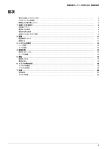Download オペレーションガイド
Transcript
電源制御ボックスFMRP-203
オペレーションガイド
電源制御ボックス FMRP-203
オペレーションガイド
富士通株式会社
1
電源制御ボックスFMRP-203
オペレーションガイド
変更履歴
№
1
版数
FMRP203-1300-0002-R00
日付
2007.08.07
変更項目
初版
変更箇所
全頁
2
電源制御ボックスFMRP-203
オペレーションガイド
はじめに
本書は以下の項目について記述しております。
■ 本書の目的
本書では、電源制御ボックスFMRP-203が提供する各機能の動作、および使用方法について記述しています。
■ 本書の対象者
・ 本装置を使用して運用管理を行う管理者の方
・ 本装置を使用したシステムの構築を行う方
■ 本書の構成
1. 概要
装置の概要について説明します。
2. 電源管理
本装置の接続機器への電源管理機能について説明しています。
3. スケジュール機能
スケジュールによる本装置の電源制御について説明します。
4. UPS連携
本装置の接続機器への簡易監視機能について説明しています。
5.パソコン簡易監視
本装置の接続機器への簡易監視機能について説明しています。
6. 接続機器との透過通信機能
本装置の接続機器のシリアルポートに対してネットワーク経由または本装置のCONSOLEを通じて透過的に接
続できる機能について説明しています。
7. 時刻同期
本装置がネットワーク上の時刻パソコンと自動的に時刻同期を行う機能について説明します。
8. ユーザ管理
本装置を使用するためのユーザ管理機能について説明します。
9. ネットワーク設定
本装置を使用するためのネットワーク設定について説明します。
10. ファームウェアバージョンアップ
ファームウェアバージョンアップ機能について説明します。
3
電源制御ボックスFMRP-203
オペレーションガイド
11. ロギング機能
本装置の動作履歴を示す運用ロギング機能について説明します。
12. 装置設定について
本装置を使用するにあたり必要な設定項目、および設定操作について説明します。
13. 管理コンソール
本装置の各設定及び制御を行うための管理コンソール機能について説明します。
14. HTTP設定ツール
本装置の各設定及び制御を行うためのWEB画面について説明します。
15. SNMP接続
本装置がサポートするMIB情報およびトラップコードについて説明します。
16. 装置異常と復旧方法について
本装置が検出する装置自身の異常事象および復旧方法について説明します。
17. システム構築にあたっての留意事項
本装置を使用してシステム構築をする場合の留意事項について説明します。
18. エージェントソフト
本装置に添付のエージェントソフトについて説明します。
■ 関連マニュアル
以下の資料を参照する事により、本書をより深く理解する事が出来ます。
z
z
z
「電源制御ボックスFMRP-203 電源制御エージェントソフトスタートアップガイド」
「電源制御ボックスFMRP-203 コマンドリファレンス」
「電源制御ボックスFMRP-203 取扱説明書」
お願い
・ 本書を無断で複写または他に転写しないでください。
・ 本書は予告なく変更することがあります。
Microsoft Windows,WindowsNT,Internet Explorer は米国 Microsoft Corporation の米国およびその他の国における登録
商標です。
Firefox は米国 Mozilla Foundation の米国およびその他の国における登録商標です。
その他記載されている会社名、製品名は、各社の登録商標又は商標です。
All Rights Reserved, Copyright © 富士通株式会社 2007
All Rights Reserved, Copyright © 株式会社FFC 2007
4
電源制御ボックスFMRP-203
オペレーションガイド
目次
第1章
概要 ............................................................................................................................................................................ 10
1.1 特長 .............................................................................................................................................................................. 11
1.2 システム構成............................................................................................................................................................... 12
1.3 装置の動作................................................................................................................................................................... 13
1.3.1 コンセント電源投入..................................................................................................................................................13
1.3.2 コンセント電源切断..................................................................................................................................................13
1.3.3 停電.............................................................................................................................................................................13
1.3.4 復電.............................................................................................................................................................................14
1.3.5 コンセントLED明滅シーケンス...........................................................................................................................14
第2章
電源管理..................................................................................................................................................................... 16
2.1 コンセントシーケンス................................................................................................................................................ 17
2.1.1 電源投入シーケンス..................................................................................................................................................17
2.1.2 電源切断シーケンス..................................................................................................................................................18
2.1.3 シーケンス中のリセット動作...................................................................................................................................19
2.2 自動シャットダウン機能 ............................................................................................................................................ 20
2.2.1 Windows系パソコンのシャットダウン電源切断動作................................................................................20
2.3 ローカル電源制御........................................................................................................................................................ 22
2.3.1 電源ON/OFFスイッチ ......................................................................................................................................22
2.3.2 外部接点入力..............................................................................................................................................................24
2.3.3 COM管理コンソールからの電源制御...................................................................................................................25
2.4 リモート電源制御........................................................................................................................................................ 26
2.4.1 Webからの電源制御..............................................................................................................................................26
2.4.2 TELNET管理コンソールからの電源制御 .......................................................................................................26
2.4.3 アプリケーション許可端末からの電源制御...........................................................................................................26
第3章
スケジュール機能...................................................................................................................................................... 28
3.1
3.2
3.3
3.4
3.5
3.6
3.7
3.8
3.9
運用パターン............................................................................................................................................................... 30
特定日スケジュール.................................................................................................................................................... 31
週間スケジュール........................................................................................................................................................ 33
平日・休日スケジュール ............................................................................................................................................ 34
スケジュール設定の優先度......................................................................................................................................... 36
スケジュール追従........................................................................................................................................................ 37
スケジュール許可........................................................................................................................................................ 38
スケジュール設定の初期化......................................................................................................................................... 39
スケジュール設定の動作反映について...................................................................................................................... 39
第4章
UPS連携................................................................................................................................................................. 40
5
電源制御ボックスFMRP-203
オペレーションガイド
4.1 UPS停電検出時動作................................................................................................................................................ 41
4.2 UPSバッテリ低下検出時動作................................................................................................................................. 42
4.3 復電検出時動作............................................................................................................................................................ 44
4.3.1 一括投入 モード時の復電処理シーケンス.............................................................................................................45
4.3.2 個別投入モード時の復電処理シーケンス...............................................................................................................49
4.4 UPS出力停止制御.................................................................................................................................................... 53
第5章
パソコン簡易監視...................................................................................................................................................... 56
5.1
5.2
5.3
5.4
5.5
PING 監視................................................................................................................................................................... 57
シリアルポート(DSR信号)監視 ......................................................................................................................... 59
パソコン起動完了監視................................................................................................................................................ 60
ウォッチドッグ監視.................................................................................................................................................... 61
パソコンリブート時.................................................................................................................................................... 64
第6章
接続機器との透過通信機能 ...................................................................................................................................... 65
6.1 ネットワーク経由での透過通信................................................................................................................................. 65
6.1.1 接続方法 .....................................................................................................................................................................65
6.1.2 切断方法 .....................................................................................................................................................................66
6.1.3 TELNET透過通信許可禁止設定.......................................................................................................................66
6.1.4 ネットワーク経由接続での留意事項について .......................................................................................................66
6.1.5 ネットワーク経由接続でのメッセージ一覧...........................................................................................................67
6.2 CONSOLEポート経由での透過通信.................................................................................................................. 68
6.2.1 接続方法 .....................................................................................................................................................................68
6.2.2 切断方法 .....................................................................................................................................................................69
6.2.3 CONSOLEポート接続での留意事項について................................................................................................69
第7章
時刻同期..................................................................................................................................................................... 70
第8章
ユーザ管理................................................................................................................................................................. 71
第9章
ネットワーク設定...................................................................................................................................................... 72
第10章
ファームウェアバージョンアップ....................................................................................................................... 73
第11章
ロギング機能......................................................................................................................................................... 74
6
電源制御ボックスFMRP-203
オペレーションガイド
第12章
装置設定について ................................................................................................................................................. 81
12.1
12.2
12.3
装置設定の保存 ....................................................................................................................................................... 81
装置設定の動作反映................................................................................................................................................ 81
設定操作時の優先順位について............................................................................................................................. 82
第13章
管理コンソール..................................................................................................................................................... 84
13.1
13.2
13.3
13.4
13.5
COM管理コンソール接続 .................................................................................................................................... 84
TELNET管理コンソール接続......................................................................................................................... 85
管理コンソールでのユーザ認証について.............................................................................................................. 85
管理コンソールの自動切断機能............................................................................................................................. 86
管理コンソールのメッセージ一覧......................................................................................................................... 86
第14章
HTTP設定ツール.............................................................................................................................................. 87
14.1
14.2
14.3
14.4
14.5
14.6
14.7
14.8
14.9
14.10
14.11
14.12
14.13
14.14
14.15
14.16
14.17
14.18
14.19
14.20
14.21
14.22
14.23
14.24
14.25
14.26
14.27
14.28
Web の起動.............................................................................................................................................................. 88
メイン画面............................................................................................................................................................... 89
メニュー画面........................................................................................................................................................... 90
装置画面................................................................................................................................................................... 91
更新設定画面........................................................................................................................................................... 92
装置接続情報........................................................................................................................................................... 93
ユーザ情報管理 ....................................................................................................................................................... 94
ユーザ情報設定 ....................................................................................................................................................... 95
LAN情報設定 ....................................................................................................................................................... 97
SNMPトラップ設定...................................................................................................................................... 100
装置設定 ............................................................................................................................................................ 101
時刻設定 ............................................................................................................................................................ 104
コンセント設定................................................................................................................................................. 105
設定反映 ............................................................................................................................................................ 111
装置状態表示..................................................................................................................................................... 112
装置ログ表示..................................................................................................................................................... 113
電源投入 ............................................................................................................................................................ 114
電源切断 ............................................................................................................................................................ 115
装置設定バックアップ...................................................................................................................................... 116
装置設定リストア ............................................................................................................................................. 117
ファームウェアバージョンアップ................................................................................................................... 118
再起動................................................................................................................................................................ 119
スケジュール運用パターン設定....................................................................................................................... 120
月間運用カレンダー.......................................................................................................................................... 123
特定日スケジュール設定.................................................................................................................................. 125
週間スケジュール設定...................................................................................................................................... 127
平日・休日スケジュール設定 .......................................................................................................................... 129
運用タイムチャート.......................................................................................................................................... 131
第15章
SNMP接続....................................................................................................................................................... 132
7
電源制御ボックスFMRP-203
オペレーションガイド
15.1 SNMPの設定 ..................................................................................................................................................... 132
15.2 拡張MIB構成 ..................................................................................................................................................... 133
15.2.1 製品情報MIB ...................................................................................................................................................133
15.2.2 装置情報MIB ...................................................................................................................................................134
15.2.3 コンセント情報MIB........................................................................................................................................135
15.2.4 トラップ情報MIB............................................................................................................................................136
15.3 トラップについて.................................................................................................................................................. 136
15.3.1 エンタープライズID........................................................................................................................................136
15.3.2 generic-trap コード............................................................................................................................................136
15.3.3 specific-trap コード............................................................................................................................................137
15.4 トラップバインド形式.......................................................................................................................................... 140
第16章
装置異常と復旧方法について............................................................................................................................. 141
16.1
16.2
装置内部ウォッチドッグタイマ........................................................................................................................... 141
装置異常発生時のLED表示............................................................................................................................... 141
第17章
システム構築に当たっての留意事項................................................................................................................. 142
第18章
エージェントソフト............................................................................................................................................ 143
18.1 エージェントサービス.......................................................................................................................................... 145
18.1.1 パソコン起動完了監視........................................................................................................................................145
18.1.2 ウォッチドッグ監視............................................................................................................................................146
18.1.3 パソコンシャットダウン処理............................................................................................................................146
18.1.4 ユーザプロセスのイベント連携 ........................................................................................................................147
18.1.5 設定コマンドファイル自動実行処理.................................................................................................................148
18.2 エージェント運用設定ツール............................................................................................................................... 151
18.3 処理手順................................................................................................................................................................. 152
18.4 エージェント運用設定.......................................................................................................................................... 154
18.4.1 エージェント運用設定画面................................................................................................................................154
18.5 エージェント運用設定のバージョン情報画面.................................................................................................... 155
18.6 エージェントサービス設定ファイル................................................................................................................... 156
18.7 イベントログ......................................................................................................................................................... 159
第19章
電源制御ボックス互換コマンド......................................................................................................................... 160
19.1 コマンド動作概要について .................................................................................................................................. 161
19.2 設定ファイルについて.......................................................................................................................................... 164
19.2.1 エージェント情報ファイルについて(AGENTINFO.ini)............................................................165
19.2.2 電源制御ボックス認証情報ファイルについて(FMRP203INFO.ini)...............................166
19.3 コマンド書式......................................................................................................................................................... 167
19.3.1 電源投入コマンド................................................................................................................................................167
19.3.2 電源切断コマンド................................................................................................................................................168
8
電源制御ボックスFMRP-203
19.3.3
19.3.4
オペレーションガイド
電源切断禁止コマンド........................................................................................................................................169
電源切断許可コマンド........................................................................................................................................170
9
電源制御ボックスFMRP-203
オペレーションガイド
第1章 概要
電源制御ボックスFMRP-203(以降、「電源制御ボックス」と呼びます)は、Windowsパソコンや周辺機
器を一元管理して運用する装置です。
本装置は、大規模システムにおける各支店/支所での電源制御(拠点展開)、中小規模システムにおける 1 台又は物理
的に離れた箇所の複数台のパソコンの電源制御を目的として開発されました。
電源制御ボックスには1台当たり複数台の機器を電源ケーブルで接続でき、その機器の電源操作が行えます。また、電
源制御ボックスと機器を専用ケーブルでも接続することで、コンソールを集約することが可能となります。
電源制御ボックスは、LAN接続コネクタを装備しており、ネットワークに接続できます。これにより、ネットワーク
経由での電源操作、コンソール操作も可能となります。
FMRP-203は、最大2台までの機器との接続が可能です。
接続機器
‥
‥
LAN
FMRP-203
管理端末
図 1.1
装置接続概念図
10
電源制御ボックスFMRP-203
オペレーションガイド
1.1
特長
以下にFMRP-203の特長について説明します。
・電源管理
FMRP-203は本装置1台で最大2台までのWindows系パソコン等の本体処理装置や周辺機器を接続で
き、個別に電源制御(※)ができます。
-接続装置の電源投入/切断(パソコンは自動シャットダウン含む)が可能です。
-装置前面のスイッチ操作(手動)によるコンセント出力の電源投入/切断操作が可能です。
-Webブラウザやアプリケーションから遠隔での電源操作が可能です。
-外部入力信号による接続機器の電源投入/切断が可能です。
-スケジュールにより指定日付(曜日)、指定時刻での接続機器の電源投入/切断を行う自動運転が可能です。
※前面スイッチ操作や外部入力信号による電源投入/切断は、個別に電源制御できません。
・UPS連携
UPS連携機能により,停電時の自動シャットダウン/電源切断および停電復旧時の本体処理装置の自動復電(電源
の自動投入)が可能です。本装置1台で最大2台までの本体処理装置接続が可能です。
・接続パソコン/機器の簡易監視
-ネットワーク経由での PING 通信による生死監視やRS-232Cインターフェースの接続状態の監視を行い、異
常発生時は装置内にロギングします。
-SNMPエージェント機能を実装しており、本装置やパソコンの状態監視、異常発生をSNMPマネージャソフ
トにより監視可能です。
-エージェントソフトと本装置間でRS-232C通信を行い、パソコン起動完了の監視、エージェント機の動作
状態(ウォッチドッグ)監視が可能です。(Windows系パソコンのみ可能)
・接続機器との透過通信機能
LANでTELNETクライアント機能を有する端末を接続します。このTELNET端末より遠隔でパソコンの
コンソール操作が可能です。本装置前面のシリアルポートにTTY端末(PCでターミナルソフトウェア使用)を接
続することにより、このTTY端末でもパソコンのコンソール操作が可能です。
・時刻同期
FMRP-203は外部のNTPサーバと時刻同期を行うことが可能です。
・ユーザ管理
FMRP-203は、セキュリティ機能としてユーザ管理とパスワードを管理しています。ユーザ権限には、ルー
トユーザ、管理ユーザ、ユーザの3種類があります。
・ネットワーク
FMRP-203は、ネットワークに接続できます。
・ファームウェアのバージョンアップ
FMRP-203は、ファームウェアのバージョンアップ機能を提供しています。本機能は、ルートユーザのみ実
行可能です。
・ロギング機能
FMRP-203は操作履歴や検出事象を装置内蔵の不揮発性メモリにロギングします。(ロギングできる最大件
数は447件まで)
11
電源制御ボックスFMRP-203
オペレーションガイド
1.2
システム構成
FMRP-203のシステム構成例を下記に示します。
ブラウザ画面例
リモート監視/制御端末
TELNET
SNMP
Web
マネージャ
ブラウザ
①電源切断イベント送信
ルータ
リモートリカバリ
コンソール集約
(電源切断/投入)
(パソコン透過通信)
LAN
パソコンの電源制御
UPS連携
異常通知
FMRP-203
FMRP-203
UPS
コンソール
透過接続
パソコン
簡易監視
周辺機器
FMVシリーズパソコン
FMVシリーズパソコン
:RS232C 接続
図 1.2 FMRP-203システム構成図
12
FMVシリーズパソコン
電源制御ボックスFMRP-203
オペレーションガイド
1.3
装置の動作
電源制御ボックスから接続された機器の電源操作を行う場合の装置の動きについて説明します。
1.3.1 コンセント電源投入
コンセントの電源投入指示における装置の処理概要を下記に示します。
(1)「コンセント電源投入指示から電源投入までの時間」(ユーザ定義)の経過を待ちます。装置前面のコンセントL
EDは点灯します。
(2)(1)の時間が経過後、電源制御ボックスはAC出力を開始します。
(3)パソコン監視設定を行っていれば、監視を開始します。
1.3.2 コンセント電源切断
コンセントの電源切断指示における装置の処理概要を下記に示します。
(1)電源切断指示で、パソコン監視を行っていれば、監視を停止します。装置前面のコンセントLEDは点滅します。
(2)「電源切断指示からシャットダウン監視までの時間」(ユーザ定義)の経過を待ちます。
(3)(2)の時間が経過後、シャットダウン処理を行います。Windows系パソコンの場合、エージェントソフト
(装置添付)によるOSのシャットダウン処理を行います。
(4)(3)のタイミングから「シャットダウン開始から電源切断までの時間」(ユーザ定義)経過後、コンセントのA
C出力を停止します。装置前面のコンセントLEDは消灯します。
1.3.3 停電
停電発生時における装置の処理概要を下記に示します。
(1)装置前面のアラームLEDが点灯します。ブザー鳴動が設定されていれば、ブザーが鳴ります。
「停電発生からシャットダウン開始までの待ち時間」(ユーザ定義)の経過を待ちます。
(2)(1)の時間経過後、電源投入状態のコンセントはシャットダウン処理を行います。装置前面のコンセントLED
は点滅します。Windows系パソコンの場合、エージェントソフト(装置添付)によるOSのシャットダウン処
理を行います。
(3)(2)のタイミングから各コンセントに設定してある「シャットダウン開始から電源切断までの時間」経過後、各
コンセントのAC出力を停止します。装置前面のコンセントLEDは消灯します。
(4)全コンセントのAC出力停止後、UPSの電源出力を停止します。
停電発生中((1)の状態)にバッテリ低下を検出すると、(1)の時間が経過していなくても即時にシャットダウンを
開始します。
13
電源制御ボックスFMRP-203
オペレーションガイド
1.3.4 復電
復電発生時における装置の処理概要を下記に示します。
(1)「全コンセント自動投入」が設定してあれば、復電と同時に、停電時にAC出力していたコンセントのみに電源投
入指示を送信します。また、「スケジュール追従設定」を有効に設定してあれば、現在時刻からさかのぼって最も
間近なスケジュールに合わせて、各コンセントに対して電源投入指示を送信します。
(2)「コンセント電源投入指示から電源投入までの時間」(ユーザ定義)の経過を待ちます。装置前面のコンセントL
EDは点灯します。
(3)(1)の時間が経過後、電源制御ボックスはAC出力を開始します。
(4)パソコン監視設定を行っていれば、監視を開始します。
1.3.5 コンセントLED明滅シーケンス
各コンセントに対して電源投入、シャットダウン、接続装置異常、電源切断が発生した際のLED明滅を以下の様に行
います。(パソコン異常については「第5章 パソコン簡易監視」をご参照ください。)
状態
LED表示
電源投入
シャットダウン
パソコン異常
電源切断
点灯
点滅遅(点灯:500ms、消灯:500ms)
点滅速(点灯:200ms、消灯:200ms)
消灯
・コンセントLED状態(正常時)
1000ms
500ms
1000ms
500ms
点灯
消灯
電源未投入状態
電源投入状態
シャットダウン中状態
(コンセント電源投入
(通知待ち時間含む)
電源未投入状態
電源投入
電源切断
AC 電源
イベント発生
イベント発生
切断完了
図 1.3 コンセントLEDシーケンス(シャットダウン)
14
電源制御ボックスFMRP-203
400ms
・コンセントLED状態
(パソコン異常時)
400ms
200
200
ms
ms
1000ms
1000ms
500ms
500ms
点灯
消灯
電源未投入状態
電源投入状態
電源投入状態
シャットダウン中状態
(投入待ち時間含む)
(パソコン異常)
(通知待ち時間含む)
パソコン
電源切断
AC 電源
異常発生
イベント発生
切断完了
図 1.4 コンセントLEDシーケンス(パソコン異常)
15
オペレーションガイド
電源制御ボックスFMRP-203
オペレーションガイド
第2章 電源管理
FMRP-203では2ポートの電源コンセントが用意されています。
本装置では各コンセントに接続されている機器に対して、コンセント個別または装置での電源ON/OFFが可能です。
各コンセント毎に以下のような処理ができます。
・
・
・
・
・
コンセントシーケンス処理
パソコン自動シャットダウン電源切断
ローカル電源制御
リモート電源制御
スケジュール機能による電源制御
16
電源制御ボックスFMRP-203
2.1
オペレーションガイド
コンセントシーケンス
電源制御ボックスでは、各コンセント毎に電源投入時または電源切断時に遅延時間を設定できます。
それぞれの動作処理毎に各遅延時間の動作シーケンスについて説明します。
2.1.1 電源投入シーケンス
各AC出力コンセント毎に電源出力を開始します。
本装置では各ACコンセント毎にコンセント電源投入指示から電源投入までの時間(ユーザ定義:デフォルト値10、
11秒 ACコンセント間で1秒ずれ)を設定可能です。
電源投入指示が発生すると「コンセント電源投入指示から電源投入までの時間」(以降、「投入待ち時間」と呼びます)
の経過後ACコンセントの出力を開始します。
接続装置起動
AC コンセント出力状態
ON
OFF
投入待ち時間
電源投入
指示発生(※1)
AC コンセント
出力開始
図 2.1 電源投入シーケンス
※1 電源投入指示として下記の項目があります。
・ 前面押しボタンによる電源投入指示
・ 外部接点入力による電源投入指示
・ 管理コンソール(RS-232C/TELNET)による電源投入指示
・ Webツール(HTTP)による電源投入指示
・ アプリケーション電源投入指示
・ UPS復電
・ スケジュール機能による電源投入指示
電源投入シーケンス中に電源切断指示があった場合は、電源投入シーケンスを中断し、電源切断状態になります。
17
電源制御ボックスFMRP-203
オペレーションガイド
2.1.2 電源切断シーケンス
各AC出力コンセント毎に電源出力を停止します。
この時、コンセントにパソコンが接続されている場合には自動的にシャットダウン処理後、電源切断を行います。
(「2.2
自動シャットダウン機能」をご参照ください。)
本装置では「電源切断指示からシャットダウン開始までの時間」(ユーザ定義:デフォルト値 0 秒)と「シャットダウン
開始から電源切断までの時間」(ユーザ定義:デフォルト値3分)が設定可能です。
電源切断指示が発生すると、「電源切断指示からシャットダウン開始までの時間」(以降、「シャットダウン通知待ち
時間」と呼びます)の経過と「シャットダウン開始から電源切断までの時間」(以降、「シャットダウン待ち時間」と呼
びます)の経過を待ってACコンセントの出力を停止します。(※1)
パソコンシャットダウン
AC コンセント出力状態 ON
OFF
シャットダウン通知待ち時間
シャットダウン待ち時間
投入禁止時間(※2)
AC コンセント
出力停止
電源切断
指示発生(※3)
図 2.2 電源切断シーケンス
※1 コンセントにパソコン以外のものが接続されている場合でも電源切断処理時にはシャットダウン
通知待ち時間とシャットダウン待ち時間の経過を待って電源切断を行います。
※2 ACコンセント出力停止後、1秒間はAC回路保護のため電源投入を禁止する
投入禁止時間が存在します。
この時間内に電源投入指示が発生した場合には投入禁止時間経過後に処理されます。
※3 電源切断指示として下記の項目があります。
この指示が発生中に電源投入指示が発生した場合は保留されます。
・前面押しボタンによる電源切断指示
・外部接点入力による電源切断指示
・管理コンソール(前面ポート/TELNET)による電源切断指示
・Webツール(HTTP)による電源切断指示
・アプリケーション電源切断指示
・UPS停電
・UPSバッテリ低下
・スケジュール機能による電源切断指示
18
電源制御ボックスFMRP-203
オペレーションガイド
2.1.3 シーケンス中のリセット動作
電源投入もしくは切断シーケンス中に、HTTP 設定ツールによる再起動は実行することができません。
また、COM または TELNET コンソールからの reset コマンドによる再起動についても実行することはできません。
電源投入もしくは切断シーケンス中に、ハードリセットスイッチによって再起動した場合は、シーケンス前の電源
状態を維持します。
19
電源制御ボックスFMRP-203
2.2
オペレーションガイド
自動シャットダウン機能
電源切断指示発生時には専用接続ケーブルで接続されているパソコンのオペレーティングシステム(以降OSと略
す)のシャットダウンを自動的に実行できます。
サポートするOSは以下のとおりです。
------
Windows
Windows
Windows
Windows
Windows
2000 Professional SP4 以降
XP Home Edition SP2 以降
XP Professional SP2 以降
Vista Home Basic
Vista Business
2.2.1 Windows系パソコンのシャットダウン電源切断動作
Windows系パソコンにインストールされたエージェントソフトウェア(装置添付のエージェントソフト)が電
源制御ボックスから専用接続ケーブル経由にて電源切断イベント電文を受信し、OSのシャットダウンを行います。
□エージェントソフト
②イベント受信
③レスポンス送信
④シャットダウン依頼
Windows系パソコン
Windows OS
COM ドライバ
AC コンセント
接続用
ケーブル
⑤設定時間経過後
に AC 出力停止
1
電源制御ボックス
4
6
図 2.4 Windows系パソコンシャットダウン動作
20
電源制御ボックスFMRP-203
オペレーションガイド
① 電源制御ボックスが電源切断イベントを検出した場合はシャットダウン通知待ち時間の経過後に専用接続ケーブ
ル経由でWindows系パソコンにイベントを送信する。
この時、電源切断の要因となったイベント内容も同時に送信する。
②
エージェントソフトがイベントを受信する。
③
エージェントソフトは電源制御ボックスにレスポンスを送信する。(※1)
④
エージェントソフトがWindowsOSにシャットダウン要求を行いシャットダウン処理を開始する。
⑤
電源制御ボックスは電源切断イベント発生から
シャットダウン通知待ち時間+シャットダウン待ち時間(※2)経過後に AC 出力を停止します。
※1 電源制御ボックスはエージェントにイベント送信後、一定時間内にレスポンスが返らない場合(7 秒)には
①のイベント送信をリトライします。
もし、 リトライ回数以内(1 回)にレスポンス受信できない場合は、異常処理を行い、継続して⑤の
条件でAC出力を停止します。
※2 シャットダウン通知待ち時間とシャットダウン待ち時間はユーザが可変に設定できる時間値です。(設定方法に
ついては「第12章 装置設定について」以降をご参照ください。)
電源制御ボックスは切断イベント発生後にこの指定時間が経過すると自動的に AC 出力を停止します。
ユーザは OS がシャットダウンを終了するのに充分な時間値を設定する必要があります。
Windows系パソコン電源切断シーケンス
Windows系パソコン
・正常受信
・“シャットダウン要求応答”電文送信
・OSシャットダウン開始
・パソコン停止(電源断)
電源制御ボックス
・
・
・シャットダウンイベント発生
(ボタン操作等)
・シャットダウン通知待ち時間監視開始
・
・
・シャットダウン通知待ち時間経過
・“シャットダウン要求”送信(RS-232C 電文)
・シャットダウン待ち時間監視開始
・
・
・シャットダウン通知待ち時間経過
・AC コンセント切断
※パソコン異常時(ハングアップ等)は電源制御ボックスからのシャットダウン要求電文を受け付けないため、シャット
ダウン処理が失敗し、シャットダウン開始から電源切断までの時間が経過したところで、強制的にコンセントのAC出力
を停止します。
21
電源制御ボックスFMRP-203
2.3
オペレーションガイド
ローカル電源制御
電源制御ボックスでは電源ON/OFFスイッチにより各コンセントに対する電源ON/OFF操作が可能です。
また、電源制御ボックスでは外部接点入力端子(DI)を1点もっており、このDI入力を使用した全コンセントの電
源制御も可能です。
2.3.1 電源ON/OFFスイッチ
装置前面にある電源ON/OFFスイッチの操作によりACコンセント出力の投入/切断を制御します。
電源ON/OFFスイッチ押下時の動作はACコンセントの出力状態に応じて変わります。
・ ACコンセント出力停止状態での電源ON/OFFスイッチ押下
⇒ ACコンセント出力開始(電源投入)
・ ACコンセント出力状態での電源ON/OFFスイッチ押下
⇒ シャットダウン電源切断開始(「2.2 自動シャットダウン機能」をご参照ください。)
FMRP-203の電源ON/OFFスイッチはACコンセント1と2を制御します。また、ACコンセント1とAC
コンセント2のAC出力状態が違う場合、ACコンセント1のみの制御となります。
但し、電源ON/OFFスイッチは4秒以上連続して押下されないと無効です。
※ FMRP-203では電源ON/OFFスイッチの有効/無効を設定できます。有効状態でのみ本章で示す操作が
可能です。有効/無効状態は装置全面の“OPERATE LED”から判断できます。
OPERATE LED
点灯
電源ON/OFFスイッチ設定 有効
消灯
無効
電源ON/OFFスイッチ押下中はリモートからの電源制御操作を受付けません。
外部接点、UPS停電、スケジュールによる電源制御操作は有効です。ただし外部接点による電源OFFの場合、スイ
ッチを離した後に動作します。
電源ON/OFFスイッチが押下されている間は装置全面の OPERATE LED は以下のような表示動作となります。
① スイッチ押下から4秒以内:500ms間隔で点滅
② スイッチ押下から4秒経過:200ms間隔で3回点滅
③ ②表示後
:点灯
スイッチを離すと必ず点灯状態に戻ります。①の状態から②の状態に移った時点で電源制御要求は装置に受け付けられ
ています。①の状態でスイッチを離すと電源制御要求はうけつけられません。
スイッチによる電源制御要求が受け付けられたかどうかは②の3回速点滅表示が発生したかどうかで判断してくださ
い。
22
電源制御ボックスFMRP-203
オペレーションガイド
電源投入時OPERATE LED表示シーケンス
1000ms
500ms
電源 ON/
OFF SW
ON
OPERATE
LED
点灯
4000ms
1000ms
1000ms
500ms
500ms
1000ms
500ms
400ms
200ms
400ms
200ms
400ms
200ms
OFF
消灯
投入待ち時間
AC コンセント 1 ON
出力状態 OFF
AC コンセント 2 ON
出力状態 OFF
①
②
電源ON/OFF
SW押下
③
AC コンセント
出力開始
電源投入
指示発生
図 2.2 FMRP-203での電源ON/OFF SWによる電源投入時表示シーケンス
電源切断時OPERATE LED表示シーケンス
1000ms
500ms
電源 ON/
OFF SW
ON
OPERATE
LED
点灯
4000ms
1000ms
1000ms
500ms
500ms
1000ms
500ms
400ms
400ms
400ms
200ms
200ms
200ms
OFF
消灯
パソコン
シャットダウン
処理開始
シャットダウン通知待ち時間
AC コンセント 1 ON
出力状態 OFF
AC コンセント 2 ON
出力状態 OFF
①
②
電源ON/OFF
SW押下
電源切断
指示発生
③
シャットダウン
処理開始
図 2.3 FMRP-203での電源ON/OFF SWによる電源切断時表示シーケンス
23
電源制御ボックスFMRP-203
オペレーションガイド
2.3.2 外部接点入力
本装置では外部接点入力を一点持っており、この信号入力の状態変化により全ACコンセント出力での電源投入/切断
が実行できます。
・ 外部接点信号のOFF→ONの状態変化
⇒ 全ACコンセントで電源投入シーケンスを開始。
・ 外部接点信号のON→OFFの状態変化
⇒ 全ACコンセントで電源切断シーケンスを開始。
外部接点入力信号は信号のレベル変化後、200ms以上、その信号レベルが保持されないと無効です。
外部接点
入力状態
エージェントシャット
ダウン開始
ON
OFF
AC コンセント 1
出力状態
ON
OFF
AC コンセント 2
出力状態
ON
OFF
200
ms
投入待ち
時間
200
ms
シャットダウン通
知待ち時間
AC コンセント
出力開始
シャットダウン
待ち時間
AC コンセント
出力停止
図 2.4 外部接点入力による電源制御シーケンス
24
電源制御ボックスFMRP-203
オペレーションガイド
2.3.3 COM管理コンソールからの電源制御
電源制御ボックスでは装置前面のCONSOLEポートからターミナルソフトウェアを介して接続可能なCOM管理
コンソール機能をもっています。
このCOM管理コンソールからコマンドインタフェースを使用して各コンセントの電源投入および、切断が実行可能
です。
COM管理コンソール機能については「第13章 管理コンソ-ル」をご参照ください。
25
電源制御ボックスFMRP-203
2.4
オペレーションガイド
リモート電源制御
電源制御ボックスではネットワークを経由してリモートで電源投入および、電源切断を行うことができます。
リモート電源制御には、以下の方法があります。
・ Webからの電源制御
・ TELNET管理コンソールからの電源制御
・ アプリケーションからの電源制御
2.4.1 Webからの電源制御
Webブラウザを経由し電源投入および、切断を行います。
各機能については「第14章 HTTP設定ツール」をご参照ください。
2.4.2 TELNET管理コンソールからの電源制御
電源制御ボックスではネットワーク接続(TELNET)可能な管理コンソール機能をもっています。
このTELNET管理コンソールからコマンドインタフェースを使用して各コンセントの電源投入および、切断が実
行可能です。
TELNET管理コンソール機能については「第13章 管理コンソ-ル」をご参照ください。
2.4.3 アプリケーション許可端末からの電源制御
電源制御ボックスではユーザアプリケーションからの簡易的な電源制御インタフェースとして本機能を提供してお
ります。
この機能を使用するには各コンセント毎に特定条件の電源制御許可端末を設定する必要があります。
設定する項目としては
・ IPアドレス(電源制御を実行する端末側のアドレス)
・ ポート番号
・ 通信手順(TCP_DATA、UDP_DATA、TCP_CONNECTION)
があります。
通信手順
TCP_DATA
UDP_DATA
TCP_CONNECTION
電源投入/切断方法
TCPパケットの受信
UDPパケットの受信
TCP接続の確立
26
電源制御ボックスFMRP-203
オペレーションガイド
電源制御ボックスでは、許可端末からの TCP/UDP パケットを受信または TCP 接続を確立した場合に電源の投入/切断を
実行できます。受信データに規定はありません。1byte以上の任意のデータを指定してください。(許可端末を各
コンセント毎に電源投入用/切断用として、それぞれ3台づつ定義できます。)
許可端末はWeb画面の各コンセント設定画面、
または管理コンソールの
“SETAPON(アプリ電源投入設定)”
、
“SETAPOFF(アプリ電源切断設定)”コマンドから設定可能です。
本機能のサンプルプログラムを装置添付のCD-ROM内に格納されておりますので、ご参照ください。
また、各OSの標準的なコマンドでも電源制御は使用可能です。使用例を以下に示します。
例)
許可端末設定が
・ IPアドレス
・ ポート番号
・ 通信手順(TCP_DATA,UDP_DATA
TCP_CONNECTION)
:192.168.1.10
:20000(※1)
電源制御ボックスが
・ IPアドレス
の場合には
:192.168.1.1
:TCP
Windowsの標準コマンドであるTELNETコマンド(※2)を許可端末上から以下のように入力し、文字列送
信を行うだけで電源制御が可能となります。
>telnet 192.168.1.1 20000
on
以上のように本機能を使用すると単純なデータ送信コマンドを使用するだけで各コンセントの電源制御が実行可能
です。
本装置のデータ通信のみでコンセントの電源操作可能な機能ですので、使用にあたってはシステム構成上、充分考慮
の上ご使用ください。
※1 ポート 10001、10002、30001 を指定することは出来ません。
※2 WindowsVistaでは事前に TELNET クライアント機能の有効化が必要となります。操作の詳細はW
indowsヘルプ等を参照してください。
27
電源制御ボックスFMRP-203
オペレーションガイド
第3章 スケジュール機能
本装置では特定の日付、あるいは曜日の特定の時刻に自動的に接続装置の電源投入または切断といった電源制御を実行
するスケジュール機能を持っています。
本機能では最大 12 ヶ月分のスケジュール設定が可能であり、年間をとおしての接続機器の自動運用が実行できます。
スケジュール機能を使用するには以下の設定を行います。
・運用パターン設定
各コンセント毎に対する電源制御(投入/切断)の実行時刻を設定し、これを1日の運用パターンとして登録しま
す。
ひとつの運用パターン内には最大20件までの電源制御実行時刻を設定できます。
この運用パターンを本装置では最大10パターンまで登録できます。
・運用パターンとスケジュールの関連付け
作成した運用パターンをスケジュール実行したい特定の日付、または曜日に関連づけます。
この時、次のような設定が可能です。
a) 特定日スケジュール設定
特定の日付に運用パターンを関連付けしスケジュール機能を実行します。
この時、いずれかの機能を選択可能です。
- 実行後保存
スケジュール設定された日付の運用パターンを全て実行されても日付と運用パターンの関連付けは削除され
ません。1年後、同じ運用パターンがスケジュール実行されます。
- 実行後削除
スケジュール設定された日付の運用パターンを全て実行すると、運用パターンの関連付けは削除されます。
このため1年後、このスケジュールは実行されません。
b) 週間スケジュール設定
特定の曜日に運用パターンを関連づけしスケジュール機能を実行します。
この設定を使用すると毎週、同じ曜日にスケジュールを実行させることが可能となります。
また、この他にも以下のような機能があります。
・平日/休日スケジュール設定
平日用、休日用として運用パターンを関連付けます。ここで関連付けられた運用パターンは特定日
スケジュール、週間スケジュールの「平日運用パターン」、「休日運用パターン」として関連付けられます。
28
電源制御ボックスFMRP-203
オペレーションガイド
・スケジュール追従設定
電源制御ボックス本体の電源投入または復電時に、現在時刻からさかのぼって最も間近なスケジュールにコンセン
ト出力の状態を追従させる機能です。
・スケジュール許可設定
スケジュール機能、そのものの有効/無効を設定できます。
この設定が無効となっている場合にはスケジュールが設定されていても実行されません。
29
電源制御ボックスFMRP-203
3.1
オペレーションガイド
運用パターン
運用パターンには、1日分の電源制御(投入/切断)実行時刻を定義します。
この運用パターンを特定日スケジュール、週間スケジュールに設定することで、装置の 1 日の電源制御スケジュールが
決まります。 (1 日に複数の運用パターンを実行することはできません。)
運用パターンは、全体で10種類(A~J)を登録でき、各パターン毎に最大32文字までパターン名を設定できます。
1つの運用パターンに対して電源制御を実行する時刻を最大20件まで設定することが可能です。設定できる各コンセン
トに対する電源制御のパターンは下記の通りです。
・ ON(電源投入処理の開始)
・ OFF(電源切断処理の開始)
・ 未設定(電源制御処理を行いません)
運用パターンの設定方法としては「HTTP設定ツールの運用バターン設定画面」、「管理コンソールから“SETS
DLPATTERN”コマンドを実行」の2通りがあります。
※ HTTP設定ツールについては、「第14章 HTTP設定ツール」をご参照ください。
“SETSDLPATTERN”コマンドの詳細については「電源制御ボックスFMRP-203 コマンド
リファレンス」をご参照ください。
運用パターン A
08:30 にコンセント
#1 の電源投入処理を
(コンセント)
(時刻)
1
開始します
2
08:30
ON
10:20
OFF ON
10:20 にコンセント#1
の電源切断、#2 の電源投
入処理を開始します
12:00
最大
20 件
15:36
最大 10 種類
設定可能
23:00 に全コンセントの
23:00
電源処理を開始します
OFF OFF
図 3.1 運用パターン設定
※ エージェントが「接続なし」となっているコンセントに対してスケジュールを設定しても電源制御は行われません。
30
電源制御ボックスFMRP-203
3.2
オペレーションガイド
特定日スケジュール
特定の日付に運用パターンを関連付け、特定日に運用するスケジュールを設定する機能です。
特定日に指定できる運用スケジュールとして下記があります。デフォルトでは「未設定」が設定されています。
・
・
・
・
運用パターン(A~J)
平日、休日運用パターン※1
休止※2
未設定※3
特定日スケジュールでは、「スケジュール実行後、設定を保存する」を設定することで、毎年同じ日付に指定したスケ
ジュールを実行することができます。「スケジュール実行後、設定を保存する」を設定しない場合は、1 回のみのスケジ
ュール実行となり、スケジュール実行後は特定日の運用スケジュールが「未設定」となります。
※1 平日・休日スケジュール設定「3.4 平日・休日スケジュール設定」をご参照ください
※2 休止を指定するとその日はスケジュール動作を実行しません。
※3 未設定を設定するとその日は週間スケジュール設定に従って、スケジュールが実行されます。
特定日スケジュール設定方法としては「HTTP設定ツールの運用スケジュール設定画面」、「管理コンソールから“S
ETSDLDAY”コマンドを実行」の2通りがあります。
※ HTTP設定ツールについては、「第14章 HTTP設定ツール」をご参照ください。
“SETSDLDAY”コマンドの詳細については「電源制御ボックスFMRP-203 コマンドリファレ
ンス」をご参照ください。
31
電源制御ボックスFMRP-203
オペレーションガイド
スケジュール実行後、×月6日
の運用パターンが「未設定」の
×月
状態に戻ります
特定日スケジュール設定
日
月
火
水
木
金
土
1
2
3
4
5
6
7
8
9
設定日
×月6日
10
11
12
13
14
15
16
パターンF
18
19
20
21
22
運用パターン
17
23
24
25
26
27
28
29
30
スケジュール実行後、設定を保存
31
特定日スケジュール設定
毎年×月29日にパター
設定日
×月29日
運用パターン
パターンA
スケジュール実行後、設定を保存
有効
ンAのスケジュールを
実行します
タイムチャート
運用パターン A
1時 2時 3時 4時 5時 6時 7時 8時
コンセント1
コンセント2
ON
OFF
ON OFF
図 3.2 特定日スケジュール設定
32
ON
電源制御ボックスFMRP-203
3.3
オペレーションガイド
週間スケジュール
日曜日~土曜日の各曜日毎に運用パターンを関連付け、スケジュール動作を行う機能です。曜日毎に指定した運用パタ
ーンに従って、毎週電源制御を行います。
週間スケジュールに指定できる運用スケジュールとして下記があります。デフォルトでは月~金曜日は「平日運用パタ
ーン」、土~日曜日は「休日運用パターン」が設定されています。
・ 運用パターン(A~J)
・ 平日、休日運用パターン※1
・ 休止※2
尚、
週間スケジュールはスケジュール動作を行う日の特定日スケジュールが
「未設定」
の場合のみ実行されます。
(
「3.
5 スケジュール設定の優先度」をご参照ください。)
※1 「3.4 平日・休日スケジュール設定」をご参照ください
※2 休止を指定するとその曜日はスケジュール動作を実行しません。
週間スケジュール設定方法としては「HTTP設定ツールの運用スケジュール設定画面」、「管理コンソールから“S
ETSDLWEEKLY”コマンドを実行」の2通りがあります。
※ HTTP設定ツールについては、「第14章 HTTP設定ツール」をご参照ください。
“SETSDLWEEKLY”コマンドの詳細については「電源制御ボックスFMRP-203 コマンドリ
ファレンス」をご参照ください。
1月
日
月
火
水
木
金
土
1
2
週間スケジュール設定
3
4
5
6
7
8
9
曜日
スケジュール
10
11
12
13
14
15
16
土曜日
運用パターンC
17
18
19
20
21
22
23
24
25
26
27
28
29
30
31
タイムチャート
12月
日
月
火
水
木
金
土
1
2
3
4
5
6
7
8
9
10
11
12
13
14
15
16
17
18
19
20
21
22
23
24
25
26
27
28
29
30
31
運用パターン C
(時刻)
1
コンセント1
ON
コンセント2
図 3.3 週間スケジュール設定
33
2
3
4
5
6
ON
ON OFF
ON
7
8
電源制御ボックスFMRP-203
3.4
オペレーションガイド
平日・休日スケジュール
平日用、休日用に運用するスケジュールとして「平日用設定パターン」、「休日設定パターン」に運用パターンを関連
付けます。
ここで関連付けられた運用パターンは特定スケジュール設定、週間スケジュール設定の「平日運用パターン」、「休日
運用パターン」として設定することができます。
平日・休日スケジュールに指定できる運用スケジュールとして下記があります。デフォルトでは「未設定」が設定され
ています。
・ 運用パターン(A~J)
・ 未設定※
※ 未設定を設定するとスケジュール動作を行いません。
平日・休日スケジュール設定方法としては「HTTP設定ツールの運用スケジュール設定画面」、「管理コンソールか
ら“SETSDLHOLIDAY”コマンドを実行」の2通りがあります。
※ HTTP設定ツールについては、「第14章 HTTP設定ツール」をご参照ください。
“SETSDLHOLIDAY”コマンドの詳細については「電源制御ボックスFMRP-203 コマンド
リファレンス」をご参照ください。
34
電源制御ボックスFMRP-203
オペレーションガイド
×月
日
月
特定日スケジュール設定
火
水
設定日
4
5
3
6
木
金
土
1
2
7 ×月
86 日9
10運用パターン
11 12
13
14
15 16
平日運用パターン
17
20
21
22
23
スケジュール実行後、設定を保存
24 25 26 27 28
29
30
18
19
31
週間スケジュール設定
曜日
スケジュール
日曜日
休日運用パターン
平日・休日スケジュール設定
平日用設定パターン
パターン F
休日用設定パターン
パターン G
タイムチャート
運用パターン F
1時 2時 3時
コンセント1
コンセント2
ON
ON
ON OFF
図 3.4 平日・休日スケジュール設定
35
20 時21 時 22 時23 時
ON
電源制御ボックスFMRP-203
3.5
オペレーションガイド
スケジュール設定の優先度
スケジュール機能では、ある 1 日に対して「特定日スケジュール設定」、「週間スケジュール設定」いずれか 1 つの運
用パターンを実行します。
優先度は下記のようになります。
① 特定日スケジュール設定
② 週間スケジュール設定
特定日スケジュール設定が「未設定」の場合に週間スケジュール設定が実行されます。
×月×日×曜日の運用スケジュールを検索
運用パターン:未設定
①
特定日スケジュール設定
②週間スケジュール設定
×月×日の運用パターンを検索
×曜日の運用パターンを検索
運用パターン:運用パターン(A~J)
平日運用パターン
休日運用パターン
休止
運用スケジュールを実行
図 3.5 スケジュール設定の優先度
36
電源制御ボックスFMRP-203
3.6
オペレーションガイド
スケジュール追従
スケジュール追従は、電源制御ボックス本体の電源投入または復電時に、現在時刻からさかのぼって最も間近に実行済
みとなったスケジュールを各コンセント毎に検索し、そのスケジュールを実行する機能です。デフォルトではスケジュー
ル追従は無効です。
2003/6/5~6/6 の運用パターン
2003/6/6
コンセント
(コンセント)
(時刻)
1電源状態
2
電源投入時刻
21:13
(20:45:33)
20:40
ON
19:30
11:00
2003/6/5
(18:35:12)
16:25
2
ON
スケジュール追従
ON
OFF
23:57
最終動作時刻
1
ON
図 3.
6ス
ケジュ
ール追
従設定
OFF
15:20
現在時
刻 と
(不揮
発性メ
モリ上に保存されている)最終動作時刻とを比較し、その間の運用パターンをチェックして最も間近に実行されたスケジ
ュール動作状態に合わせてコンセントの制御を行います。
現在時刻と最終動作時刻との間にスケジュールが設定されていない場合は、最終動作時刻の時点のスケジュール動作状
態に合わせてコンセントの制御を行います。
05:55
ON
※注意事項
1) スケジュール追従機能は最後のスケジュール動作状況に対して追従する機能です。このため電源制御ボックスを
導入後、一度もスケジュール動作を実行していない状態では、この機能を使用することはできません。本機能を使
用する場合は運用開始時にスケジュールによる電源投入あるいは電源切断を実行してください。
2) 停電発生~停止~復電後の場合、「全コンセント自動投入」が有効に設定されている場合のみスケジュール追従
動作を行います。停電時にバッテリ低下が発生した場合は「停電時にバッテリ低下発生後の復電による全コンセン
ト自動投入」も有効に設定しないと追従動作を行いません。
3)スケジュール追従機能では、現在のスケジュール設定に基づいて、最大 1 年分さかのぼってスケジュールの
検索を行います。
4)電源制御ボックス本体の再起動ではスケジュール追従を行いません。
※ ただしFMRP-203のハードリセットスイッチによる再起動の場合にはリセット時のコンセント状態に
よりスケジュール追従動作する場合があります。
・1本でもコンセント出力状態の場合
37
電源制御ボックスFMRP-203
オペレーションガイド
スケジュール追従動作しません。再起動時のコンセント状態を維持します。
・2本ともコンセント停止状態の場合
スケジュール追従して動作します。
スケジュール追従設定方法としては「HTTP設定ツールの装置設定画面」、「管理コンソールから
“SETSDLFOLLOW”コマンドを実行」の2通りがあります。
※ HTTP設定ツールについては、「第14章 HTTP設定ツール」をご参照ください。
“SETSDLFOLLOW”コマンドの詳細については「電源制御ボックスFMRP-203 コマンドリ
ファレンス」をご参照ください。
3.7
スケジュール許可
スケジュール許可設定は、スケジュール機能、そのものの有効/無効を設定できます。
もし、この設定が無効になっていた場合にはスケジュール機能は実行されません。
この設定値の初期値は無効になっています。
スケジュールによる自動運用を行う場合には必ず、この設定を有効にして使用してください。
もし、システムメンテナンスの作業等により、一時的にでもスケジュール動作を実行したくない場合にはこの設定を無
効にして使用してください。(作業終了後は必ず設定を有効に戻してください。)
スケジュール許可設定方法としては「HTTP設定ツールの装置設定画面」、「管理コンソールから
“SETSDLVALID”コマンドを実行」の2通りがあります。
※ HTTP設定ツールについては、「第14章 HTTP設定ツ-ル」をご参照ください。
“SETSDLVALID”コマンドの詳細については「電源制御ボックスFMRP-203 コマンドリフ
ァレンス」をご参照ください。
38
電源制御ボックスFMRP-203
3.8
オペレーションガイド
スケジュール設定の初期化
他の装置設定項目を変更せずにスケジュール設定のみの初期化ができます。
これを実行すると、それまでに設定されていたスケジュール設定値は全て初期値に戻ります。
この機能により初期化される設定値には以下のものがあります。
・
・
・
・
・
・
運用パターン設定
特定日スケジュール設定
週間スケジュール設定
平日・休日スケジュール設定
スケジュール追従設定
スケジュール許可設定
スケジュール初期化方法としては「HTTP設定ツールの設定保存画面」、「管理コンソールから
“SDLCLEAR”コマンドを実行」の2通りがあります。
※ HTTP設定ツールについては、「第14章 HTTP設定ツール」をご参照ください。
“SDLCLEAR”コマンドの詳細については「電源制御ボックスFMRP-203 コマンドリファレン
ス」をご参照ください。
※ この機能を使用した時点では表示される設定値のみ初期化されただけで装置内の不揮発性メモリには初期化される
前の設定値が残っています。
操作ミス等により初期化してしまった場合でも、そのまま装置を再起動すれば元の設定値が読み込まれます。
3.9
スケジュール設定の動作反映について
スケジュール設定を行っても他の装置設定値と同様に、そのままでは、この機能は実行されません。
いったん、装置内の不揮発性メモリに保存後、装置を再起動する必要があります。
詳しくは「第12章 装置設定について」をご参照ください。
39
電源制御ボックスFMRP-203
オペレーションガイド
第4章 UPS連携
本装置にUPSを接続することによりUPSで検出する各イベントに連携して電源投入/切断処理を行うことができ
ます。
この機能で対応するUPSは接点入力型の機種のみです。
対応するUPSイベントは以下のとおりです。
・ 停電
・ バッテリ低下
・ 復電
また、これらのイベントに連携して、以下の処理も実行します。
・ UPS出力停止
40
電源制御ボックスFMRP-203
4.1
オペレーションガイド
UPS停電検出時動作
電源制御ボックスではUPSからの停電を検出すると「停電発生からシャットダウン開始までの待ち時間」(※)経過
後に、接続されている全てのエージェントに対してシャットダウン電源切断処理を実行します。
もし、「停電発生からシャットダウン開始までの待ち時間」(以降、「UPS待ち時間」と呼びます)経過前に復電し
た場合には、シャットダウン電源切断処理は実行しません。
※ 「停電発生からシャットダウン開始までの待ち時間」:ユーザ設定値、デフォルト5分
(設定方法については「第12章 装置設定について」以降をご参照ください。)
※ シャットダウン通知待ち時間とシャットダウン待ち時間はコンセント毎に任意に設定。
UPS待ち時間は装置で共通。
以下に停電発生時の処理シーケンスを示します。
UPS 電源
入力状態
ON
OFF
エージェントシャット
ダウン開始
AC コンセント 1
出力状態
ON
OFF
AC コンセント 2
出力状態
ON
OFF
UPS 待ち時間
UPS 停電検
出
シャットダウン通知
待ち時間
シャットダウン待ち時間
AC コンセント
出力停止
シャットダウン
シーケンス開始
図 4.1 停電検出時動作シーケンス
41
電源制御ボックスFMRP-203
4.2
オペレーションガイド
UPSバッテリ低下検出時動作
UPSが停電検出後、UPS待ち時間の経過前にバッテリ低下イベントを通知すると、本装置はすぐに接続されている
全てのエージェントに対してシャットダウン電源切断処理を実行します。
※ シャットダウン通知待ち時間とシャットダウン待ち時間はコンセント毎に任意に設定。
UPS待ち時間は装置で共通
以下にバッテリ低下検出時のシーケンスを示します。
UPS 電源
入力状態
ON
OFF
UPS バッテリ
低下信号
ON
OFF
エージェントシャット
ダウン開始
AC コンセント 1
出力状態
ON
OFF
AC コンセント 2
出力状態
ON
OFF
UPS 待ち時間
UPS 停電検
出
シャットダウン通知
待ち時間
UPSバッテリ低下
検出
シャットダウン
シーケンス開始
シャットダウン
待ち時間
図 4.2 バッテリ低下検出時動作シーケンス
42
AC コンセント
出力停止
電源制御ボックスFMRP-203
オペレーションガイド
・電源正常状態のUPSバッテリ低下検出
電源正常状態でバッテリ低下を検出するUPSの場合、バッテリ低下を検出後
TRAP通知/イベントログを行います。停電時はバッテリ低下によるシャットダウンを行います。
※ シャットダウン通知待ち時間とシャットダウン待ち時間はコンセント毎に任意に設定。
以下にバッテリ低下検出時のシーケンスを示します。
UPS 電源
入力状態
ON
OFF
UPS バッテリ
低下信号
ON
OFF
エージェントシャット
ダウン開始
AC コンセント 1
出力状態
ON
OFF
AC コンセント 2
出力状態
ON
OFF
TRAP通知
イベントログ
UPSバッテリ低下
検出
シャットダウン
通知待ち時間
UPS 停電検
出
シャットダウン
待ち時間
AC コンセント
出力停止
図 4.3 バッテリ低下検出時動作シーケンス(正常状態)
43
電源制御ボックスFMRP-203
4.3
オペレーションガイド
復電検出時動作
本装置ではUPS停電またはバッテリ低下を原因としてシャットダウン電源切断処理を実行中、または実行終了後に復
電を検出した場合には、電源切断終了後、自動的に電源投入を実行します。(※)
※ 「全コンセント自動投入」設定が有効になっている必要があります。
本設定が無効時は復電を検出しても自動的に電源投入しません。
「スケジュール追従」設定が有効になっている場合、現在時刻からさかのぼって最も間近なスケジュールに合わせ
て電源投入を実行します。詳しくは「3.6 スケジュール追従」をご参照ください。
スケジュール追従設定が有効な場合には停電時のコンセント状態よりもスケジュール設定のコンセント状態が優
先されます。このため停電時に電源投入されていたコンセントでも、シャットダウン電源切断、復電後の時刻がス
ケジュール上電源投入されている時刻帯でなければ電源投入されません。
複数のコンセントにてUPS停電またはバッテリ低下を原因としたシャットダウン電源切断処理を実行すると、コンセ
ント毎の設定によって電源切断されるタイミングが異なります。このため、復電を検出したタイミングによってはコンセ
ント毎にばらばらな状態(シャットダウン処理中、あるいは電源切断終了)になる場合があります。
本装置では、このような場合の動作について以下の動作モードから選択設定することができます。
・ 一括投入
全てのコンセントについての電源切断終了を待ってから全コンセント、一括して自動電源投入処理を開始しま
す。各コンセントに接続された装置間で投入タイミングの同期をとる必要が有る場合にはこちらをご使用くだ
さい。
・ 個別投入
電源切断を終了したコンセントから、即時に自動電源投入処理を開始します。各コンセントに接続された装置
間で連携をとる必要が無く、装置の復旧を少しでもお急ぎになる場合には、こちらをご使用ください。
本章では、それぞれの動作モードについて、以下の復電のタイミングでの処理シーケンスについて記述します。
・ シャットダウン処理中復電
・ 一部のコンセントが電源切断されていない状態での復電時動作
・ 電源切断後復電
・ UPS 出力停止後復電
44
電源制御ボックスFMRP-203
オペレーションガイド
4.3.1 一括投入 モード時の復電処理シーケンス
・シャットダウン処理中復電
全コンセントでシャットダウン処理終了中に復電した場合の処理シーケンスを示します。一旦、シャットダウンシ
ーケンスに入った後に復電した場合には、必ず、電源切断処理まで実行します。最後のコンセントの電源切断が終了
した時点から投入禁止時間経過後に電源投入を行います。
条件:全コンセント自動投入設定:有効※1
シャットダウン通知待ち時間とシャットダウン待ち時間、および投入待ち時間はコンセント毎に任意に設定。
投入禁止時間は装置で固有。※2
※1 全コンセント自動投入設定が無効の場合には電源投入しません。
※2 本装置では電源切断実行後、AC回路保護のため1秒間は電源投入を開始しません。
復電処理の開始
停電
UPS 電源
入力状態
復電
ON
OFF
エージェントシャット
AC コンセント 1
出力状態
ON
OFF
AC コンセント 2
出力状態
ON
OFF
ダウン開始
UPS 待ち シャットダウン
時間
通知待ち時間
UPS 停電検
出
シャットダウン
シーケンス開始
シャットダウン
待ち時間
投入
禁止時間
AC コンセント
出力停止
図 4.4 シャットダウン処理中復電シーケンス
45
投入待ち時間
AC コンセント
出力開始
電源制御ボックスFMRP-203
オペレーションガイド
・一部のコンセントが切断されていない状態での復電時動作
一部の AC コンセントが切断されていない状態で、復電した場合の処理シーケンスを示します。電源制御ボックス
は全 AC コンセントが電源切断処理終了後、投入禁止時間 1 秒待って、停止したコンセントの電源投入処理を開始す
る。
条件:全コンセント自動投入設定※1:有効
スケジュール追従設定※2 :有効
UPS復電検出時動作:一括投入
シャットダウン通知待ち時間とシャットダウン待ち時間、および投入待ち時間はコンセント毎に任意に設定。
投入禁止時間は装置で固有。※3
※1 全コンセント自動投入設定が無効の場合には電源投入しません。
※2 スケジュール設定が有効になっている場合、現在時刻からさかのぼって最も間近なスケジュールに合
わせて各コンセントに対して電源投入を実行します。
※3 本装置では電源切断実行後、AC回路保護のため1秒間は電源投入を開始しません。
復電処理の開始
停電
UPS 電源
入力状態
復電
ON
OFF
エージェントシャット
AC コンセント 1
出力状態
ON
OFF
AC コンセント 2
出力状態
ON
OFF
ダウン開始
UPS 待ち シャットダウン
シャットダウン
時間
通知待ち時間
待ち時間
UPS 停電検
出
投入
禁止時間
投入待ち時間
AC コンセント
出力停止
シャットダウン
シーケンス開始
図 4.5 一部のコンセント電源切断中復電動作シーケンス
46
AC コンセント
出力開始
電源制御ボックスFMRP-203
オペレーションガイド
・電源切断後復電
全コンセントでシャットダウン電源切断処理終了後、UPS出力停止処理前に復電した場合の処理シーケンスを示
します。通常はUPSが復電ししだい電源投入シーケンスを開始しますが、投入禁止時間内に復電した場合には投入
禁止時間経過後に電源投入シーケンスを開始します。
条件:全コンセント自動投入設定※1:有効
シャットダウン通知待ち時間とシャットダウン待ち時間、および投入待ち時間はコンセント毎に任意に設定。
投入禁止時間は装置で固有。※2
※1 全コンセント自動投入設定が無効の場合には電源投入しません。
※2 本装置では電源切断実行後、AC回路保護のため1秒間は電源投入を開始しません。
UPS 電源
入力状態
復電
復電処理の開始
投入禁止時間
投入待ち時間
ON
OFF
エージェントシャット
ダウン開始
AC コンセント 1
出力状態
ON
OFF
AC コンセント 2
出力状態
ON
OFF
シャットダウン
待ち時間
AC コンセント
出力停止
AC コンセント
出力開始
図 4.6 電源切断後復電シーケンス
47
電源制御ボックスFMRP-203
オペレーションガイド
・UPS出力停止後復電
全コンセントでシャットダウン電源切断処理終了後、UPSに対し出力停止制御を実行、またはUPSが放電終了
し出力が停止した後に復電した場合にはUPSの出力開始(※)と連動して各コンセント毎に電源投入シーケンスを
実行します。
※ UPS側が復電時に出力を開始する機能を持っている必要があります。
以下にUPS出力停止後に復電した場合の処理シーケンスを示します。
条件:全コンセント自動投入設定※1:有効
投入待ち時間はコンセント毎に任意に設定。
装置起動時間は電源制御ボックスの起動に要する時間。(固定値)
※1 全コンセント自動投入設定が無効の場合には電源投入しません。
復電
UPS 電源
入力状態
ON
OFF
UPS
出力状態
ON
OFF
AC コンセント 1
出力状態
ON
OFF
AC コンセント 2
出力状態
ON
OFF
復電処理の開始
装置起動
時間
投入待ち時間
AC コンセント
出力開始
図 4.7 UPS出力停止後復電シーケンス
48
電源制御ボックスFMRP-203
オペレーションガイド
4.3.2 個別投入モード時の復電処理シーケンス
・シャットダウン処理中復電
全コンセントでシャットダウン処理終了中に復電した場合の処理シーケンスを示します。一旦、シャットダウンシ
ーケンスに入った後に復電した場合には、必ず、電源切断処理まで実行します。最後のコンセントの電源切断が終了
した時点から投入禁止時間経過後に電源投入を行います。
条件:全コンセント自動投入設定:有効※1
シャットダウン通知待ち時間とシャットダウン待ち時間、および投入待ち時間はコンセント毎に任意に設定。
投入禁止時間は装置で固有。※2
※1 全コンセント自動投入設定が無効の場合には電源投入しません。
※2 本装置では電源切断実行後、AC回路保護のため1秒間は電源投入を開始しません。
復電処理の開始
停電
UPS 電源
入力状態
ON
OFF
AC コンセント 1
出力状態
ON
OFF
AC コンセント 2
出力状態
ON
OFF
復電
エージェントシャット
ダウン開始
UPS 待ち シャットダウン
時間
通知待ち時間
UPS 停電検
出
シャットダウン
シーケンス開始
シャットダウン
待ち時間
投入
禁止時間
投入待ち時間
AC コンセント
出力停止
図 4.8 シャットダウン処理中復電シーケンス
49
AC コンセント
出力開始
電源制御ボックスFMRP-203
オペレーションガイド
・一部のコンセントが切断されていない状態での復電時動作
一部の AC コンセントが切断されていない状態で、復電した場合の処理シーケンスを示します。
電源制御ボックスは一部の AC コンセントが電源切断完了していない状態で復電した場合、電源切断処理が終了して
いるコンセントに対しては、停止したコンセントの電源投入処理を開始する。シャットダウン処理中のコンセントに関
しては、電源切断処理終了後、投入禁止時間 1 秒待って、電源投入処理を開始する。
条件:全コンセント自動投入設定※1:有効
スケジュール追従設定※2 :有効
UPS復電検出時動作:個別投入
シャットダウン通知待ち時間とシャットダウン待ち時間、および投入待ち時間はコンセント毎に任意に
設定。 投入禁止時間は装置で固有。※3
※1 全コンセント自動投入設定が無効の場合には電源投入しません。
※2 スケジュール設定が有効になっている場合、現在時刻からさかのぼって最も間近なスケジュールに
合わせて各コンセントに対して電源投入を実行します。
※3 本装置では電源切断実行後、AC回路保護のため1秒間は電源投入を開始しません。
復電
停電
UPS 電源
入力状態
復電処理の開始
ON
OFF
エージェントシャット
AC コンセント 1
出力状態
ON
OFF
AC コンセント 2
出力状態
ON
OFF
ダウン開始
UPS 待ち
シャットダウン通知 シャットダウン
時間
待ち時間
待ち時間
UPS 停電検
出
シャットダウン
シーケンス開始
投入
投入待ち時間
禁止時間
AC コンセント
出力停止
図 4.9 一部のコンセント電源切断中復電動作シーケンス
50
AC コンセント
出力開始
電源制御ボックスFMRP-203
オペレーションガイド
・電源切断後復電
全コンセントでシャットダウン電源切断処理終了後、UPS出力停止処理前に復電した場合の処理シーケンスを
示します。通常はUPSが復電ししだい電源投入シーケンスを開始しますが、投入禁止時間内に復電した場合には
投入禁止時間経過後に電源投入シーケンスを開始します。
条件:全コンセント自動投入設定※1:有効
シャットダウン通知待ち時間とシャットダウン待ち時間、および投入待ち時間はコンセント毎に任意に設定。
投入禁止時間は装置で固有。※2
※1 全コンセント自動投入設定が無効の場合には電源投入しません。
※2 本装置では電源切断実行後、AC回路保護のため1秒間は電源投入を開始しません。
復電
UPS 電源
入力状態
復電処理の開始
ON
OFF
エージェントシャット
ダウン開始
AC コンセント 1
出力状態
ON
OFF
AC コンセント 2
出力状態
ON
OFF
シャットダウン
待ち時間
投入禁止時間
投入待ち時間
AC コンセント
出力開始
AC コンセント
出力停止
図 4.10 電源切断後復電シーケンス
51
電源制御ボックスFMRP-203
オペレーションガイド
・UPS出力停止後復電
全ACコンセントでシャットダウン電源切断処理終了後、UPSに対し出力停止制御を実行した後、または UPS
が放電終了し出力が停止した後に復電した場合にはUPSの出力開始(※)と連動して各ACコンセント毎に電源投
入シーケンスを実行します。
※ UPS側が復電時に出力を開始する機能を持っている必要があります。
※ 投入待ち時間はコンセント毎に任意に設定。
装置起動時間は装置の起動に要する時間。装置で固有
以下にUPS出力停止後に復電した場合の処理シーケンスを示します。
条件:全コンセント自動投入設定※1:有効
投入待ち時間はコンセント毎に任意に設定。
装置起動時間は電源制御ボックスの起動に要する時間。(固定値)
※1 全コンセント自動投入設定が無効の場合には電源投入しません。
※2 本装置では電源切断実行後、AC回路保護のため1秒間は電源投入を開始しません。
復電
UPS 電源
入力状態
ON
OFF
UPS
出力状態
ON
OFF
AC コンセント 1
出力状態
ON
OFF
AC コンセント 2
出力状態
ON
OFF
復電処理の開始
装置起動
時間
投入待ち
時間
AC コンセント
出力開始
図 4.11 UPS出力停止後復電シーケンス
52
電源制御ボックスFMRP-203
4.4
オペレーションガイド
UPS出力停止制御
本装置ではUPS停電またはバッテリ低下が発生時に各コンセント毎にシャットダウン電源切断処理を実行した後、U
PS出力の停止処理を実行できます。(※)
※ UPSの電源出力停止設定が有効になっている必要があります。
本設定が無効時はUPSの出力は継続されたままとなるため放電が終了するまでUPS出力は継続されたままと
なります。
停電のタイミングによって、それぞれ以下のような処理シーケンスを実行します。
・ ACコンセント出力中状態での停電
・ ACコンセント出力停止状態での停電
53
電源制御ボックスFMRP-203
オペレーションガイド
・ACコンセント出力中状態での停電
一つでもACコンセントが出力中状態の時に停電が発生した場合には全てのACコンセントでシャットダウン電
源切断が発生後に「全コンセント電源切断からUPSの電源出力停止までの待ち時間」(以降、「UPS停止待ち時
間」と呼びます)経過後、UPSの出力停止(DTR信号制御)を実行することができます。
条件:UPSの電源出力停止(以降、「UPS出力停止」と呼びます)設定:有効
※ 無効の場合には出力停止制御しません。
UPS 電源
入力状態
ON
OFF
UPS 電源
出力状態
ON
OFF
AC コンセント 1
出力状態
ON
OFF
AC コンセント 2
出力状態
ON
OFF
エージェントシャット
ダウン開始
シャットダウン
通知待ち時間
シャットダウン
待ち時間
UPS 出力停止
待ち時間
AC コンセント
出力停止
UPS
出力停止
図 4.12 ACコンセント出力中状態での停電
※ シャットダウン通知待ち時間とシャットダウン待ち時間、および投入待ち時間はコンセント毎
に任意に設定。
UPS待ち時間およびUPS出力停止待ち時間は装置内共通設定
最後のコンセントの電源切断が終了した時点からUPS出力停止待ち時間経過後にUPS出力停止制御を行います。U
PSの出力停止制御はUPS障害(停電/バッテリ低下)により電源切断を行った時のみ実行します。
54
電源制御ボックスFMRP-203
オペレーションガイド
・ACコンセント出力停止状態での停電
全てのACコンセントにおいて出力停止(電源切断)している状態でUPS停電が発生した場合にもUPSの出力
停止(DTR信号制御)を実行することができます。
条件:UPS出力停止設定:有効
※ 無効の場合には出力停止制御しません。
UPS 電源
入力状態
ON
OFF
UPS 電源
出力状態
ON
OFF
AC コンセント 1
出力状態
ON
OFF
AC コンセント 2
出力状態
ON
OFF
UPS 待ち時間
UPS 出力停止待ち時間
UPS
出力停止
UPS
停電検出
図 4.13 AC コンセント出力停止状態での停電
※ UPS待ち時間およびUPS出力停止待ち時間は装置内共通設定
UPS停電発生後UPS待ち時間内に復電しなかった場合、またはバッテリ低下が発生した時点からUPS出力停止待
ち時間経過後にUPS出力停止制御を行います。
55
電源制御ボックスFMRP-203
オペレーションガイド
第5章 パソコン簡易監視
本装置では各コンセントに接続されているパソコン機器および周辺機器に対して簡易的な死活監視が可能です。
監視できる項目としては
・ PING 監視
・ シリアルポート信号(DSR信号)監視
・ パソコン起動完了監視※
・ ウォッチドッグ監視※
があります。
※パソコン起動完了監視、ウォッチドッグ監視はエージェントソフトがインストールされているWindows系パソ
コンのみ対応
電源制御ボックスが監視異常を検出した場合には以下のような異常処理を行います。
・ LED異常表示
・ 装置ログにロギング
・ 管理者にSNMPトラップ通知(SNMPについては「第15章 SNMP接続」をご参照ください。)
以下に各監視機能について説明します。
監視対象接続機器
Windows 系
パソコン
監視機能
周辺機器
PING 監視
シリアルポート信号(DSR信号)監視
パソコン起動完了監視
ウォッチドッグ監視
○:監視対象機器 ×:機能未対応機種
○
○
○
○
表:監視機能の接続機器との対応表
56
○
○
×
×
電源制御ボックスFMRP-203
5.1
オペレーションガイド
PING 監視
電源制御ボックスから各コンセントに接続されている機器へ定期的に(ユーザ設定:デフォルト1分)、PING 通信
を実行し、応答確認を行います。
一定時間(ユーザ設定:デフォルト10秒)以上応答が返らない場合には PING 監視をリトライします。リトライ回
数(ユーザ設定:デフォルト5回)分応答が返らない場合に異常と判定し、異常処理を行います。
□
□
PING 電文
接続機器
SNMP マネージャ
電源制御ボックス
SNMP トラップ(異常通知)
LAN
□
:専用接続
ケーブル
:電源ケーブル
図 5.1 PING 監視
・PING 監視シーケンス
―正常処理時
パソコン/ネットワーク対応周辺機器(ルータ等)
・
・PING 正常受信(LAN)
・PING 応答電文送信
・
・
・
・PING 正常受信(LAN)
・PING 応答電文送信
・
電源制御ボックス
・
・パソコン監視時間経過
・PING 電文送信(LAN)
・PING レスポンスタイマ監視開始
・PING 応答電文正常受信
・PING レスポンスタイマ監視停止
・パソコン監視間隔タイマ監視リスタート
・
・
・
・パソコン監視時間経過
・PING 電文送信(LAN)
・PING レスポンスタイマ監視開始
・PING 応答電文正常受信
・PING レスポンスタイマ監視停止
・パソコン監視間隔タイマ監視開始
・
57
□
電源制御ボックスFMRP-203
オペレーションガイド
―異常処理時
パソコン/ネットワーク対応周辺機器(ルータ等)
電源制御ボックス
・
・
・パソコン監視時間経過
・PING 電文送信(LAN)
・PING 正常受信(LAN)
・PING レスポンスタイマ監視開始
・PING 応答電文送信
・PING 応答電文正常受信
・PING レスポンスタイマ監視停止
・
・監視間隔タイマ監視リスタート
・
・
(ハングアップ)
・
・
・
・監視間隔タイマタイムアウト検出
・PING 電文送信(LAN)
・PING レスポンスタイマ監視開始
・
・
リトライ回数分
・PING レスポンスタイムアウト
繰り返す
・PING 電文送信(LAN)
・PING レスポンスタイマ監視開始
・
・PING レスポンスタイムアウト
・監視異常処理
※ PING 監視は、ネットワーク負荷が高い場合に、ICMPのパケットが監視対象に届かなかったり、
監視対象からの応答パケットが電源制御ボックスに届かずに、PING 監視異常になる場合があります。
システム運用時には、本機能のみに頼らず、十分注意してご使用ください。
・PING 監視処理の開始条件:
Windows系パソコン
パソコンにインストールされたエージェントソフトからのパソコン起動完了電文受信後、または、コンセント電源
投入後から、パソコン監視開始待ち時間経過後に PING 監視を開始。
周辺機器
コンセント電源投入後から、パソコン監視開始待ち時間経過後に PING 監視を開始。
・PING 監視処理の停止条件:
電源制御ボックスに対して電源切断要求が入った時点から監視処理を停止します。
コンセント出力を停止した状態では監視処理は実行しません。
・異常検出後の復旧条件
電源制御ボックスでは PING 監視異常を検出後も指定の設定値にのっとって PING 監視を継続します。
もし、この PING 処理に対して正しくレスポンスが返ってきた場合には異常条件が復旧したと判断し装置状態を正常状
態に復旧します。
正常状態:
・ 対応するコンセントLEDを点灯
・ 装置ログに異常復旧をロギング
・ 管理者に復旧をSNMPトラップ通知
(SNMPについては「第15章 SNMP接続」をご参照ください。)
※本異常を検出したコンセントを電源切断した場合、ALARM LEDが消灯します。ただし、このとき復旧
ログ格納やトラップ通知はされません。
58
電源制御ボックスFMRP-203
5.2
オペレーションガイド
シリアルポート(DSR信号)監視
電源制御ボックスと接続用ケーブルで接続されているパソコン(周辺機器含む)のDSR信号(RS-232Cインタ
フェース信号)を監視し、接続状態を監視します。
パソコン機の電源が投入されて5秒以上DSR信号がON状態となった時点から監視を開始しAC供給中にDSR信
号がOFFとなった場合はパソコン機ダウン、あるいはシリアルケーブルの接続異常と判断し異常処理を行います。
※ 留意事項
シリアル接続可能な装置では電気的なノイズの影響等によりRS-232C信号が瞬間的に不定となる
可能性があります。このため、電源制御ボックスでは5秒以上DSR信号がOFF状態を継続した場合に
異常と判断します。
□
□
SNMP マネージャ
パソコン
×
DSR 信号切断時
電源制御ボックス
SNMP トラップ(異常通知)
LAN
□
:接続用ケーブル
□
:電源ケーブル
図 5.2 シリアルポート信号監視
DSR信号は、パソコンと電源制御ボックスの接続中(通信中)にONとなるものです。
Windows系パソコンの場合はパソコン側がシリアルポートをオープンするタイミング(通信開始)でONとな
ります。
シリアルポート(DSR信号)監視の目的は、
(1)不用意なリブートの検知
(2)ケーブル切断検知
であり、仕様上パソコン機の電源状態に関係なく監視を行っており、異常の通知についてはパソコンの電源投入から
シャットダウンの開始までの間に実行します。
但し、DSR信号監視異常通知の開始タイミングは、接続している機器種別によって異なります。
・ Windows系パソコン
-パソコンにインストールされたエージェントソフトからのパソコン起動完了電文受信後
-コンセントの電源投入後、一度DSR信号状態の安定(5 秒以上ON)を確認してから
-コンセントの電源投入後、パソコン起動完了監視待ち時間経過後
-コンセントの電源投入後、パソコン監視開始待ち時間経過後
59
電源制御ボックスFMRP-203
オペレーションガイド
・ 周辺機器
コンセント電源投入後から、パソコン監視開始待ち時間経過後にシリアルポート(DSR信号)監視を開始。
※使用されるパソコン機によっては、DSR信号がOFFのまま通信が行われる場合もあります。
(例:パソコン機起動時のBIOSメッセージ、パソコン機シャットダウン時のROMモードメッセージなど)
コンソール画面出力(透過通信)はDSR信号状態に依存せず表示されます。
したがって、コンソール出力されているからといってDSR信号が必ずONになっているとは限りません。
・異常検出後の復旧条件
電源制御ボックスでは異常を検出後も信号監視を継続します。
この状態でDSR信号が5秒以上ON状態を継続すると異常復旧と判断し装置状態を正常状態に復旧します。
正常状態:
- 対応するコンセントLEDを点灯
- 装置ログに異常復旧をロギング
- 管理者に復旧をSNMPトラップ通知
(SNMPについては「第15章 SNMP接続」をご参照ください。)
5.3
パソコン起動完了監視
本装置に接続されたWindows系パソコンに対しAC供給を開始してからパソコン起動完了待ち時間以内(デフォ
ルト10分)にパソコンにインストールされた専用のエージェントソフトから起動を通知するRS-232C電文(“エ
ージェント起動”電文)を受信できなかった場合にはパソコン起動完了監視異常と判断し異常処理を行います。
・パソコン起動シーケンス
―正常処理時
Windows系パソコン
・パソコン起動開始
・
・
・
・エージェントソフト起動
・“エージェント起動”送信(RS-232C 電文)
電源制御ボックス
・AC コンセント投入
・パソコン起動完了待ち時間監視開始
・正常受信
・パソコン起動完了待ち時間監視停止
・“エージェント起動応答”電文送信
60
電源制御ボックスFMRP-203
―異常処理時
Windows系パソコン
・パソコン起動開始
・
・
・
(ハングアップ)
・
・
・
オペレーションガイド
電源制御ボックス
・AC コンセント投入
・パソコン起動完了待ち時間監視開始
・パソコン起動完了待ち時間経過
・監視異常処理
・起動完了監視処理の開始条件:
電源制御ボックスに対して電源投入要求が入りコンセント出力を開始した時点から監視処理を開始します。
・監視処理の停止条件:
電源制御ボックスに対して電源切断要求が入った時点から監視処理を停止します。
コンセント出力を停止した状態では監視処理は実行しません。
・異常検出後の復旧条件
電源制御ボックスでは異常を検出後に“エージェント起動”電文を受信すると異常復旧と判断し装置状態を正常状態に
復旧します。
正常状態:
- 対応するコンセントLEDを点灯
- 装置ログに異常復旧をロギング
- 管理者に復旧をSNMPトラップ通知
(SNMPについては「第15章 SNMP接続」をご参照ください。)
※“エージェント起動”電文は、エージェント起動時のみ送信されます。RS-232Cケーブル異常等により
発生した起動完了監視異常は、エージェント起動後にケーブルを再接続しても、復旧ログの格納や復旧トラッ
プ通知が行われません。本監視の実行時には、シリアルポート(DSR信号)監視やウォッチドッグ監視を
同時実行させ、他の異常も並行して監視してください。
5.4
ウォッチドッグ監視
本装置に接続されているWindows系パソコンの動作状態の監視を行います。
Windows系パソコンのエージェントソフトに対して電源制御ボックスからRS-232C経由で定期的(ユーザ
設定:デフォルト1分)に特定のコマンド文字列を送信します(ウォッチドッグタイマ監視電文)。“ウォッチドッグタ
イマ監視”電文を受信したWindows系パソコンはRS-232C経由で電源制御ボックスに応答を返します。
電源制御ボックスでは一定時間(ユーザ設定:デフォルト10秒)以上、応答電文を受信できなかった場合にはウォ
ッチドッグ監視をリトライします。リトライ回数(ユーザ設定:デフォルト5回)分応答が返らない場合に異常と判断し
異常処理を行います。
61
電源制御ボックスFMRP-203
Windows 系パソコン
□
エージェントソフト
Windows
SNMP マネージャ
シリアルウォッチ
ドッグ電文
応答電文
シリアル出力
電源制御ボックス
異常通知電文
SNMP トラップ
LAN
□
:専用接続
ケーブル
図 5.3 ウォッチドッグ監視
□
:電源ケーブル
・Windowsエージェントシーケンス
―正常処理時
Windows系パソコン
・
・エージェントソフト起動
・“エージェント起動”送信(RS-232C 電文)
電源制御ボックス
・正常受信
・パソコン起動完了待ち時間監視停止
・“エージェント起動応答”電文送信
・パソコン監視間隔監視開始
・正常受信
・応答電文送信
・
・
・パソコン監視間隔経過
・“ウォッチドッグタイマ監視”電文送信
・パソコン応答待ち時間監視開始
・正常受信
・パソコン応答待ち時間監視停止
・パソコン監視間隔監視開始
・
・
62
オペレーションガイド
電源制御ボックスFMRP-203
―異常処理時
Windows系パソコン
・
・
・正常受信
・応答電文送信
・
(ハングアップ)
・
・
オペレーションガイド
電源制御ボックス
・パソコン監視間隔経過
・シリアルウォッチドッグ監視電文送信
・パソコン応答待ち時間監視開始
・正常受信
・パソコン応答待ち時間監視停止
・パソコン監視間隔監視開始
・
・
・パソコン監視間隔経過
・シリアルウォッチドッグ監視電文送信
・パソコン応答待ち時間監視開始
・パソコン応答待ち時間経過
・シリアルウォッチドッグ監視電文再送信
・パソコン応答待ち時間監視開始
パソコン
応答
タイムアウト時
の監視リトラ
イ回数分繰
・パソコン応答待ち時間経過
・監視異常処理
※Windows系パソコンを複数コンセントに接続する場合は、ウォッチドッグ監視の「パソコン応答待ち時間」を1
0秒以上に設定してください。
・監視処理の開始条件:
Windows系パソコン起動後、パソコンにインストールされているエージェントソフトから電源制御ボックスにた
いして起動を通知した時点から監視を開始します。
※ウォッチドッグ監視はOS起動時のハング等によりエージェントソフトが起動しない場合には監視を開始しないた
め、このような異常状況を検出できません。このような現象を防ぐため、前述のパソコン起動完了監視機能もあわせ
てご使用ください。
・監視処理の停止条件:
電源制御ボックスに対して電源切断要求が入った時点から監視処理を停止します。
コンセント出力を停止した状態では監視処理は実行しません。
・異常検出後の復旧条件
電源制御ボックスでは監視異常を検出後も指定の設定値にのっとってウォッチドッグ監視を継続します。
もし、この処理に対して正しくレスポンスが返ってきた場合には異常条件が復旧したと判断し装置状態を正常状態に復
旧します。
正常状態:
- 対応するコンセントLEDを点灯
- 装置ログに異常復旧をロギング
- 管理者に復旧をSNMPトラップ通知
(SNMPについては「第15章 SNMP接続」をご参照ください。)
63
電源制御ボックスFMRP-203
5.5
オペレーションガイド
パソコンリブート時
WindowsではユーザによるOS機能でのリブートが可能です。この場合、電源制御ボックスを介さない処理とな
るため電源制御ボックスには何も通知されず突然パソコン異常が発生したような状態となります。
このため、各パソコン監視機能を使用している場合には各監視異常が発生します。
この異常はOS再起動後、自動復旧します。この時の復旧条件については下表に示します。
また、パソコンリブート中(OSが起動中で電源制御ボックスと連携できないような状態時)にシャットダウン要求が
発生しても、電源制御ボックスと連携できないためOSシャットダウンは実行されません。(電源制御ボックスからシャ
ットダウン要求は実行する。) この場合、強制的に電源切断を行います。
接続機器
監視機能
PING 監視
Windows 系パソコン
周辺機器
OSが再起動しPING通信に正常応 装置再起動しPING通信に正常応答
答が返る状況となった場合
が返る状況となった場合
シリアルポート信号(DSR エージェントサービス起動により シリアルコンソール出力開始時点
信号)監視
パソコン機のCOMポートが有効 から5秒後。
になった時点から5秒後。
パソコン起動完了監視
ウォッチドッグ監視
エージェントサービス起動により
COMポートが有効になった時点
から 10 秒後。
エージェントサービス起動後、電
源制御ボックスが“エージェント
起動”電文を受信した時点。
64
-
-
電源制御ボックスFMRP-203
オペレーションガイド
第6章 接続機器との透過通信機能
電源制御ボックスでは専用接続ケーブル経由で接続されている接続機器のシリアルコンソールにネットワーク経由ま
たは本装置のCONSOLEポートの管理コンソール機能を通じて透過的に接続することが可能です。
6.1
ネットワーク経由での透過通信
電源制御ボックスにTELNETプロトコルを使用してアクセスすることによりそれぞれのシリアルポートと接
続することができます。
※ TELNETプロトコルのコマンドとオプションはサポートしておりません。
6.1.1 接続方法
各シリアルポートには、下図のように、それぞれのポート番号が対応しています。接続時には、接続したいシリア
ルポートに対応するポート番号を指定することにより通信が透過可能となります。
例)
下図のような構成で周辺機器Aに接続する場合のTELNETクライアントコマンド入力例を示す。
telnet 192.168.1.10
10001
コマンド名 電源制御ボックス 周辺機器Aへの
IP アドレス
ポート番号
周辺機器B
周辺機器A
専用ケーブル
電源制御ボックス
IP アドレス
TELNET サーバ
192.168.1.10
ポート番号
ポート番号
10001
10002
LAN
リモートコンソール
(周辺機器 A)
TELNET
リモートコンソール
TELNET
クライアント
(周辺機器B)
クライアント
クライアント
図 6.1 リモートコンソール(TELNET)接続概念図
65
電源制御ボックスFMRP-203
オペレーションガイド
6.1.2 切断方法
ネットワーク経由での透過通信を切断するには接続しているTELNETクライアントプログラムを終了させれば
切断されますが、この他に第3者から強制的に接続を切断することも可能です。
強制切断の方法としては
- HTTP設定ツールの装置接続情報画面から切断
- 管理コンソールから“TELNETCUT”コマンドを実行
の2通りがあります。
※ 管理コンソール/HTTP設定ツールについては、第13章/第14章をご参照ください。
“TELNETCUT”コマンドの詳細については「電源制御ボックスFMRP-203 コマンド
リファレンス」をご参照ください。
6.1.3 TELNET透過通信許可禁止設定
ネットワーク経由での透過通信機能は各コンセント毎に禁止することが可能です。
ここで禁止設定にすると、そのコンセントの透過通信ポートへはネットワーク経由でアクセスしても接続することが
できなくなります。
これらの設定方法については管理コンソールの
“SETTELVALID”
コマンドまたはHTTP設定ツールの
“コ
ンセント設定”画面をご参照ください。
6.1.4 ネットワーク経由接続での留意事項について
・1つの接続機器に対して複数のクライアントコンソールからアクセスすることはできません。
必ずシリアルポートとTELNETクライアントコンソールは1対1の接続となります。
・電源制御ボックスに同時に透過通信接続できるTELNETクライアントコンソールは最大2台までです。
1台のクライアント上から2台アクセスすることも別々のクライアントからアクセスすることも可能
です。
・透過通信接続中の接続周辺機器は透過通信での動作状態が優先されるため自動シャットダウンが正
常に動作しない場合があります。
電源切断前には必ず接続機器よりログオフするようにしてください。
・ 透過通信中によるスケジュール電源切断またはリモート電源切断では、電源切断要求時に透過通信コンソール
に対してメッセージを出力します。このメッセージが出力された場合には、電源切断シーケンスに入りますの
で、ログオフするようにしてください。
・ 透過通信によって接続機器との送受信が頻繁に行われているとき、電源制御ボックスに対して接続されている
いずれかの周辺機器の電源制御を実行すると、通信負荷による影響でシャットダウン開始、あるいは電源切断
完了のまでの時間が数秒程度遅延する場合があります。
66
電源制御ボックスFMRP-203
オペレーションガイド
6.1.5 ネットワーク経由接続でのメッセージ一覧
以下にメッセージ一覧を示す。
表示文字列
1 [SESSION REJECTED]
2 [ALREADY CONNECTED]
3 [DISCONNECT COM PORT]
4
5
6
7
[COM SEND ERROR]
[COM RECV ERROR]
[CANNOT OPEN COM]
[FORCE DISCONNECT]
8 [SYSTEM ERROR]
9 [FMRP-203:Warning!!System will
shutdown after XX seconds.]
10 [FMRP-203:Shutdown start!!]
内容
未接続設定のポートに透過通信接続しようとした場合。
すでに透過通信接続されているシリアルポートに接続しようとし
た。
ケーブル切断。透過通信中に周辺機器と接続されている専用ケー
ブルが切断された。あるいは機器側が停止してRS-232Cの
制御信号(DSR)がOFFとなった。
シリアルポートへの送信時に通信異常が発生した。
シリアルポートからの受信処理時に通信異常が発生した。
シリアルポートの初期化異常が発生した。
HTTP設定ツールあるいは管理コンソールから強制切断コマン
ドを実行された。
システムエラー。内部的な異常が発生した。
be シャットダウンイベント発生時に表示されます。XX にはシャット
ダウン通知待ち時間が入ります。システムを正しくシャットダウ
ンできるようにするには、この秒数内にユーザが操作中のオペレ
ーションを終了させ、接続機器をログオフ状態に戻すようにして
ください。
接続機器のシャットダウンが開始されたことを示します。これ以
降はユーザからのキー入力は受け付けない状態となります。
表 6.1ネットワーク経由透過通信メッセージ一覧
67
電源制御ボックスFMRP-203
6.2
オペレーションガイド
CONSOLEポート経由での透過通信
電源制御ボックス前面のCONSOLEポートの管理コンソール機能を使用していずれかのシリアルポートと接
続することができます。
6.2.1 接続方法
CONSOLEポートに接続したクライアント機上からターミナルソフトを実行し管理コンソール機能に接続し
ます。
管理コンソールから下記のようにコマンドを実行すると指定されたシリアルポートと透過通信接続されます。
(詳しくは「電源制御ボックスFMRP-203 コマンドリファレンス」をご参照ください。)
> WSCONNECT 1
コマンド名
接続する
シリアルポート番号
機器A
機器B
RS232C
電源制御ボックス
COM 経由
設定タスク
シリアルコンソール用コネクタ(COM0)
RS232C
ターミナルソフト
図 6.2 CONSOLE ポート接続概念図
68
電源制御ボックスFMRP-203
オペレーションガイド
6.2.2 切断方法
CONSOLEポートからの透過通信を切断するには接続しているクライアントからRS-232C信号のDT
R信号を切断すれば通信も切断されます。
(操作中の接続装置の状態は、そのままです。透過通信のみが切断されます。)
使用しているターミナルソフトに制御信号の切断機能がない場合には電源制御ボックスと接続しているシリアル
ケーブルを外し、再接続してください。
これで透過通信も切断されます。
※ CONSOLEポートから接続した場合にはWebや管理コンソールからの強制切断は使用できません。
必ず、上記方法で切断してください。
6.2.3 CONSOLEポート接続での留意事項について
・CONSOLEポートから同時に接続できるシリアルポートは常に1つだけです。
・すでにネットワーク経由で接続されているポートには接続できません。
透過通信中によるスケジュール電源切断またはリモート電源切断では、電源切断要求時に透過通信コンソー
ルに対してメッセージを出力します。このメッセージが出力された場合には、電源切断シーケンスに入ります
ので、ログオフするようにしてください。
69
電源制御ボックスFMRP-203
オペレーションガイド
第7章 時刻同期
電源制御ボックスでは装置内に時刻情報(西暦/日付/時刻)を保持しています。装置が正しく動作するには、この情
報が正しく設定されている必要があります。
時刻情報はWebの時刻設定画面、または管理コンソールの“SETTIME”コマンドから手動で設定することもで
きますが、ネットワーク上で自動的に時刻情報を獲得し自装置に設定することも可能です。
電源制御ボックスではSNTP(Simple Network Time Protocol)を使用してネットワ
ーク上のNTP(Network Time Protocol)サーバから定期的に時刻情報(西暦/日付/時刻)を
獲得して電源制御ボックス内の時刻を自動設定できます。
この機能を使用するには事前に
・ NTPサーバのIPアドレス
・ 時刻同期間隔
NTPサーバから時刻を取得する間隔を指定します。0分~1440分(1日)の範囲で指定可能です。
※0分を指定すると電源制御ボックス起動時に1回だけ時刻同期を実行し、それ以降は実行しません。
を設定する必要があります。
これらの設定方法については管理コンソールの“SETNTP”コマンドまたはHTTP設定ツールの“装置LAN設
定”画面をご参照ください。
HTTP設定ツールについては、「第14章 HTTP設定ツール」をご参照ください。
“SETNTP”コマンドの詳細については「電源制御ボックスFMRP-203 コマンドリファレンス」を
ご参照ください。
70
電源制御ボックスFMRP-203
オペレーションガイド
第8章 ユーザ管理
電源制御ボックスでは、管理コンソール、またはHTTP設定ツールより各種操作を行う場合にはユーザIDが必要と
なります。
管理者はこのユーザIDごとに権限を割り当てることが可能です。これによりユーザ毎に操作を制限することができま
す。
電源制御ボックスで使用できるユーザ権限とユーザIDの設定件数は下表のようになります。
ユーザ
権限
ルート
管理者
ユーザ
操作可能内容
ファームウェアバージョンアップを含む制御装置の全
機能が操作可能です。
装置設定、電源制御、状態表示の操作が可能です。
状態表示のみ操作が可能です。
ユーザID
登録件数
ユーザ名
(デフォルト)
パスワード
(デフォルト)
1 件固定
root
fmrp203
最大 5 件
最大 5 件
-
-
-
-
表 8.1 ユーザ権限
ユーザ情報はHTTP設定ツールのユーザ情報管理画面、または管理コンソールの“SETUSER”コマンドで設定
できます。
※ パスワードについて
パスワードは半角英数字を使用して最大8文字で設定してください。
また、パスワードの省略はできません。必ず6文字以上設定する必要があります。
※ ユーザ情報設定による設定内容の反映について
ユーザ情報設定の設定内容は即時反映されます。ただし、再起動後に元の設定に戻るため、再起動の前に
必ず不揮発メモリへ設定を格納してください。
71
電源制御ボックスFMRP-203
第9章
オペレーションガイド
ネットワーク設定
本装置をネットワークに接続する前に、下記のネットワークアドレスの設定を行う必要があります。
・ IPアドレス
装置デフォルト値:192.168.1.1
・ サブネットマスク
装置デフォルト値:255.255.255.0
・ ゲートウェイアドレス
装置デフォルト値:0.0.0.0
ネットワーク情報はHTTP設定ツールの“装置LAN設定”画面、または管理コンソールの“SETLAN”コマン
ドから設定できます。
※HTTP設定ツールについては、「第14章 HTTP設定ツール」をご参照ください。
“SETLAN”コマンドの詳細については「電源制御ボックスFMRP-203 コマンドリファレンス」を
ご参照ください。
72
電源制御ボックスFMRP-203
オペレーションガイド
第10章 ファームウェアバージョンアップ
電源制御ボックスにおいて機能追加等が発生した場合、装置内ファームウェアのバージョンアップを行うことが可能
です。
本装置のファームウェアはHTTP設定ツールのファームウェアバージョンアップ画面から更新することができます。
ファームウェアのバージョンアップは上記のように特別な場合のみ必要がでます。
通常は、この画面は使用しないようにしてください。
※ファームウェアバージョンアップ画面はルートの権限を持ったユーザのみアクセスできます。
ユーザコンソールPC
ファームウェア
http画面からの
ファームウェアダウ
ンロード
LAN
図 10.1 ファームバージョンアップ
73
電源制御ボックスFMRP-203
オペレーションガイド
第11章 ロギング機能
電源制御ボックスでは本装置に発生したユーザ操作や検出した事象にあわせて、その内容を装置内蔵の不揮発性メモリ
にロギングします。
電源制御ボックスにロギングできる最大件数は447件です。記録内容が最大件数を超える場合には記録されている最
も古い情報からサイクリックで上書きします。
保存されたロギング情報はHTTP設定ツールの装置ログ表示画面、または管理コンソールの“LOGVIEW”コマ
ンドで参照可能です。
次にロギングメッセージの一覧を示します。
74
電源制御ボックスFMRP-203
HTTP設定ツール
“装置ログ表示”画面内
表示文字列
1 装置本体電源投入
2 自己ウォッチドッグ監視異常
3
4
5
6
UPS 停電
UPS 復電
UPS バッテリ低下
UPS 停止
7 前面 SW 状態変更
8 DIP-SW 状態変更
9 装置リセット
10 NTP 時刻同期<変更前
2003/01/01 00:00:00>
11 NTP 時刻同期異常
12 電源投入開始
13 電源投入完了(起動完了)
14 電源切断開始
15 電源切断完了
16 電源投入要求(前面 SW)
17 電源切断要求(前面 SW)
18 電源投入要求(外部接点入力)
19 電源切断要求(外部接点入力)
20 電源投入要求(COM 経由設定)
21 電源切断要求(COM 経由設定)
オペレーションガイド
管理コンソール
“LOGVIEW”コマンド表
内容
示文字列
ControllerBox Power ON
電源制御ボックスの電源が投入され
た。あるいは装置が再起動された。
Self WatchDog Error
装置内ウォッチドッグタイマ異常
(電源制御ボックス自身が5分以上
のハングアップ)を検出した。
UPS Power Failure
UPS停電を検出した。
UPS Restore
UPS復電を検出した。
UPS Low Battery
UPSバッテリ低下を検出した。
UPS Stop
UPSのコンセント出力を停止させ
た。
Front-SW State Change
装置前面の電源ON/OFFスイッ
チが操作された。
DIP-SW State Change
運用中にDipSWが操作された。
ControllerBox Reset
電源制御ボックスが再起動処理を行
った。
NTP Time Adjust <Before
NTPサーバから時刻情報を獲得し
2003/01/01 00:00:00>
ました。獲得した時時刻情報が変更
前の値から30 秒以上更新されていた
場合のみロギングします。表示文字
列の下線部分には変更する前の時刻
情報がロギングされます。
NTP Time Adjust Error
NTPサーバから時刻情報の獲得に
失敗した。
PowerON Sequence Start
コンセント出力を開始した。
PowerON Sequence End(IPL)
パソコン起動後エージェントソフト
の起動が完了した。
PowerOFF Sequence Start
電源切断シーケンスを開始した。
PowerOFF Sequence End
電源切断シーケンス完了。コンセン
ト出力を停止した。
PowerON Request(Front SW)
装置前面の電源ON/OFFスイッ
チから電源投入要求を受けた。
PowerOFF Request(Front SW)
装置前面の電源ON/OFFスイッ
チから電源切断要求を受けた。
PowerON Request(EXT IN)
外部接点入力から電源投入要求を受
けた。
PowerOFF Request(EXT IN)
外部接点入力から電源切断要求を受
けた。
PowerON Request(COM)
COM管理コンソールからコマンド
インタフェースで電源投入要求をう
けた。
PowerOFF Request(COM)
COM管理コンソールからコマンド
インタフェースで電源切断要求をう
けた。
表 11.1 ロギングメッセージ一覧(1/6)
75
電源制御ボックスFMRP-203
HTTP設定ツール
“装置ログ表示”画面内
表示文字列
22 電源投入要求(TELNET 経由設定)
管理コンソール
“LOGVIEW”コマンド
表示文字列
PowerON Request(TELNET)
23 電源切断要求(TELNET 経由設定)
PowerOFF Request(TELNET)
24 電源投入要求(HTTP 経由設定)
PowerON Request(HTTP)
25 電源切断要求(HTTP 経由設定)
PowerOFF Request(HTTP)
26 電源投入要求(アプリ電源投入)
PowerON Request(App ON)
27 電源切断要求(アプリ電源切断)
PowerOFF Request(App OFF)
28 電源投入要求(UPS 復電)
PowerON Request(UPS Restore)
29 電源切断要求(UPS 停電検出)
PowerOFF Request
(UPS Power Failure)
PowerOFF Request
(UPS Low Battery)
PowerON Request
(Schedule:Day)
30 電源切断要求(UPS バッテリ低下)
31 電源投入要求(特定日指定)
32 電源切断要求(特定日指定)
PowerOFF Request
(Schedule:Day)
33 電源投入要求
(平日指定(特定日))
PowerON Request
(Schedule:Weekday(Day))
34 電源切断要求
(平日指定(特定日))
PowerOFF Request
(Schedule:Weekday(Day))
35 電源投入要求
(休日指定(特定日))
PowerON Request
(Schedule:Holiday(Day))
36 電源切断要求
(休日指定(特定日))
PowerOFF Request
(Schedule:Holiday(Day))
37 電源投入要求(週間指定)
PowerON Request
(Schedule:Weekly)
内容
TELNET管理コンソールからコ
マンドインタフェースで電源投入要
求をうけた。
TELNET管理コンソールからコ
マンドインタフェースで電源切断要
求をうけた。
HTTP設定ツールから電源投入要
求を受けた。
HTTP設定ツールから電源切断要
求をけた。
アプリ電源投入機能で電源投入要求
を受けた
アプリ電源切断機能で電源切断要求
を受けた
UPS復電により電源投入要求を受
けた。
UPS停電検出により電源切断要求
を受けた。
UPSバッテリ低下検出により電源
切断要求を受けた。
特定日スケジュールに設定されてい
る運用パターンより電源投入要求を
受けた。
特定日スケジュールに設定されてい
る運用パターンより電源切断要求を
受けた。
特定日スケジュールに設定されてい
る平日設定より電源投入要求を受け
た。
特定日スケジュールに設定されてい
る平日設定より電源切断要求を受け
た。
特定日スケジュールに設定されてい
る休日設定より電源投入要求を受け
た。
特定日スケジュールに設定されてい
る休日設定より電源切断要求を受け
た。
週間スケジュールに設定されている
運用パターンより電源投入要求を受
けた。
表 11.2 ロギングメッセージ一覧(2/6)
76
オペレーションガイド
電源制御ボックスFMRP-203
HTTP設定ツール
“装置ログ表示”画面内
表示文字列
38 電源切断要求(週間指定)
管理コンソール
“LOGVIEW”コマンド
表示文字列
PowerOFF Request
(Schedule:Weekly)
39 電源投入要求(平日指定(週間))
PowerON Request
(Schedule:Weekday(Weekly))
40 電源切断要求(平日指定(週間))
PowerOFF Request
(Schedule:Weekday(Weekly))
41 電源投入要求(休日指定(週間))
PowerON Request
(Schedule: Holiday(Weekly))
42 電源切断要求(休日指定(週間))
PowerOFF Request
(Schedule: Holiday(Weekly))
43 電源投入要求
(スケジュール追従)
44 電源切断要求
(スケジュール追従)
45 電源投入済(特定日指定)
PowerON Request
(Schedule Follow)
PowerOFF Request
(Schedule Follow)
Already PowerON
(Schedule:Day)
46 電源切断済(特定日指定)
Already PowerOFF
(Schedule:Day)
47 電源投入済(平日指定(特定日))
Already PowerON
(Schedule:Weekday(Day))
48 電源切断済(平日指定(特定日))
Already PowerOFF
(Schedule:Weekday(Day))
内容
週間スケジュールに設定されている
運用パターンより電源切断要求を受
けた。
週間スケジュールに設定されている
平日設定より電源投入要求を受け
た。
週間スケジュールに設定されている
平日設定より電源切断要求を受け
た。
週間スケジュールに設定されている
休日設定より電源投入要求を受け
た。
週間スケジュールに設定されている
休日設定より電源切断要求を受け
た。
スケジュール追従機能より電源投入
要求を受けた。
スケジュール追従機能より電源切断
要求を受けた。
特定日スケジュールに設定されてい
る運用パターンより電源投入要求を
受けたが既に投入処理を開始した状
態、あるいは投入処理が終了しコン
セントは投入された状態だった。
特定日スケジュールに設定されてい
る運用パターンより電源切断要求を
受けたが既に切断処理を開始した状
態、あるいは切断処理が終了しコン
セントは切断された状態だった。
特定日スケジュールに設定されてい
る平日設定より電源投入要求を受け
たが既に投入処理を開始した状態、
あるいは投入処理が終了しコンセン
トは投入された状態だった。
特定日スケジュールに設定されてい
る平日設定より電源切断要求を受け
たが既に切断処理を開始した状態、
あるいは切断処理が終了しコンセン
トは切断された状態だった。
表 11.3 ロギングメッセージ一覧(3/6)
77
オペレーションガイド
電源制御ボックスFMRP-203
HTTP設定ツール
“装置ログ表示”画面内
表示文字列
49 電源投入済(休日指定(特定日))
管理コンソール
“LOGVIEW”コマンド
表示文字列
Already PowerON
(Schedule:Holiday(Day))
50 電源切断済(休日指定(特定日))
Already PowerOFF
(Schedule:Holiday(Day)
51 電源投入済(週間指定)
Already PowerON
(Schedule:Weekly)
52 電源切断済(週間指定)
Already PowerOFF
(Schedule:Weekly)
53 電源投入済(平日指定(週間))
Already PowerON
(Schedule:Weekday(Weekly))
54 電源切断済(平日指定(週間))
Already PowerOFF
(Schedule:Weekday(Weekly))
55 電源投入済(休日指定(週間))
Already PowerON
(Schedule:Holiday(Weekly))
56 電源切断済(休日指定(週間))
Already PowerOFF
(Schedule:Holiday(Weekly))
内容
特定日スケジュールに設定されてい
る休日設定より電源投入要求を受け
たが既に投入処理を開始した状態、
あるいは投入処理が終了しコンセン
トは投入された状態だった。
特定日スケジュールに設定されてい
る休日設定より電源切断要求を受け
たが既に切断処理を開始した状態、
あるいは切断処理が終了しコンセン
トは切断された状態だった。
週間スケジュールに設定されている
運用パターンより電源投入要求を受
けたが既に投入処理を開始した状
態、あるいは投入処理が終了しコン
セントは投入された状態だった。
週間スケジュールに設定されている
運用パターンより電源切断要求を受
けたが既に切断処理を開始した状
態、あるいは切断処理が終了しコン
セントは切断された状態だった。
週間スケジュールに設定されている
平日設定より電源投入要求を受けた
が既に投入処理を開始した状態、あ
るいは投入処理が終了しコンセント
は投入された状態だった。
週間スケジュールに設定されている
平日設定より電源切断要求を受けた
が既に切断処理を開始した状態、あ
るいは切断処理が終了しコンセント
は切断された状態だった。
週間スケジュールに設定されている
休日設定より電源投入要求を受けた
が既に投入処理を開始した状態、あ
るいは投入処理が終了しコンセント
は投入された状態だった。
週間スケジュールに設定されている
休日設定より電源切断要求を受けた
が既に切断処理を開始した状態、あ
るいは切断処理が終了しコンセント
は切断された状態だった。
表 11.4 ロギングメッセージ一覧(4/6)
78
オペレーションガイド
電源制御ボックスFMRP-203
HTTP設定ツール
“装置ログ表示”画面内
表示文字列
57 電源投入済(スケジュール追従)
管理コンソール
“LOGVIEW”コマンド
表示文字列
Already PowerON
(Schedule Follow)
58 電源切断済(スケジュール追従)
Already PowerOFF
(Schedule Follow)
59 電源投入拒否
(COM 経由設定(前面 SW 押下中))
Reject PowerON
(COM(Push FrontSW))
60 電源切断拒否
(COM 経由設定(前面 SW 押下中))
Reject PowerOFF
(COM(Push FrontSW))
61 電源投入拒否(TELNET 経由設定
(前面 SW 押下中))
Reject PowerON
(TELNET(Push FrontSW))
62 電源切断拒否(TELNET 経由設定
(前面 SW 押下中))
Reject PowerOFF
(TELNET(Push FrontSW))
63 電源投入拒否
Reject PowerON
(HTTP経由設定(前面S4W押下中)) (HTTP(Push FrontSW))
64 電源切断拒否
(HTTP 経由設定(前面 SW 押下中))
Reject PowerOFF
(HTTP(Push FrontSW))
65 電源投入拒否(アプリ電源投入
(前面 SW 押下中))
Reject PowerON
(App ON(Push FrontSW))
66 電源切断拒否(アプリ電源切断
(前面 SW 押下中))
Reject PowerOFF
(App OFF(Push FrontSW))
内容
スケジュール追従機能より電源投入
要求を受けたが既に投入処理を開始
した状態、あるいは投入処理が終了
しコンセントは投入された状態だっ
た。
スケジュール追従機能より電源切断
要求を受けたが既に切断処理を開始
した状態、あるいは切断処理が終了
しコンセントは切断された状態だっ
た。
装置前面の電源ON/OFFスイッ
チを操作中のためCOM管理コンソ
ールからの電源投入要求を拒否し
た。
装置前面の電源ON/OFFスイッ
チを操作中のためCOM管理コンソ
ールからの電源切断要求を拒否し
た。
装置前面の電源ON/OFFスイッ
チを操作中のためTELNET管理
コンソールからの電源投入要求を拒
否した。
装置前面の電源ON/OFFスイッ
チを操作中のためTELNET管理
コンソールからの電源切断要求を拒
否した。
装置前面の電源ON/OFFスイッ
チを操作中のためHTTP設定ツー
ルからの電源投入要求を拒否した。
装置前面の電源ON/OFFスイッ
チを操作中のためHTTP設定ツー
ルからの電源切断要求を拒否した。
装置前面の電源ON/OFFスイッ
チを操作中のためアプリ電源投入機
能での電源投入要求を拒否した。
装置前面の電源ON/OFFスイッ
チを操作中のためアプリ電源切断機
能での電源切断要求を拒否した。
表 11.5 ロギングメッセージ一覧(5/6)
79
オペレーションガイド
電源制御ボックスFMRP-203
HTTP設定ツール
“装置ログ表示”画面内
表示文字列
67 パソコン起動完了監視異常
68 ケーブル異常
69 ケーブル復旧
70 ウォッチドッグ監視異常
71 ウォッチドッグ監視復旧
72 PING 監視異常
73 PING 監視復旧
74 COM 経由透過通信接続
75 COM 経由透過通信切断
76 TELNET 経由透過通信接続
77 TELNET 経由透過通信切断
78 COM 経由設定コンソール接続
79 COM 経由設定コンソール切断
80 TELNET 経由設定コンソール接続
81 TELNET 経由設定コンソール切断
82 時刻変更(手動)<変更前
2003/01/01 00:00:00>
83 シリアル通信異常
(シャットダウン)
84 LAN ブロードキャストパケット
受信過多
85 設定保存
管理コンソール
“LOGVIEW”コマンド
表示文字列
PC IPL Error
オペレーションガイド
内容
パソコン起動完了監視異常を検出し
た。
Serial Cable Error
エージェント装置と接続されている
専用接続ケーブルが切断された。
Serial Cable Restore
エージェント装置と接続されている
専用接続ケーブルが再接続された。
Serial Watchdog Error
ウォッチドッグ監視異常を検出し
た。
Serial Watchdog Restore
ウォッチドッグ監視異常状態から復
旧した。
PING Error
PING 監視異常を検出した。
PING Restore
PING 監視異常状態から復旧した。
COM Transparent
COM管理コンソールから透過通信
Console Connect
接続を開始した。
COM Transparent
COM管理コンソールから接続中の
Console Disconnect
透過通信接続を切断した。
TELNET Transparent
TELNET接続で透過通信接続を
開始した。
Console Connect
TELNET Transparent
TELNET透過通信接続を切断し
Console Disconnect
た。
COM Config Console Connect
COM管理コンソールにログインし
た
COM Config Console Disconnect COM管理コンソールからログオフ
した。
TELNET Config Console Connect TELNET管理コンソールにログ
インした。
TELNET Config
TELNET管理コンソ-ルからロ
Console Disconnect
グオフした。
Time Change(Manual)<Before
管理コンソール、またはWeb画面
から時刻情報を設定されました。獲
2003/01/01 00:00:00>
得した時時刻情報が変更前の値から
30 秒以上更新されていた場合のみロ
ギングします。表示文字列の下線部
分には変更する前の時刻情報がロギ
ングされます。
PC Communication Error
シャットダウン要求をエージェント
ソフトに通知したが応答が返ってこ
(Shutdown)
なかった。
LAN Broadcast Packet
ネットワーク上で短時間に多量のブ
Receive Limit Over
ロードキャストを受信した。
Configuration save
不揮発性メモリに設定情報を保存し
ました。
表 11.6 ロギングメッセージ一覧(6/6)
80
電源制御ボックスFMRP-203
オペレーションガイド
第12章 装置設定について
電源制御ボックスではHTTP設定ツール、TELNET管理コンソール、COM管理コンソールを使用して、装置
動作に必要な各種設定が行えます。
設定された内容はユーザが明示的に保存操作を行うことにより装置内の不揮発性メモリに記録され、本装置の電源を
切断しても消失するようなことはありません。
本章では装置への設定内容と、それらの保存、動作反映について説明します。
12.1
装置設定の保存
電源制御ボックスでは各設定操作により設定値を変更しても、それだけでは変更された値は保存されません。
装置を再起動すると、変更前の値に戻ってしまいます。
設定値を不揮発性メモリに保存するには明示的に保存操作を行う必要があります。
設定の保存はHTTP設定ツールの“設定保存”画面か、管理コンソールの“SAVE”コマンドで実行できます。
※
設定の保存中に本装置の電源を切断すると設定内容が壊れてしまい装置を再起動してもうまく立ち上がらない
場合があります。
装置の起動に失敗した場合には装置側面のディップスイッチの5番をON側に設定して装置の電源を入れなお
してください。
ただし、この場合、設定値は全てデフォルト値に戻ります。
このような事態に備えて設定値のバックアップをとっておくことをお勧めします。
設定値のバックアップはHTTP設定ツールの“装置設定バックアップ”画面か管理コンソールの
“ALLGET”コマンドを使用してください。
バックアップした設定値はHTTP設定ツールの“装置設定リストア”画面か管理コンソールの
“ALLSET”コマンドを使用して装置にリストアしてください。
12.2
装置設定の動作反映
電源制御ボックスでは各設定操作により設定値を変更、保存しても、すぐに変更後のパラメータで装置が動作するわけ
ではありません。
装置設定は装置の起動時のみ不揮発性メモリから読み込まれて動作に反映されます。
このため変更後の値を有効にするには不揮発性メモリに保存後、装置を再起動する必要があります。
装置の再起動はHTTP設定ツールの“再起動”画面か、管理コンソールの“RESET”コマンドで実行できます。
※ 装置の再起動操作はコンセント出力には影響しません。
AC出力状態は再起動後も継続されます。
81
電源制御ボックスFMRP-203
12.3
オペレーションガイド
設定操作時の優先順位について
電源制御ボックスでは、TELNET管理コンソール,COM管理コンソール,HTTP設定ツールのそれぞれから設
定操作が可能です。
それぞれの排他関係は、下表のようになります。
状態
実行
TELNET管理
コンソール接続中
(ポート 23)
×
COM管理
コンソール接続中
HTTP設定ツー 備考
ル
接続中
○
TELNET管理
×
コンソール接続
COM管理
×(※1)
-(※2)
○
※1、※2
コンソール接続
:下記参照
HTTP設定ツー
○
○
○
ル
接続
※1 CONSOLEポートに専用接続ケーブルを物理的に再接続した場合は、接続中のTELNET
管理コンソールは切断されCOM管理コンソール接続を優先します。
※2 この組み合わせは、物理的に不可。
以下に、それぞれの詳細を説明します。
(1)TELNET管理コンソール
TELNET接続#1
(ポート 23)
電源制御ボックス
TELNET接続#2
(ポート 23)
設定操作を行うためのTELNET管理コンソール接続(TCP ポート 23)は、それ自身排他的な接続となっており、他
から重複してTELNET管理コンソール接続しようとしても接続拒否されます。
COM管理コンソールが物理的にケーブル接続されていてもログオフされている状態で、
先にTELNET管理コン
ソール接続されている場合は、
COM管理コンソールからログインしようとしてもユーザ認証でログイン拒否されます。
TELNET管理コンソール接続状態で、
COM管理コンソールの専用接続ケーブルを装置前面のコンソールポート
へ物理的に接続した場合、TELNET管理コンソール接続は強制的に切断されます。
82
電源制御ボックスFMRP-203
オペレーションガイド
(2)COM管理コンソール
COM管理コンソール
電源制御ボックス
TELNET接続#1
(ポート 23)
TELNET接続#2
(ポート 23)
COM管理コンソール接続はTELNET接続と排他接続しCOM管理コンソール接続中
(物理的にRS-232C
が接続されていて、ログイン中)にTELNET接続を行うと接続は拒否されます。
COM管理コンソールが物理的に接続されていてもログオフ中であればTELNET接続は拒否されません。
(3)HTTP設定ツール
TELNET接続、COM管理コンソール接続とは関係なく、HTTP設定ツールは電源制御ボックスが起動中であ
れば、いつでも、複数からの接続が可能です。
TELNET接続、COM管理コンソール接続とHTTP設定ツールとの接続の排他は、後で設定されたものが優先
となります。
83
電源制御ボックスFMRP-203
オペレーションガイド
第13章 管理コンソール
電源制御ボックスでは装置内の設定や情報の表示、各種制御操作を行えるインタフェースとして管理コンソール機能を
持っています。
この管理コンソール機能はシリアル接続によるローカル接続(COM管理コンソール)、またはネットワーク経由によ
るリモート接続(TELNET管理コンソール)により使用可能です。
・ COM管理コンソール
電源制御ボックス前面のCONSOLEポートに専用接続ケーブルにより接続して使用する。
・ TELNET管理コンソール
電源制御ボックスにネットワーク経由でTELNET接続により使用する。
これらの管理コンソール機能では共通のコマンドラインインタフェース(以降、「コンソールコマンド」と呼びます)
を提供しており、それぞれから同様な操作を行うことが可能です。
コンソールコマンドについては「電源制御ボックスFMRP-203 コマンドリファレンス」をご参照ください。
それぞれの管理コンソール機能を使用して電源制御ボックスへ接続するには以下の点に留意してください。
13.1
COM管理コンソール接続
電源制御ボックス前面のCONSOLEポートにからターミナルソフトウェアを介して接続します。
接続には付属の専用接続ケーブルが必要です。
通信時の設定は以下に従います。
(1)通信設定
・ 伝送速度
:9600bps
・ データビット長:8bit
・ パリティ
:無し
・ ストップビット:1bit
・ フロー制御
:無し
・
(2)文字変換
・ 送信時
行末に改行文字をつけない。
ローカルエコーしない。
・ 受信時
受信データに改行文字をつけない。
84
電源制御ボックスFMRP-203
13.2
オペレーションガイド
TELNET管理コンソール接続
ネットワーク上の端末からTELNETクライアント機能を使用して接続します。
ポート番号はデフォルトの23番を使用してください。
装置出荷時のデフォルトのネットワークアドレスは
192.168.1.1
となっています。
13.3
管理コンソールでのユーザ認証について
前述の“第8章 ユーザ管理”で述べたように管理コンソール機能を使用する場合には必ずユーザ認証が発生します。
管理コンソール接続すると以下のメッセージが表示されます。
UserName :
ここで、ユーザIDを入力してください。
すると次にパスワードを要求するメッセージが表示されます。
Password :
ここでパスワードを入力しユーザ認証に成功すると以下のようなコマンドプロンプトが表示されます。
>
デフォルトのユーザ名は
ユーザ名 :root
パスワード:fmrp203
となります。
ここで入力するユーザIDの権限に従って使用できるコンソールコマンド機能が変化します。
詳しくは「電源制御ボックスFMRP-203 コマンドリファレンス」をご参照ください。
85
電源制御ボックスFMRP-203
13.4
オペレーションガイド
管理コンソールの自動切断機能
管理コンソールでは10分間、無操作時間が継続すると自動的にログオフされます。
この時、それぞれの管理コンソールでは以下のような違いがあります。
・ COM管理コンソール
自動的にログオフされユーザIDの入力画面に戻ります。
再度、ユーザ認証を行えばログインできます。
・ TELNET管理コンソール
自動的にログオフ後、ネットワークが切断されます。
再度、使用したい場合にはTELNET接続から実行し接続後、ユーザ認証を行ってください。
13.5
管理コンソールのメッセージ一覧
下表に管理コンソールで表示されるメッセージ一覧を示します。
表示文字列
1 Reject connection
2 User not registered
3 Command Error
4 Argument Error
5 Power ON/OFF Disable
6 Serial cable disconnect
7 Force disconnect
8 Connection timeout
9 System Error
内容
既に管理コンソール接続されている状態の電源制御ボックスにさ
らに管理コンソール接続をしようとして接続拒否された。
・ COM経由でログイン状態の装置にTELNET接続か
らログインしようとした場合
・ TELNET接続でログイン状態の装置にCOM経由で
ログインしようとした場合
登録されていないユーザIDでログインしようとした。
あるいはパスワードを入力ミスした。
コマンドエラー。存在しないコマンド等を入力した場合。
引数異常。コマンドパラメータに不正な値を入力した場合。
電源制御不許可。電源制御できない状態で電源制御コマンドを実
行しようとした場合。
※ リモート電源切断設定が禁止設定になっている状態
※ UPS 停電によるメッセージ通知猶予状態
※ 接続種別が“接続なし”の場合
シリアルケーブル切断。透過通信中に周辺装置と接続されている
シリアルケーブルが切断された。あるいは周辺装置側が停止して
RS-232Cの制御信号(DSR)がOFFとなった。
TELNET管理コンソールが強制切断された。
・ TELNET管理コンソールでログイン状態中にCOM
管理コンソールが物理的に接続された。
タイムアウト。TELNET管理コンソールで無操作状態が10
分間以上継続したためネットワーク接続を切断した。
システムエラー。内部的な異常が発生した。
表 13.1管理コンソールメッセージ一覧
86
電源制御ボックスFMRP-203
オペレーションガイド
第14章 HTTP設定ツール
電源制御ボックスでは各種設定/操作をネットワーク上のWebブラウザから行うことができます。
HTTP設定ツールを使用するにはWebブラウザからURLとして電源制御ボックスのIPアドレスを指定してく
ださい。
電源制御ボックスへの接続が成功するとユーザ認証画面が表示されます。
ここで前述したように入力するユーザIDの権限に従って操作に制限があります。
各ユーザ権限ごとにアクセスできるWeb画面を下表に示します。
1
2
3
4
5
6
7
8
9
10
11
12
13
14
15
Web画面
装置接続情報
ユーザ情報管理
LAN設定
装置設定
コンセント設定
設定反映
装置状態表示
装置ログ表示
電源投入
電源切断
装置設定バックアップ
装置設定リストア
ファームウェアバージョンアップ
再起動
ヘルプ
表 14.1
使用可能ユーザ権限
Root/Admin/User
Root/Admin
Root/Admin
Root/Admin
Root/Admin
Root/Admin
Root/Admin/User
Root/Admin/User
Root/Admin
Root/Admin
Root/Admin
Root/Admin
Root
Root/Admin
Root/Admin/User
Root:ルート/Admin:管理者/User:ユーザ
Web画面操作ユーザ権限一覧
※ HTTP設定ツールへ接続時の注意点
・ ユーザ認証に続けて数回失敗(ユーザ名やパスワードのタイプミス等)するとWebはhttpのエラーコー
ド401“Authorization Required”の異常で終了します。この場合は再度、Webア
クセスを行って、ユーザ認証をやり直してください。
・ HTTP設定ツールでは一部、JavaScriptを使用しています。ご使用のブラウザでJavaScr
iptを無効にすると一部の機能が使用できない場合があります。必ず有効にしてご使用してください。また、
Microsoft社製のInternet Explorerをご使用の場合、セキュリティ設定を「高」に
設定して使用するとJavaScriptが使用できなくなります。「中」以下の設定にてご使用ください。
87
電源制御ボックスFMRP-203
14.1
オペレーションガイド
Web の起動
Webブラウザ(※)から電源制御ボックスに接続するためには、アドレスバーに電源制御ボックスのIPアドレ
スを記述します。
※ ブラウザは、
・Microsoft Internet Explorer
・fire fox
をサポートします。
Webブラウザが電源制御ボックスに接続すると、下図の画面が表示されます。
(画面イメージはWindowsXPでの表示画面)
(1)「ユーザ名」、「パスワード」を入力してください。
(注意)パスワードは、大文字/小文字の区別を行います。
(2)「OK」ボタンを押すと、ユーザ認証が行われ、メインのページへ遷移します。
(3)「キャンセル」ボタンを押すと、ユーザ認証エラー(Authorization Required)が表示されます。
※ 出荷時のアカウント設定は以下のようになっています。
ユーザ名:root
パスワード:fmrp203
88
電源制御ボックスFMRP-203
14.2
オペレーションガイド
メイン画面
メイン画面は下図のように 3 つの画面から構成されています。
(イ)
(ウ)
(ア) メニュー画面(画面左)
各設定画面へ移動します。
(ア)
(イ) 装置画面(画面上)
装置が現在表示している各 LED の状態を取得します。
(ウ) 設定画面(画面下)
各種設定/操作を行います。
89
電源制御ボックスFMRP-203
14.3
オペレーションガイド
メニュー画面
リンクをクリックすることで各設定画面へ移動します。
各項目をクリックすると、設定画面に以下の画面が表示されます。
・ 装置接続情報
装置接続情報画面が表示されます。(「14.6 装置接続情報」参照)
・ ユーザ情報管理
ユーザ情報管理画面が表示されます。(「14.7 ユーザ情報管理」参照)
・ LAN情報設定
装置LAN設定画面が表示されます。(「14.9 LAN情報設定」参照)
・ 装置設定
装置設定画面が表示されます。(「14.11 装置設定」参照)
・ 時刻設定
時刻設定画面が表示されます。(「14.12 時刻設定」参照)
・ コンセント設定
表示されているメニュー“コンセント1”“コンセント2”のいずれかをクリックすると、そのコンセント番
号に対応したコンセント設定画面が表示されます。(「14.13 コンセント設定」参照)
・ 運用パターン設定
スケジュール運用パターン設定画面が表示されます。
(「14.22 スケジュール運用パターン設定」参照)
・ スケジュール設定
スケジュール設定用の各画面が表示されます。
ここをクリックすると、最初に月間運用カレンダー画面と特定日スケジュール設定画面が表示されます。
(「14.24 月間運用カレンダー」、「14.25 特定日スケジュール設定」参照)
・ 設定反映
設定反映画面が表示されます。(「14.14 設定反映」参照)
・ 装置状態表示
装置状態画面が表示されます。(「14.15 装置状態表示」参照)
・ 装置ログ表示
装置ログ画面が表示されます。(「14.16 装置ログ表示」参照)
・ 電源投入
電源投入操作画面が表示されます。(「14.17 電源投入」参照)
・ 電源切断
電源切断操作画面が表示されます。(「14.18 電源切断」参照)
・ 装置設定バックアップ
装置設定バックアップ画面が表示されます。(「14.19 装置設定バックアップ」参照)
・ 装置設定リストア
装置設定リストア画面が表示されます。(「14.20 装置設定リストア」参照)
・ ファームバージョンアップ
ファームバージョンアップ画面が表示されます。(「14.21 ファームバージョンアップ」参照)
・ 再起動
再起動画面が表示されます。(「14.22 再起動」参照)
90
電源制御ボックスFMRP-203
14.4
装置画面
電源制御ボックス前面のLED状態を表示します。
(1)POWER LED
POWER LED の状態を表示します。
(2)LINK UP LED
LINK UP LED の状態を表示します。
(3)ALARM LED
ALARM LED の状態を表示します。
消灯
正常
点灯
警告
点滅(500ms間隔) 異常
また、ALARM LED を押すと、装置ログ表示画面へ移動します。
(4)コンセント LED
コンセント LED の状態を表示します。
各コンセント LED1~2 を押すと、各コンセント設定画面#1~2 に移動します。
LED 表示
点灯
点滅(遅)
点滅(速)
消灯
状態
電源投入
シャットダウン
サーバ異常
電源切断
(5)OPERATE LED
SWITCH LED の状態を表示します。
LED 表示
点灯
消灯
状態
電源ON/OFFスイッチ操作許可
電源ON/OFFスイッチ操作禁止
(6)[最新の情報を表示]ボタン
装置の最新の状態を表示します。
(7)更新設定
更新設定のリンクをクリックすることで更新設定画面へ移動します。
91
オペレーションガイド
電源制御ボックスFMRP-203
14.5
更新設定画面
装置画面の更新間隔を設定するための画面です。
(1) 更新間隔
装置画面の更新間隔を設定します。
更新間隔に「0」を設定した場合、装置画面の更新を行いません。
※装置の再起動を行った場合更新間隔は 30 秒(初期値)に戻ります。
(2) [更新]ボタン
更新間隔を装置に反映します。
(3) ヘルプ
更新間隔のヘルプ画面へ移動します。
92
オペレーションガイド
電源制御ボックスFMRP-203
14.6
オペレーションガイド
装置接続情報
(1)番号
1~2を押すと、各コンセント設定画面(#1~2)へ移動します。
(2)コンセント名
コンセント設定画面で設定した名称が表示されます。
(3)コンセント
縦枠で装置のスケジュール設定の有効/無効を表示し、横枠で各コンセント毎の電源の出力状態を表示します。
(4)コンセント操作
電源投入画面または、電源切断画面へ移動します。
(5)接続装置
コンセント設定画面で選択した接続装置の設定が表示されます。
(6)コンソール
運用装置を介して、パソコンに透過通信接続しているコンソールの状態を表示します。
(7)[切断]ボタン
接続しているコンソールを切断します。
※切断操作ができるのはルート権限、管理者権限のユーザです。
(8)[最新の情報を表示]ボタン
現在の装置接続情報を表示します。
(9)ヘルプ
装置接続情報画面のヘルプ画面に移動します。
93
電源制御ボックスFMRP-203
14.7
オペレーションガイド
ユーザ情報管理
現在、装置に設定しているユーザ情報を表示します。この画面で、ユーザ情報の追加・削除・更新を行います。
(1) ルートユーザ
ルート権限のユーザ名を表示します。ルート権限は、電源操作、設定の表示、設定の変更、ファームウェアのバー
ジョンアップができます。
ルートユーザは、1件のみ設定でき、削除することはできません。
(2) 管理ユーザ
管理者権限のユーザ名を表示します。管理者権限は、電源操作、設定の表示、設定の変更ができます。
管理ユーザは、5件まで設定ができます。
(3) ユーザ
ユーザ権限のユーザ名を表示します。ユーザ権限は、設定の表示のみ可能です。
ユーザは、5件まで設定ができます。
(4) [設定]ボタン
指定されたユーザ権限のユーザ情報設定画面に移ります。
この時、すでにユーザ設定されている項目のボタンを押した場合にはa)設定変更画面へ、
ユーザ設定されていない項目のボタンを押した場合にはb)新規追加画面へ、それぞれ移ります。
94
電源制御ボックスFMRP-203
14.8
オペレーションガイド
ユーザ情報設定
各ユーザ権限毎にユーザの追加、削除、更新を行います。“ユーザ情報管理”画面にて“設定”ボタンをクリ
ックすると、この画面が表示されます。
a)設定変更画面
(1) ユーザ名
現在、登録されているユーザ名が表示されます。
もし、このユーザ名を変更する場合には、この文字列を書換てください。
ユーザ名は半角英数字を使用して最大8文字で設定してください。
(2) パスワード
現在、設定されているパスワードを入力します。
この値が間違えている場合には設定の変更に失敗します。
(3) 新規パスワード
新しく設定するパスワード文字列を入力します。
パスワードは半角英数字を使用して最大8文字で設定してください。
また、パスワードの省略はできません。必ず6文字以上設定する必要があります。
(4) 新規パスワード(確認入力)
(3)で入力したパスワード文字列を再度入力します。
(5) [設定]ボタン
設定操作を行います。ここで全ての入力が正しい場合には設定が成功します。
1つでもパラメータに異常のある場合には設定異常となります。
設定時に設定内容が即時反映されます。ただし、再起動後に元の設定に戻るため、再起動の前に
必ず不揮発メモリへ設定を格納してください。
95
電源制御ボックスFMRP-203
オペレーションガイド
(6) [クリア]ボタン
一度、入力した内容を初期化します。
(7) 戻る
前の画面(ユーザ管理画面)に戻ります。
※ もしユーザを削除したい場合にはユーザ名文字列を削除後、(2)パスワードを入力して[設定]
ボタンを押してください。
b)新規追加画面
(1) ユーザ名
新規ユーザ名を入力します。
ユーザ名は半角英数字を使用して最大8文字で設定してください。
(2) パスワード
新しく設定するパスワード文字列を入力します。
パスワードは半角英数字を使用して最大8文字で設定してください。
また、パスワードの省略はできません。必ず6文字以上設定する必要があります。
(3) パスワード(確認入力)
(2)で入力したパスワード文字列を再度入力します。
(4) [設定]ボタン
設定操作を行います。ここで全ての入力が正しい場合には設定が成功します。
1つでもパラメータに異常のある場合には設定異常となります。
(5) [クリア]ボタン
一度、入力した内容を初期化します。
(6) 戻る
前の画面(ユーザ管理画面)に戻ります。
96
電源制御ボックスFMRP-203
14.9
LAN情報設定
電源制御ボックスで使用するネットワーク関連の設定、変更を行います。
97
オペレーションガイド
電源制御ボックスFMRP-203
オペレーションガイド
(1) MACアドレス
装置固有のネットワークアドレスです。
表示のみ行い、変更はできません。
(2) ホスト名
装置名を指定します。
管理者側のhostsファイルに同じ名前で登録すると管理しやすくなります。
このホスト名はMIB2の装置名MIB(sysName)としても使用されます。
(3) IPアドレス
電源制御ボックスのIPアドレスを設定します。
(4) サブネットマスク
電源制御ボックスのサブネットマスクを設定します。
(5) ゲートウェイアドレス
ゲートウェイアドレスを設定します。
使用しない場合には0.0.0.0を設定してください。
・ NTP
(6) 時刻同期設定
時刻同期機能を使用するかいなかを“有効”/“無効”で設定します。
“有効”を設定すると次の(7)、(8)のパラメータが有効となり時刻同期の機能が動作します。
無効の場合には(7)、(8)のパラメータは特に必要ありません。
(7) 時刻同期間隔
NTPサーバにアクセスする時間間隔を設定します。
デフォルト値は1440分(24時間)となります。
※ この値に0を設定した場合には電源制御ボックス起動時に一度だけNTPサーバと時刻同期を行い、
その後はNTPサーバへのアクセスは行いません。
(8) サーバアドレス
NTPサーバのIPアドレスを設定します。
・SNMP
(9) コミュニテイ名
コミュニティ名を設定します。最大5件まで登録できます。
※ SNMPアクセスしない場合もトラップ通知する場合は必ず設定してください。
(10)
[トラップ通知設定]ボタン
このボタンを押すとトラップ通知先の設定画面に移ります。(「14.10 SNMPトラップ設定」
参照)
98
電源制御ボックスFMRP-203
オペレーションガイド
(11) アクセス許可アドレス
SNMPアクセスを制限するため、アクセスを許可するパソコンドレスを設定します。
これを設定しない場合には0.0.0.0を設定してください。
(12) 装置設置場所
MIB2の装置設置場所MIB(sysLocation)値を設定します。
(13) 管理者連絡先
MIB2の管理者連絡先MIB(sysContact)値を設定します。
(14) [設定]ボタン
このボタンを押すと各項目に書き込んだ値を一括で設定します。
(15) [クリア]ボタン
設定した内容を消して不揮発性メモリにセーブされた状態に戻します。
99
電源制御ボックスFMRP-203
オペレーションガイド
14.10 SNMPトラップ設定
SNMPエージェントのトラップの通知先アドレスと、これに関連するコミュニティ名を設定します。
装置LAN設定画面にて[トラップ通知設定]ボタンをクリックすると、この画面が表示されます。
(1) コミュニティ名
トラップ関連づけられるコミュニティ名を指定します。
(2) トラップ通知先アドレス
トラップ通知先のアドレスを指定します。
トラップ通知先を特に指定しない場合には0.0.0.0を指定してください。
(3) [設定]ボタン
このボタンを押すと各項目に書き込んだ値を一括で設定します。
(4) [クリア]ボタン
設定した内容を消して初期状態に戻します。
※トラップ通知させる場合は、トラップのコミュニティ名だけでなく、SNMPコミュニティ名を
1つ以上設定してください。
100
電源制御ボックスFMRP-203
14.11 装置設定
装置内で共通の設定項目について設定、変更を行います。
101
オペレーションガイド
電源制御ボックスFMRP-203
オペレーションガイド
・停電
(1)停電発生からシャットダウン開始までの待ち時間
停電が発生してから実際に電源切断シーケンスに入るまでの待ち時間を指定します。
(2)UPSの電源出力停止設定
停電による全コンセント出力停止後、UPSを停止するか否かを“有効”/“無効”で設定します。
“有効”に設定した場合のみ、(3)の設定が有効となります。
(3)全コンセント電源切断からUPSの電源出力停止までの待ち時間
停電により全コンセント停止後、実際にUPSを停止させるまでの待ち時間を設定します。
・復電
(4)全コンセント自動投入
停電による全コンセント停止後に復電が発生した場合、停止したコンセント出力を再度、自動投入す
るか否かを“有効”/“無効”で設定します。
“有効”設定時にはACコンセントの出力を開始します。
(5)停電時にバッテリ低下発生後の復電による全コンセント自動投入
停電発生後、バッテリ低下まで発生していた場合に復電によりACコンセントの出力を開始するか否
かを“有効”/“無効”で設定します。
※バッテリ低下が発生した場合、バッテリ残量が少ない状態となります。このため復電後すぐにコン
セント出力を開始し、かつ、すぐに停電が発生するとシャットダウン動作が終了する前に電源がお
ちてしまう危険性があります。この設定は、この現象を防ぐための機能です。
ただし、この機能を無効にすると商用電源の状態に追従できなくなる場合があるため、人為的な操
作が必要となります。
(バッテリ低下後の復電はユーザがオペレーションにより電源投入する必要がでます。)
(6)UPS復電検出時動作
停電によりコンセントのAC出力を停止中に復電した場合、全コンセント停止後に自動的にAC出力
を開始するか、停止したコンセントから順次自動的にAC出力を開始するかを“一括投入”/“個別
投入”で設定します。
・装置設定
(7)異常時のブザー鳴動設定
装置が異常を検出した場合にブザーを鳴動させるか“有効”/“無効”で設定します。
“無効”の場合は異常を検出してもブザーを鳴動させません。
102
電源制御ボックスFMRP-203
オペレーションガイド
・スケジュール設定
(8)スケジュール設定
スケジュール動作を行なうか“有効”/“無効”で設定します。
“無効”の場合はスケジュールが設定されていてもスケジュール動作を行ないません。
(スケジュール動作については「第3章 スケジュール機能」をご参照ください。)
(9)スケジュール追従設定
装置本体の電源投入または復電時にスケジュール追従を行なうか“有効”/“無効”で設定します。
“無効”の場合はスケジュール追従を行ないません。
(スケジュール追従については「3.6 スケジュール追従」をご参照ください。)
※スケジュール設定が“無効”の場合、スケジュール追従設定が“有効”でもスケジュール追従を行
ないません。
・電源ON/OFFスイッチ設定
(10)電源ON/OFFスイッチ設定
電源ON/OFFスイッチからの電源投入/電源切断操作を許可するか否かを“有効”/“無効”で
設定します。
“有効”設定時には、電源ON/OFFスイッチ押下時に全ACコンセントの出力を開始/停止を行
います。
※詳しくは「2.3.1 電源ON/OFFスイッチ」をご参照ください。
(11)[設定]ボタン
このボタンを押すと各項目に書き込んだ値を一括で設定します。
(12)[クリア]ボタン
設定した内容を消して初期状態に戻します。
103
電源制御ボックスFMRP-203
14.12 時刻設定
装置内の時刻値を参照、変更するための画面です。
(1) 装置内時刻
現在の電源制御ボックス内の時刻値が表示されます。
(2) 日付設定
設定する日付値を設定します
(3) 時刻設定
設定する時刻値を設定します。
(4) [設定]ボタン
このボタンを押すと各項目に書き込んだ値を一括で設定します。
(5) [クリア]ボタン
設定した内容を消して初期状態に戻します。
104
オペレーションガイド
電源制御ボックスFMRP-203
14.13 コンセント設定
各コンセント毎の設定の参照、変更を行います。
(1) コンセント名
各コンセントの名称をユーザが任意に設定します。
(2) 接続選択
コンセントに接続されているエージェントの装置タイプを次のいずれかから
選びます。
-Windows系パソコン
Windows系のOSを搭載したパソコン機
- 周辺機器
その他、周辺機器類。
- 接続なし
装置接続無し
105
オペレーションガイド
電源制御ボックスFMRP-203
オペレーションガイド
・リモート電源投入
(3) 電源投入
ネットワーク経由での電源投入を許可するか否かを“許可”/“禁止”で設定します。
これを“禁止”に設定するとWebやTELNET管理コンソール、アプリ電源投入による
電源投入は不可能となります。
(4) コンセント電源投入指示から電源投入までの時間
電源投入指示を受けてから実際にACコンセントの出力を開始するまでの遅延時間を設定します。
・リモート電源切断
(5) 電源切断
ネットワーク経由での電源切断を許可するか否かを“許可”/“禁止”で設定します。
これを“禁止”に設定するとWebやTELNET管理コンソール、アプリ電源切断による
電源切断は不可能となります。
(6) 電源切断指示からシャットダウン開始までの時間
電源切断指示を受けてから実際にパソコンに対して自動シャットダウンを指示するまでの時間です。
(7) シャットダウン開始から電源切断までの時間
自動シャットダウンを指示してから実際にパソコンの電源切断を実行するまでの時間です。
106
電源制御ボックスFMRP-203
オペレーションガイド
・パソコン監視(PING)
(8) 監視するパソコンIPアドレス
PING 監視により監視対象となるパソコンのIPアドレスを指定します。
特に指定しない場合には0.0.0.0を設定します。
(9) パソコン監視動作
PING 監視を行うか否かを“有効”/“無効”で設定します。
“有効”が設定された場合だけ(11)、(13)、(14)、(15)、(16)のパラメータは有効と
なります。
(10) パソコン監視開始待ち時間
PING 監視を開始するまでの待ち時間を設定します。
(11) パソコン監視間隔
PING 監視を行う時間間隔を設定します。
(12) パソコン応答待ち時間
PING 送信後、パソコンからの応答待ち時間を設定します。
107
電源制御ボックスFMRP-203
オペレーションガイド
(13) パソコン応答タイムアウト時の監視リトライ回数
パソコンからの応答が返ってこない場合に PING 通信をリトライする回数を設定します。
このリトライ回数分 PING 監視を実行してもパソコンからの応答が返ってこない場合にはパソコン
異常と判断し、異常処理を行います。
・パソコン起動完了監視
(14) パソコン監視動作
パソコン起動完了監視を行うか否かを“有効”/“無効”で設定します。
(15) パソコン起動完了待ち時間
パソコン起動完了監視待ち時間を指定します。
・ウォッチドッグ監視
(16) パソコン監視動作
ウォッチドッグ監視機能を使用するか否かを“有効”/“無効”で設定します。
(17) パソコン監視間隔
ウォッチドッグ監視の監視間隔を設定します。
(18) パソコン応答待ち時間
電源制御ボックスからのウォッチドッグ監視電文に対するパソコンからのレスポンス待ち時間を設定し
ます。複数コンセントにWindows系パソコンを接続する場合は、10秒以上に設定してください。
(19) パソコン応答タイムアウト時の監視リトライ回数
電源制御ボックスからのウォッチドッグ監視電文に対してレスポンスが返ってこない場合にリトライす
る回数を設定します。
・シリアルポート(DSR信号)監視
(20) シリアル監視動作
シリアル信号監視機能を使用するか否かを“有効”/“無効”で設定します。
※(21)~(22)は(20)のシリアル監視動作が有効時のみ設定することになります。
(21) パソコンのDSR信号のONを検出後監視開始
本項目の選択により、コンセントの電源投入後にパソコンのDSR信号のONを一度検出してからDSR信
号の監視を開始するよう設定します。Windows系パソコンのみ設定可能です。
(22)パソコンの監視開始待ち時間
コンセントの電源投入後にパソコンおよび周辺機器のDSR信号の監視を開始するまでの待ち時間を設定
します。
108
電源制御ボックスFMRP-203
オペレーションガイド
・アプリ電源投入設定
(23) IPアドレス
電源投入を許可する送信元IPアドレスを設定します。
この機能を使用しない場合には0.0.0.0を設定してください。
(24) ポート番号
電源投入を許可する受信ポート番号を設定します。
(25) 手順
電源投入を許可する通信手順を設定します。(TCPかUDP、またはTCP_CON)
・アプリ電源切断設定
(26) IPアドレス
電源切断を許可する送信元IPアドレスを設定します。
この機能を使用しない場合には0.0.0.0を設定してください。
(27) ポート番号
電源切断を許可する受信ポート番号を設定します。
(28) 手順
電源切断を許可する通信手順を設定します。(TCPかUDP、またはTCP_CON)
109
電源制御ボックスFMRP-203
オペレーションガイド
・シリアルポート設定
(29) ボーレート
エージェントとのシリアル通信条件(ボーレート)を設定します。
1200/2400/4800/9600/19200bpsの何れかから選択します。
(30) データ長
エージェントとのシリアル通信条件(データ長)を設定します。
5/7/8bit の何れかから選択します。
(31) パリティ
エージェントとのシリアル通信条件(パリティ)を設定します。
偶数/奇数/無しの何れかから選択します。
(32) ストップビット長
エージェントとのシリアル通信条件(ストップビット長)を設定します。
1/1.5/2のいづれかから選択します。
(33) フロー制御
エージェントとのシリアル通信条件(フロー制御)を設定します。
無し/ハードウェア/X-onX-offの何れかから選択します。
・TELNET透過通信接続許可/禁止設定
(34) TELNET 透過通信接続
各ポートに対する TELNET 透過通信接続の許可/禁止を設定します。
許可/禁止から選択します。
110
電源制御ボックスFMRP-203
オペレーションガイド
14.14 設定反映
不揮発性メモリへの設定データの保存、または初期化を行います。
(1)
メニューボタン
このボタンを押すと以下の4つのメニューが選択できます。
①NVRAMに現在の設定をセーブする
不揮発性メモリに現在の設定値を全て保存します。
②全ての設定を初期状態に戻す。
全ての設定値を初期状態(デフォルト値)に戻します。
ただし、この状態では初期化した設定値は不揮発性メモリに保存されておりません。
再度①を選択して不揮発性メモリに保存してください。
③ログの内容を初期化する。
不揮発性メモリに保存されている装置ログの内容を全て消去します。
④スケジュール設定を初期化する。
スケジュール関連の設定値を初期化します。
ただし、この状態では初期化した設定値は不揮発性メモリ(NVRAM)
に保存されておりません。
再度①を選択してNVRAMに保存してください。
(2)[設定保存]ボタン
(1)のメニューボタンで実行する機能を選択後、このボタンを押すと選択した機能が実行
されます。
111
電源制御ボックスFMRP-203
オペレーションガイド
14.15 装置状態表示
現在の電源制御ボックスの装置状態を表示します。
(1) 装置名
ユーザが任意につけた装置名。LAN設定で指定したホスト名が表示される。
(2) ROM版数
装置内ROMの版数が表示される。
(3) バージョン
装置内ファームウェアのバージョンが表示される。
(4) ディップスイッチ
電源制御ボックス側面についているディップスイッチの状態が表示される。
(5) UPS装置
接続されているUPS装置の状態が表示される。
もしUPSを接続していない場合にも“正常”と表示される。
(6) 外部接点
外部接点入力状態が表示される。
(7) [最新の情報を表示]ボタン
このボタンを押すと画面内の情報が更新されます。
112
電源制御ボックスFMRP-203
オペレーションガイド
14.16 装置ログ表示
電源制御ボックスの過去の動作記録を表示します。
(1)[最新の情報を表示]ボタン
このボタンを押すと画面内の情報が更新されます。
(2)ロギング情報
最新の100件の動作履歴(ロギング)が表示されます。
内容については「第11章 ロギング機能」をご参照ください。
※ 本画面を頻繁に表示更新していると文字表示がくずれる場合がありますが動作に影響はありません。このよ
うな場合には画面の再表示を行ってください。
113
電源制御ボックスFMRP-203
オペレーションガイド
14.17 電源投入
電源制御ボックスの各コンセントの電源投入操作を行います。
(1)
コンセント一覧表
電源投入操作の対象とするコンセントを選択し、表の左側のチェックボックスをチェックします。
表の左側の空白部分にはユーザが任意に設定したコンセント名が表示されます。
(2)
[電源投入]ボタン
このボタンを押すとコンセント一覧表のチェックボックスをチェックしたコンセントに対して
電源投入を実行します。
(3)
[クリア]ボタン
表で選択していたチェックボックスが全てクリアされます。
(4)
[全て選択]ボタン
表のチェックボックスが全てチェック状態となります。
114
電源制御ボックスFMRP-203
オペレーションガイド
14.18 電源切断
電源制御ボックスの各コンセントの電源切断操作を行います。
(1)
コンセント一覧表
電源切断操作の対象とするコンセントを選択し、表の左側のチェックボックスをチェックします。
表の左側の空白部分にはユーザが任意に設定したコンセント名が表示されます。
(2)
[電源切断]ボタン
このボタンを押すとコンセント一覧表のチェックボックスをチェックしたコンセントに対して
電源切断を実行します。
(3)
[クリア]ボタン
表で選択していたチェックボックスが全てクリアされます。
(4)
[全て選択]ボタン
表のチェックボックスが全てチェック状態となります。
115
電源制御ボックスFMRP-203
14.19 装置設定バックアップ
電源制御ボックスの全設定内容をバックアップのために一括表示する画面です。
(1)[最新の情報に更新]ボタン
ボタンを押すと画面内の情報が更新されます。
※ 表示している内容を全て選択コピーし、テキストファイルに保存してください。
保存したファイルは装置リストア設定画面で装置設定の一括読込に使用できます。
116
オペレーションガイド
電源制御ボックスFMRP-203
オペレーションガイド
14.20 装置設定リストア
バックアップした電源制御ボックスの設定ファイルを読み込む画面です。
(1)[参照]ボタン
ボタンを押すとファイルの選択画面を表示します。
リストアファイルを選択してください。
※HTTP設定ツール「装置設定バックアップ」画面でバックアップしたファイルを選択してください。
(2)[転送]ボタン
ボタンを押すとリストアを開始します。
※ 転送しただけでは、装置動作に反映されません。
反映するには転送終了後、「設定保存」画面で不揮発性メモリに設定をセーブし、「再起動」画面で装置を
再起動してください。
117
電源制御ボックスFMRP-203
オペレーションガイド
14.21 ファームウェアバージョンアップ
ファームウェアバージョンアップ処理画面です。
(1) ブートロムバージョン/ファームウエアバージョン
現在のファームウェアのバージョンが表示されます。
(2) ファームウェアファイル
アップロードするファームウェアファイルを指定します。
(3) [参照]ボタン
ボタンを押すとファイルの選択画面を表示します。
アップロードファイルを選択してください。
(4) [転送]ボタン
ボタンを押すとファームウェアのアップロードを開始します。
(5) [取り消し]ボタン
ボタンを押すと、ファームウェアファイルフィールドに入力された文字列が消去されます。
118
電源制御ボックスFMRP-203
オペレーションガイド
14.22 再起動
電源制御ボックスの再起動操作を行います。
(1)[再起動]ボタン
ボタンを押すと電源制御ボックスの再起動を実行します。
※コンセントの電源投入中(投入待ち時間)及び切断中(シャットダウン通知待ち時間、シャットダウン待ち時
間)の再起動操作はできません。
119
電源制御ボックスFMRP-203
オペレーションガイド
14.23 スケジュール運用パターン設定
電源制御ボックスの1日の電源制御(投入/切断)の運用パターンの設定を行います。
(運用パターンについては「3.1 運用パターン設定」をご参照ください。)
(1) 設定パターン
メニューボタンをクリックすると下図のように選択可能なA~Jの運用パターンが表示されます。
この中から設定、あるいは参照したい運用パターンを選択します。
120
電源制御ボックスFMRP-203
オペレーションガイド
(2) 運用パターン名称
選択した運用パターンに最大32文字以内で任意にパターン名を設定できます。
使用できる文字は半角英数字記号となります。
(3) 動作時刻
電源制御を実行したい時刻を指定します。
(4) コンセント
メニューボタンをクリックして各コンセント毎に(3)で指定した時刻に実行する制御を選択します。
左から順番にコンセント1、2に対応しています。
選択可能なメニューは以下の3つとなります。
-- :制御無し。指定されたコンセントにたいして何も操作しません。
ON :電源投入制御。指定されたコンセントにたいして電源投入シーケンスを開始します。
OFF:電源切断制御。指定されたコンセントにたいして電源切断シーケンスを開始します。
(5) 削除チェック
1行分の設定項目を削除したい場合に使用します。このチェックボックスをチェックして画面下にある
[削除]ボタンをクリックすると指定行は削除されます。
複数行にわたって削除したい場合には削除対象の行にあるチェックボックスを全てチェック後、
[削除]ボタンをクリックしてください。
(6) [追加]ボタン
このボタンをクリックすると設定表の一番下の行にある“追加設定行”に設定したスケジュールを
設定一覧表のほうに登録します。この時、動作時刻にあわせて自動的に並び替えて挿入されます。
設定一覧表
追加設定行
121
電源制御ボックスFMRP-203
オペレーションガイド
(7) [変更]ボタン
設定一覧表に反映されている内容を変更する、あるいは運用パターン名称を設定、変更したい場合に使用するボ
タンです。
一覧表内の変更したい項目を全て編集後、[変更]ボタンをクリックすると、編集内容が一覧表に登録されます。
これと同様に運用パターン名称を編集後、[変更]ボタンをクリックすると、編集内容がパターン名として画面に
登録されます。
編集後、このボタンをクリックせずに他のページの表示、または他の運用パターンの表示等を行うと編集した内
容は消去されてしまいます。
(8) [削除]ボタン
一覧表内の設定項目を削除したい場合に使用します。
削除したい行の削除チェックを全てチェック後 [削除]ボタンをクリックしてください。
(9)[全選択]/[全解除]ボタン
このボタンをクリックすると一覧表内にある[削除チェック]のチェックボックスを一括して選択/解除するこ
とができます。
このボタンはページ表示時は[全選択]ボタンとして表示されクリックする度に[全解除]ボタンと[全選択]
ボタンへと表示が変わります。
[全選択]ボタン時にクリックすると一覧表内にある[削除チェック]のチェックボックスが全て選択された状
態となります。
[全解除]ボタン時にクリックすると一覧表内にある[削除チェック]のチェックボックスが全て解除された状
態となります。
(10)[リセット]ボタン
このボタンをクリックすると設定表内の編集した内容が失われ元の値に戻ります。
ただし、[変更]ボタン、または[追加]ボタンをクリックして既に登録されている内容は、そのままの状態と
なります。
(11)[運用タイムチャート表示]ボタン
このボタンをクリックすると運用パターンに設定されている内容を元に運用タイムチャート表を表示します。
122
電源制御ボックスFMRP-203
オペレーションガイド
14.24 月間運用カレンダー
一ヶ月分のスケジュールの設定状況をカレンダ表示します。
(1)年・月
メニューボタンをクリックして設定/表示する月を選択します。
(2)曜日
表内の日~月をクリックすると画面右側のフレームに週間スケジュール画面が表示されます。
(3)日付
表内の日付1~31をクリックすると画面右側のフレームに特定日スケジュール画面が表示されます。
123
電源制御ボックスFMRP-203
(4)[←]ボタン
一ヶ月前のカレンダ画面が表示されます。
(5)[今月]ボタン
今月のカレンダ画面が表示されます。
(6)[→]ボタン
一ヶ月先のカレンダ画面が表示されます。
(7)[最新の情報を表示]ボタン
最新の設定状態を読み込んでカレンダ画面を再表示します。
(8)[特定日]ボタン
画面右側のフレームに特定日スケジュール画面が表示されます。
(9)[週間]ボタン
画面右側のフレームに週間スケジュール画面が表示されます。
(10)[平日・休日]ボタン
画面右側のフレームに平日・休日パターン設定画面が表示されます。
124
オペレーションガイド
電源制御ボックスFMRP-203
オペレーションガイド
14.25 特定日スケジュール設定
電源制御ボックスの特定の日付の運用パターンの設定を行います。
(特定日スケジュールについては「3.2 特定日スケジュール」をご参照ください。)
(1)設定日
スケジュールを設定する日付を指定します。
(2)運用パターン
メニューボタンをクリックすると下図のように選択可能なA~Jの運用パターンが表示されます。
この中から指定した日付に関連づける運用パターンを選択します。
(3)スケジュールを実行後設定を保持する
スケジュール実行後に設定を保存するか否かを設定します。
保存する場合にはチェックボックスをチェックします。
125
電源制御ボックスFMRP-203
オペレーションガイド
(4)[設定]ボタン
このボタンを押すと各項目に書き込んだ値を一括で設定します。
(5)[リセット]ボタン
このボタンを押すと変更した内容が失われ、ページ表示時の値に戻ります。
ただし、既に[設定]ボタンを押して設定が変更されている場合には、その値が表示されます。
(6)[運用タイムチャート表示]ボタン
このボタンをクリックすると運用パターンに設定されている内容を元に運用タイムチャート表を表示
します。
126
電源制御ボックスFMRP-203
オペレーションガイド
14.26 週間スケジュール設定
電源制御ボックスの日曜日~土曜日の曜日毎の運用パターンの設定を行います。
(週間スケジュール機能については「3.3 週間スケジュール」をご参照ください。)
(1)曜日
週間スケジュールを設定する曜日を指定します。
(2)スケジュール
メニューボタンをクリックすると下図のように選択可能なA~Jの運用パターンが表示されます。
この中から指定した曜日に関連づける運用パターンを選択します。
(3)[設定]ボタン
このボタンを押すと各項目に書き込んだ値を一括で設定します。
127
電源制御ボックスFMRP-203
オペレーションガイド
(4)[リセット]ボタン
このボタンを押すと変更した内容が失われ、ページ表示時の値に戻ります。
ただし、既に[設定]ボタンを押して設定が変更されている場合には、その値が表示されます。
(5)[運用タイムチャート表示]ボタン
このボタンをクリックすると運用パターンに設定されている内容を元に運用タイムチャート表を表示
します。
128
電源制御ボックスFMRP-203
オペレーションガイド
14.27 平日・休日スケジュール設定
電源制御ボックスの「平日用設定パターン」、「休日設定パターン」の設定を行います。
(平日・休日スケジュールは「3.4 平日・休日スケジュール」をご参照ください。)
(1)平日用運用パターン
メニューボタンをクリックすると下図のように選択可能なA~Jの運用パターンが表示されます。
この中から平日用設定パターンに関連づける運用パターンを選択します。
129
電源制御ボックスFMRP-203
オペレーションガイド
(2)休日用設定パターン
メニューボタンをクリックすると下図のように選択可能なA~Jの運用パターンが表示されます。
この中から平日用設定パターンに関連づける運用パターンを選択します。
(3)[運用タイムチャート表示]ボタン
このボタンをクリックすると運用パターンに設定されている内容を元に運用タイムチャート表を表示
します。
(4)[設定]ボタン
このボタンを押すと各項目に書き込んだ値を一括で設定します。
(5)[リセット]ボタン
このボタンを押すと変更した内容が失われ、ページ表示時の値に戻ります。
ただし、既に[設定]ボタンを押して設定が変更されている場合には、その値が表示されます。
130
電源制御ボックスFMRP-203
14.28 運用タイムチャート
運用パターンのタイムチャートを表示します。
131
オペレーションガイド
電源制御ボックスFMRP-203
オペレーションガイド
第15章 SNMP接続
電源制御ボックスではSNMPエージェント機能をサポートしています。
本装置ではSNMPv1.1機能をサポートしておりネットワーク経由で状態情報を獲得することが可能です。
また、装置異常等が発生した場合にはトラップ通知機能により装置状態を監視端末に通知することができます。
電源制御ボックスでは初期設定ではSNMPマネージャのアクセスを受け付けません。コミュニティ名を設定して初め
てアクセスできるようになります。
SNMP機能を使用される場合には事前にSNMP関連の設定を行ってください。
また、電源制御ボックスではセキュリティを向上するために、SNMPマネージャのアドレスを制限することができま
す。これにより管理者以外の不正なコンピュータからのアクセスを防ぐことができます。
電源制御ボックスでは以下のMIB情報をサポートしています。
・ MIB2(RFC1213)
・ 拡張MIB
15.1
SNMPの設定
電源制御ボックスでSNMP機能を使用するには以下の項目の設定を行う必要があります。
1) コミュニティ名(最大5件)
2) トラップ通知先(最大5件)
3) アクセス許可アドレス(最大5件)
4) 管理者連絡先(sysContact)
5) 装置名(sysName)
6) 装置設置場所(sysLocation)
1)コミュニティの項目は必須です。これを設定しないとSNMP機能は使用できません。
これらの設定はHTTP設定ツールと管理コンソールから設定可能です。
・HTTP設定ツール
1)~4)、6)は“装置LAN設定”画面で設定できます。
5)については“装置LAN設定”画面の“ホスト名”が対応します。
・管理コンソール
1)コミュニティ名は“SETSNMPCOMUNITY”コマンドを使用してください。
2)トラップ通知先は“SETSNMPTRAP”コマンドを使用してください。
3)アクセス許可アドレス“SETSNMPACCESS”コマンドを使用してください。
4)管理者連絡先と6)装置設置場所は“SETSNMPNAME”コマンドを使用してください。
5)装置名は“SETLAN”コマンドのホスト名パラメータに対応します。
132
電源制御ボックスFMRP-203
15.2
オペレーションガイド
拡張MIB構成
電源制御ボックスでは装置の運用状態をより詳細に把握するため、拡張MIB情報をもっています。
本章では、この拡張MIB情報の構成について述べます。
尚、添付のCD-ROM内にASN.1形式のMIBファイルが格納されています。
SNMPマネージャから拡張MIBをアクセスする際にご利用ください。
以下に拡張MIBツリーの構成を示します。
電源制御ボックス MIB
・製品情報
本装置の製品名およびバージョン情報を示すMIBが配置される。
・装置情報
本装置の装置情報および装置状態および接続されている UPS 状態を示すM
IBが配置される。
・コンセント情報
各コンセント毎の出力状態および、接続されている機器の状態およびコン
ソール接続状況を示すMIBが配置される。
・トラップ情報
トラップ情報を示す MIB が配置される。
各構成毎に MIB の一覧を示します。
15.2.1
製品情報MIB
iso(1).org(3).dod(6).internet(1).private(4).enterprises(1).fujitsu(211).product(1).winnt(17).
fapc(1).fmrp203 (7).fmrp203Objects(1).fmrp203Ident (1)
ID
1.0
2.0
MIB
FMRP203ModelName
FMRP203FirmVersion
Syntax
Display String
(0..63)
Display String
(0..63)
表 15.1 製品情報 MIB 一覧
133
Acc
ess
RO
RO
説明
製品名を示す文字列。
バージョン情報を示す文字列。
電源制御ボックスFMRP-203
15.2.2
オペレーションガイド
装置情報MIB
iso(1).org(3).dod(6).internet(1).private(4).enterprises(1).fujitsu(211).product(1).winnt(17).
fapc(1).fmrp203(7).fmrp203Objects(1).fmrp203DevieIden(2)
ID
1.0
2.0
4.0
MIB
Fmrp203DeviceName
Fmrp203PortMaxNum
Fmrp203PortOutputNum
Fmrp203DeviceAlarm
5.0
Fmrp203DeviceAlarmDetail
6.0
Fmrp203UpsAlarm
7.0
Fmrp203UpsAlarmDetail
8.0
Syntax
Display String
(0..63)
INTEGER
INTEGER
INTEGER{
normal(-1)
occurred(1)
}
Display String
(0..63)
INTEGER{
normal(-1)
occurred(1)
}
Display String
(0..63)
表 15.2 装置情報 MIB 一覧
134
Acc
ess
RO
RO
RO
RO
RO
RO
RO
説明
装置識別文字列。
(ホスト名と共通:ユーザ定義)
最大コンセント数。
現在出力中のコンセント数。
装置アラーム発生状態。{
正常(-1)
異常(1)
}
装置状態を示す詳細文字列。
“Normal”or
“UPS Error” or
“PC Error”
UPS アラーム発生状態。{
正常(-1)
異常(1)
}
UPS 状態を示す詳細文字列。
“Normal”or
“Power Failure”or
“Battery Low”
電源制御ボックスFMRP-203
15.2.3
オペレーションガイド
コンセント情報MIB
iso(1).org(3).dod(6).internet(1).private(4).enterprise(1).fujitsu(211).product(1).winnt(17)
. fapc(1).fmrp203(7).fmrp203Objects(1).fmrp203PortTable(3)
ID
1
MIB
Fmrp203PortEntry
1.(index) Fmrp203PortIndex
Fmrp203PortName
2.(index)
fmrp203PortOutputStatus
3.(index)
Fmrp203PortAgentType
4.(index)
Fmrp203PortAgentStatus
5.(index)
Fmrp203PortAgentDetail
Syntax
Acc
ess
-
NA
INTEGER
Display String
(0..63)
INTEGER{
none(1)
normal(2)
onsequence(3)
offsequence(4)
}
INTEGER{
none(1)
pc(2)
io(4)
}
INTEGER{
none(1)
stopped(2)
normal(3)
abnormal(4)
}
Display String
(0..63)
RO
RO
RO
RO
RO
6.(index)
fmrp203PortConsoleStatus
7.(index)
fmrp203PortConsoleDetail
8.(index)
RO
INTEGER{
none(1)
connect(2)
}
Display String
(0..63)
RO
RO
表 15.3 コンセント情報 MIB 一覧
135
説明
一つのコンセントポートに関する情報を
提供するエントリ。
ポート番号
コンセント名称(ユーザ定義)
コンセント出力状態{
停止(1)
出力中(2)
電源投入シ-ケンス(3)
電源切断シ-ケンス(4)
}
エージェント種別{
接続なし(1)
Windows パソコン(2)
周辺機器(4)
}
エージェント状態{
未接続(1)
電源切断状態(2)
正常(3)
異常(4)
}
エージェント状態詳細情報。
“None” or ”Stopped” or
”Normal” or ”WDT Error”
or ”IPL Error” or
”DSR Signal Error” or
“PING Error:xxx.xxx.xxx.xxx”
or “PowerOFF Error”
コンソール接続状態{
未接続(1)
接続(2)
}
コンソール接続詳細情報
”None” or ”Local” or
”Network:xxx.xxx.xxx.xxx”
電源制御ボックスFMRP-203
15.2.4
オペレーションガイド
トラップ情報MIB
iso(1).org(3).dod(6).internet(1).private(4).enterprises(1).fujitsu(211).product(1).winnt(17).
fapc(1).fmrp203(7).fmrp203Traps(2)
ID
MIB
Syntax
Acc
ess
Gauge
RO
Gauge
RO
fmrp203TrapStatus
1
fmrp203TrapDetail
2
説明
トラップ種別を示すステータスコード。
※「15.3 トラップについ
て」をご参照ください。
トラップ発生時の詳細情報を示す
コード。
※「15.3 トラップについ
て」をご参照ください。
表 15.4 トラップ情報 MIB 一覧
15.3
トラップについて
本章ではトラップ処理時に通知される以下の項目について説明します。
・ エンタープライズID
・ generic-trap コード
・ specific-trap コード
・ トラップバインド形式
15.3.1
エンタープライズID
以下の値を使用する。
iso(1).org(3).dod(6).internet(1).private(4).enterprises(1).fujitsu(211).product(1).winnt(17)
. fapc(1).fmrp203(7)
15.3.2
generic-trap コード
標準で定義されているトラップコードを示す。
電源制御ボックスではベンダー独自のエラーコードを使用するため6(specific-trap)を使用する。
136
電源制御ボックスFMRP-203
15.3.3
specific-trap コード
本装置独自のトラップコードを指定する。
MSB
31
事象分類
23
イベント
15
LSB
0bit
7
情報識別
コンセント ID
・ 事象分類
分類 ID を示す。
1:装置事象
2:UPS 事象
3:コンセント電源事象
4:パソコン監視事象
・ イベント番号
事象分類毎に発生したイベントの番号を示す。
・ 情報識別
発生事象が異常事象か、情報(復旧)事象かを示す識別ID値。
0:情報(復旧)事象
1:異常事象
・ コンセントID
異常を検出したコンセント番号を示す。
0:装置自身の異常。
1~2:異常が発生したコンセント番号。
137
オペレーションガイド
電源制御ボックスFMRP-203
装置事象
分
類
U
P
S
異
常
イベント名称
装置リセット
停電
内容
ユーザにより装置の再起動を指示された場合
に発生するイベント
トラップ
コード
0x01040000
UPSより停電信号検出時に発生するイベン
ト
0x02010100
UPSより復電信号検出時に発生するイベン
ト
0x02020000
UPSよりバッテリ低下信号検出時に発生す
るイベント
0x02030100
UPSの出力停止前時に発生するイベント。出
力停止直前にトラップ送信する。
0x02040000
投入開始
パソコンに対する電源の投入開始時に発生す
るイベント
0x0301000X
シャットダウン開始
パソコンのシャットダウン開始時に発生する
イベント
0x0302000X
パソコンに対する電源切断完了時に発生する
イベント
0x0303000X
ユーザから電源投入要求受付時に発生するイ
ベント
0x0304000X
ユーザから電源切断要求受付時に発生するイ
ベント
0x0305000X
復電
バッテリ低下
UPS停止
電源事象
切断完了
電源投入依頼
電源切断依頼
表 15.5 トラップコード一覧(1/2)
138
オペレーションガイド
電源制御ボックスFMRP-203
パソコン監視
分
類
コ
ン
セ
ン
ト
電
源
事
象
イベント名称
シリアル通信異常
(シャットダウン)
パソコン起動完了監視異常
起動完了
ケーブル異常
ケーブル復旧
ウォッチドッグ監視
ハングアップ
ウォッチドッグ監視
ハングアップ復旧
PING 通信監視
ハングアップ
PING 通信監視
ハングアップ復旧
内容
シャットダウン処理時にエージェントにシャ
ットダウン処理を依頼しても応答が返ってこ
ない場合に発生するイベント
(Windowsパソコンを接続した場合の
み)
パソコン起動時に起動完了監視時間を経過し
てもパソコンにインストールされているエー
ジェントより起動を通知するRS232C電
文を受信しなかった時に発生するイベント
パソコンの起動完了時に発生するイベント
電源投入後にパソコンと接続されている専用
接続ケーブルのDSR信号が規定時間OFF
になっている場合に発生するイベント
ケーブル異常発生後、AC供給している状態
で、DSR信号がONに戻った場合に発生する
イベント
Windowsパソコンに対してのウォッチ
ドッグ監視にてパソコンハングアップ検出時
に発生するイベント
Windowsパソコンに対してのウォッチ
ドッグ監視にてパソコンハングアップ検出後、
AC供給している状態でウォッチドッグ監視
が正常復帰した場合に発生するイベント
接続機器に対しての PING 通信にてパソコンハ
ングアップ検出時に発生するイベント
PING 通信監視ハングアップ発生後、AC供給
している状態で PING 通信監視が正常復帰した
場合に発生するイベント
表 15.6 トラップコード一覧(2/2)
139
トラップ
コード
0x0307010X
0x0401010X
0x0401000X
0x0402010X
0x0403000X
0x0404010X
0x0406000X
0x0405010X
0x0407000X
オペレーションガイド
電源制御ボックスFMRP-203
15.4
トラップバインド形式
トラップコード
“iso.org.dod.~.fmrp203.
fmrp203TrapStatus”
詳細コード
“iso.org.dod.~.fmrp203.
fmrp203TrapDetail”
・ トラップコード
トラップ内容を示す4byteのステータスコードを格納する。
値としては specific-trap と同じ値を使用する。
・ 詳細コード
トラップコードに付加する詳細情報を指定する。
詳細情報が存在しない場合には0を指定する。
-PING 通信監視ハングアップトラップ時
通信異常となったIPアドレス値を格納する。
140
オペレーションガイド
電源制御ボックスFMRP-203
オペレーションガイド
第16章 装置異常と復旧方法について
電源制御ボックスでは各コンセント接続機器の簡易監視以外にも装置自身の内部ウォッチドッグタイマを用いて異常
を監視しています。
16.1
装置内部ウォッチドッグタイマ
電源制御ボックスでは常に装置内部のファームウェアの動作状態を監視しています。
もし、なんらかの要因で本装置が5分間以上無応答の状態となった場合には装置システムダウン状態となり
ます。
この異常が発生して装置を再起動したい場合には、装置側面のリセットスイッチを押下してください。装置リセッ
トがかかり装置は再起動されます。
16.2
装置異常発生時のLED表示
装置異常発生時は、電源制御ボックスは下表のようなLED表示を行います。
装置状態
正常起動時(初期化終了時)
起動時(初期Diag異常)
UPS異常
パソコン異常
ブザー
鳴動(2sec)
鳴動(2sec)
鳴動(2sec)
鳴動(2sec)
ALARM LED
消灯
点滅
点灯
点灯
141
コンセント LED(1~2)
全消灯
全点灯
コンセント状態に従う
該当コンセント速点滅
電源制御ボックスFMRP-203
オペレーションガイド
第17章 システム構築に当たっての留意事項
電源制御ボックスを使用したネットワークシステムを構築する場合には以下の点に留意してシステム設計を行ってく
ださい。
・ 本装置は、ファイアーウオール内に設置してください。
・ 本装置とネットワーク接続する端末数は、26台以内として下さい。ネットワーク接続する
端末とは、本装置を監視する端末、SNMPマネージャ、および本装置が監視する対象端末
も含みます。
・ 本装置と同じセグメント内のブロードキャスト負荷は、1.2Mbps以内として下さい。
また、同じセグメント内にIPプロトコル以外のプロトコルを使用しないで下さい。
・ 本装置はLAN接続後(LINKランプ点灯後)、15分間だけ自分自身に対して1分間に1回ARP電文を
送信します。
・ 以下のパラメータについては装置自身のIPアドレスも設定できますが、設定時にはご注意ください。
-ゲートウェイアドレス
-NTPパソコンドレス
-SNMP:アクセス許可アドレス
-SNMP:トラップ通知先アドレス
-パソコン監視(PING):監視するパソコンIPアドレス
-アプリ電源投入設定:IPアドレス
-アプリ電源切断設定:IPアドレス
142
電源制御ボックスFMRP-203
第18章
オペレーションガイド
エージェントソフト
エージェントソフトはWindowsパソコン上で動作するソフトウェアです。
本ソフトウェアは以下の2つのプログラムで構成されています。
・ エージェントサービス
・ エージェント運用設定
エージェントサービスは、OS上に常駐して動作するサービスプログラムです。
接続用ケーブル、およびLANで接続された電源制御ボックスと独自の電文で通信連携し、以下のような機能を実現し
ます。
・ パソコン起動完了監視
・ ウォッチドッグ監視
・ パソコンシャットダウン処理
・ 設定コマンドファイル自動実行処理
また、パソコンの起動、或いはシャットダウン処理時にあらかじめ登録されたユーザプログラムを実行することが可能
です。
エージェント運用設定はエージェントサービス実行に当たって実行環境の各種設定値の設定/参照を行うソフトウェ
アです。
本ソフトウェアは下記OSの動作するFMVシリーズパソコンをサポートしています。
(標準 COM ポートを1ポート占有します。)
-------
Windows
Windows
Windows
Windows
Windows
Windows
2000 Professional SP4 以降
XP Home Edition SP2 以降
XP Professional SP2 以降
Vista Home Basic
Vista Business
Vista Enterprise Edition
※Microsoft .Net Framework 2.0 以降が必要です。
143
電源制御ボックスFMRP-203
オペレーションガイド
Windows系パソコン
W
i
n
d
o
w
s
エージェントサービス
設定ファイル
ユーザプログ
ラム
OS 終了
実行
読込
設定/読込
エージェント
運用設定
エージェント
サービス
読込
TELNET
コマンド送信
TELNET
コマンドファイル
AC
RS232C
・ パソコン起動完了監視
・ ウォッチドッグ監視
・ 自動シャットダウン処理
LAN
電源制御ボックス
図 18-1 概要図
144
電源制御ボックスFMRP-203
18.1
オペレーションガイド
エージェントサービス
エージェントサービスは、OS上に常駐して動作するサービスプログラムです。
専用接続ケーブルで接続された電源制御ボックスと独自の電文(以降、通信電文と呼ぶ)で通信連携し、以下のような機
能を実現します。
・ パソコン起動完了監視
・ ウォッチドッグ監視
・ パソコンシャットダウン処理
・ ユーザプロセスのイベント連携
・ 設定コマンドファイル自動実行処理
各機能について説明します。
18.1.1
パソコン起動完了監視
パソコン電源投入からOS上のエージェントサービスが起動するまでの時間を監視し、規定時間内にエージェントソフ
トが起動しない場合には異常処理を行う機能です。
実際の監視および異常処理は電源制御ボックスが行います。
電源制御ボックスの処理内容については「第5章 パソコン簡易監視」をご参照ください。
エージェントサービスは自身の起動時にプログラムの初期化終了後、電源制御ボックスに対して通信電文の「エージェ
ント起動」を送信し、エージェントサービスが正常に起動したことを通知します。
この時、電源制御ボックスはこの電文を正常受信した時点で、パソコンの起動が完了したものと判断し、応答電文とし
て「エージェント起動応答」をエージェントサービスへ送信します。
エージェントサービスは、この電文の正常受信を持ってプログラムの起動完了と判断し、正常起動したことをイベント
ログにロギングします。
また、この電文からパソコンがどのような手段で起動されたかを示す起動要因が獲得できるため、これもイベントログ
にロギングします。
起動要因には以下のものがあります。
・ メイン電源
・ 本体スイッチ
・ 外部入力
・ 復電
・ LAN:要求元のIPアドレス
・ 管理コンソール
もし、ここで一定時間内(デフォルト値 7 秒:ユーザ設定可)に正常受信できなかった場合には「エージェント起動」を
再送信します。(リトライ送信)
規定回数(デフォルト値1回:ユーザ設定可)、リトライ送信を行っても電源制御ボックスから応答が返ってこない場合
は装置異常と判断しイベントログに異常をロギングします。
※ここで通信電文の応答異常となってもエージェントサービスは終了せずに動作しつづけ、電源制御ボックスから通信電
文による機能要求が発生した場合には正常に処理します。
145
電源制御ボックスFMRP-203
18.1.2
オペレーションガイド
ウォッチドッグ監視
電源制御ボックスから定期的に通信電文を送信し、規定時間内に応答電文が返ってくるか否かでパソコンの生死状態を
監視する機能です。
実際の監視および異常処理は電源制御ボックスが行います。
電源制御ボックスの処理内容については「第5章 パソコン簡易監視」をご参照ください。
エージェントサービスでは電源制御ボックスから通信電文の「ウォッチドッグ監視」を受信した場合に「ウォッチドッ
グ監視応答」を応答送信する処理のみ行います。
電源制御ボックスでは一定時間内(電源制御ボックス側設定値)に、この電文が受信できない場合には「ウォッチドッグ
監視」を再送信します。(リトライ送信)
規定回数(電源制御ボックス側設定値)、リトライ送信を行ってもエージェントサービスから応答が返ってこない場合は
パソコンハングアップと判断し電源制御ボックス側で異常処理を行います。
18.1.3
パソコンシャットダウン処理
エージェントサービスは電源制御ボックスからの要求に従いパソコンのシャットダウン処理を行います。
電源制御ボックスは様々な要因でパソコンのシャットダウン電源切断を行います。この切断要因と供に通信電文の「シ
ャットダウン要求」をエージェントサービスへ送信します。
切断要因には以下のものがあります。
・ 本体スイッチ
・ 外部入力
・ 停電
・ LAN:要求元のIPアドレス
・ 管理コンソール
エージェントサービスではこの電文を受信すると通信電文の
「シャットダウン要求応答」
を電源制御ボックスに送信後、
シャットダウン要因をイベントログにロギングします。
応答送信後、エージェントサービスはOSのシャットダウン処理を開始します。
OSのシャットダウン時は以下の手順に従います。
146
電源制御ボックスFMRP-203
①
オペレーションガイド
シャットダウン開始警告画面の表示
シャットダウンの開始をユーザに通知するためシャットダウン開始待ち時間(デフォルト30秒:ユーザ設定可
※)警告画面を表示します。
※ シャットダウン開始待ち時間は通常停止用と停電停止用の二通りが設定できます。切断要因が停電の場合の
み停電停止用の設定値を使用し、それ以外の場合には通常停止用を使用します。
停電時はシステムにて使用しているUPS容量を考慮して値を設定してください。
②
OSシャットダウン
警告画面の表示終了後、エージェントサービスはOSのシャットダウンを行います。
エージェントサービスではシャットダウンのみを行い、OS機能を使用した電源切断は行いません。実際の電源切断は
電源制御ボックスがパソコン機へのAC出力を停止することにより行います。
18.1.4
ユーザプロセスのイベント連携
エージェントサービスでは下表に示すイベント発生時に予め登録されているユーザプロセス(バッチファイル含む)を
起動することができます。
ユーザプロセスの登録方法については「18.4 エージェント運用設定」をご参照ください。
イベント
通常起動
復電起動
通常停止
停電停止
内容
ユーザプロセス実行タイミング
復電以外の要因でパソコン機が起動した場 エージェントサービス初期化終了し電源制御
合。
ボックスから「エージェント起動応答」を受
信後、
または電源制御ボックスとの通信失敗時も実
行されます。
復電の要因でパソコン機が起動した場合。
エージェントサービス初期化終了し電源制御
ボックスから「エージェント起動応答」を受
信後、または電源制御ボックスとの通信失敗
時も実行されます。
停電以外の要因でパソコン機をシャットダ 電源制御ボックスに「シャットダウン要求応
ウンする場合。
答」を送信後。
停電の要因でパソコン機をシャットダウン 電源制御ボックスに「シャットダウン要求応
する場合。
答」を送信後。
147
電源制御ボックスFMRP-203
18.1.5
オペレーションガイド
設定コマンドファイル自動実行処理
エージェントサービスではユーザから指定されたテキストファイル(以降、装置設定配布ファイルと呼ぶ)を監視しフ
ァイルが存在すれば、そこに記述されている設定コマンドをTELNET経由で指定された電源制御ボックスに対し自動
実行することができます。
この機能を使用するとネットワーク上のサーバパソコンからエージェントの共有フォルダへのファイルコピーを行う
(ファイル配布)のみで電源制御ボックスに対し設定(スケジュール設定を含む)を配布することが可能となります。
※エージェントをインストールするパソコンと電源制御ボックスが同一LAN上に接続され TCP 通信可能である必要
があります。
この機能を使用するには、エージェントソフトのインストールフォルダ配下に存在するエージェントサービスファイル
「NT_SRV7.ini」に必要なパラメータを記述する必要があります。
この機能を使用するには以下の手順が必要です。
① 装置設定配布ファイル(電源制御ボックスに送信する TELNET コマンドを記述したテキストファイル)を編集す
る。
記述例)
c:\FMRP203\schedule.txt
SDLCLEAR
SETSDLVALID ON
SETSDLPATTERN A,ADD,abcd,1,11,ON,
SETSDLPATTERN A,ADD,abcd,2,22,OFF,
SETSDLPATTERN A,ADD,abcd,3,33,,OFF
SETSDLPATTERN A,ADD,abcd,4,44,ON,
SETSDLPATTERN A,ADD,abcd,5,55,,ON
SETSDLPATTERN A,ADD,abcd,6,6,OFF,
SETSDLDAY 7,23,A,OFF
SETSDLWEEKLY HOL,NOL,NOL,NOL,NOL,NOL,HOL
SETSDLHOLIDAY NON,NON
SETSDLFOLLOW OFF
SAVE
RESET
※ 通常「SAVE」や、「RESET」コマンドを実行した場合には、ユーザからの操作確認のため、メッセージとして
"Command execution?[Yes:Enter No:Esc]"
が表示され、ユーザからの入力待ちになりますが、本機能から各コマンドを実行する場合には、必ず<Enter>
キーが入力され自動実行されます。
※ 本装置の設定の動作反映には必ず、「SAVE」(設定の保存)、「RESET」(再起動)が必要となります。
設定どおり装置を動作させるためには、配布ファイルの最後に必ず記述するようにしてください。
「RESET」(再起動)を実行すると、電源制御ボックスはブザー鳴動し再起動します。
装置を再起動してもコンセント出力は出力状態のまま維持されているので接続されているパソコン、周辺機
器の動作には影響しません。
148
電源制御ボックスFMRP-203
オペレーションガイド
② エージェントサービス設定ファイル「NT_SRV7.ini」に以下のパラメータを記述します。
詳しくは「18.6 エージェントサービス設定ファイル」も参照してください。
・ 使用する装置設定配布ファイル名
・ 電源制御ボックスのIPアドレス
・ 電源制御ボックスへのログインユーザ名
・ 電源制御ボックスへのログインパスワード
・ 電源制御ボックスの TELNET ポート
※TELNET ポートは 30001 ポートを使用します。
(23 ポートも設定可能ですが、そちらは通常のユーザからの TELNET アクセスにて使用する可能性がありま
す。30001 ポートの使用を推奨いたします。)
設定ファイル記述例)
c:\Program Files\FMRP203AgentSoft\NT_SRV.ini
[Action]
PortNum=1
#ポート番号(1~9)
SDWaitTime1=30
#シャットダウン開始待ち時間通常停止用(0~7200)
SDWaitTime2=30
#シャットダウン開始待ち時間停電停止用(0~7200)
#ユーザプログラム(最大 2048 バイト)
UserPrgBoot1=
UserPrgSD1=
UserPrgBoot2=
UserPrgSD2=
#装置設定配布ファイル名(最大 2048 バイト)
CnfFile=c:\FMRP203\schedule.txt
[RS232C]
BaudRate=9600
ByteSize=8
StopBits=0
Parity=0
Flow=1
ComTimeOut=7000
ChrTimeOut=3
RetryNum=1
[TELNET]
Retry=5
Wait=5
# 接続先装置情報
IpAddr=192.168.1.1
PortNo=30001
# login 認証情報
Uid=root
Pass=fmrp203
#ボーレート
#通信キャラクタ長
#ストップビット(0:1 ビット、1:1.5 ビット、2:2 ビット)
#パリティ長(0:なし、1:奇数、2:偶数)
#フロー制御(0:なし、1:XON/XOFF、2:ハード)
#コマンドタイムアウト時間(ms)
#キャラクタタイムアウト時間(s)
#リトライ回数
#接続時リトライ回数
#接続時応答待ち時間
※ 赤下線部分が編集する項目。
※ Vista を使用している場合、OS のユーザ管理機能により”c:\Program Files”フォルダ配下は保護され直接編集
できません。元のファイルを他のフォルダにコピーして編集後、元のファイルへ上書きコピーしてください。
149
電源制御ボックスFMRP-203
オペレーションガイド
③ パソコンを再起動します。
(設定ファイルへの記述内容はエージェントソフトの再起動により動作に反映されます。)
エージェントソフトは起動後、以下のように動作します。
① 10 秒毎に指定された TELNET コマンドファイルの存在の有無をチェックします。
② ファイルが存在した場合にはファイルを拡張子”.bak”に改名します。(元のファイルは削除されます。)
③ 指定された IP アドレス等、および認証情報(ユーザ名/パスワード)にて電源制御ボックスと TELNET 接続しま
す。
④ エージェントは TELNET コマンドファイルから1行づつコマンドを読込、電源制御ボックスへ送信します。
※この時のコマンドの実行結果は TELNET コマンドファイルの拡張子”.log”のファイルに保存されます。
⑤ 全コマンド実行後、TELNET 接続を切断し①の処理へ戻ります。
エージェントパソコン
③TELNET 接続
④コマンド実行
⑤切断
□エージェントソフト
① 10 秒毎に
ファイルの有無
チェック
ネットワーク共有
フォルダへコピー
サーバパソコン
読込
装置設定
配布
ファイル.bak
②改名
装置設定
配布ファイ
ル.txt
装置設定
配布
ファイル.txt
LAN
図 18-2 動作概要図
コマンドファイルの実行結果が確認したい場合には、コマンドファイルの格納フォルダに作成される以下のファイルを
参照してください。
・ 元のコマンドファイル(拡張子.bak)
・ 実行結果ファイル(拡張子.log)
150
電源制御ボックスFMRP-203
18.2
オペレーションガイド
エージェント運用設定ツール
エージェント運用設定は、エージェントサービスの各動作を規定するパラメータ値の設定/参照が可能なツールです。
本ツールで設定/参照可能な項目を以下に示します。
項目
ポート番号
シャットダウン開始待ち時間(通常停止用)
シャットダウン開始待ち時間(停電停止用)
ユーザプログラム(通常起動用)
ユーザプログラム(通常停止用)
ユーザプログラム(復電起動用)
ユーザプログラム(停電停止用)
内容
RS-232C通信のポート(COM ポート)の番号
を指定します。(1~9)
シャットダウン要因が停電以外のシャットダウン
要求受信、又はユーザプログラム起動後、OS に対
して終了指示を行うまでの待ち時間を秒単位で指
定します。(0~7200 秒)
シャットダウン要因が停電のシャットダウン要求
受信、又はユーザプログラム起動後、OS に対して
終了指示を行うまでの待ち時間を秒単位で指定し
ます。(0~7200 秒)
拡張子が「bat」、「exe」等実行可能なファイル
をフルパスで指定します。(プログラムパス長:最
大 2048 バイト)
起動要因が復電以外時に実行されます。
拡張子が「bat」、「exe」等実行可能なファイル
をフルパスで指定します。(プログラムパス長:最
大 2048 バイト)
シャットダウン要因が停電以外のシャットダウン
要求受信時に実行されます。
拡張子が「bat」、「exe」等実行可能なファイル
をフルパスで指定します。(プログラムパス長:最
大 2048 バイト)
起動要因が復電時に実行されます。
拡張子が「bat」、「exe」等実行可能なファイル
をフルパスで指定します。(プログラムパス長:最
大 2048 バイト)
シャットダウン要因が停電のシャットダウン要求
受信時に実行されます。
本ツール画面の操作については「18.4 エージェント運用設定」をご参照ください。
151
電源制御ボックスFMRP-203
18.3
オペレーションガイド
処理手順
各パソコン状態での処理手順を以下に示します。
a)パソコン機起動時手順
・正常時
電源制御ボックス
パソコンAC投入
エージェントサービス
OS
(パソコン起動)
(OS起動)
エージェントソフト起動開始
ソフト環境初期化
“エージェント起動”電文送信:通信電文
“エージェント起動応答”
送信(起動要因を通知)
:通信電文
イベントログ:アプリケーションログに出力
(エージェント起動/起動要因)
起動要因が復電以外で、ユーザプログラム(通常起動用)
が登録されている場合
ユーザプログラムを実行
プログラム起動をイベントロギング
ユーザプログラムの実行
起動要因が復電で、ユーザプログラム(復電起動用)が登
録されている場合
ユーザプログラムを実行
プログラム起動をイベントロギング
ユーザプログラムの実行
・異常時(電源制御ボックス無応答時)
電源制御ボックス
パソコン機AC投入
エージェントサービス
OS
(パソコン機起動)
(OS起動)
エージェントソフト起動開始
ソフト環境初期化
“エージェント起動”電文送信:通信電文
コマンド受信タイムアウト発生
“エージェント起動”電文再送:通信電文
コマンド受信タイムアウト発生
イベントログ:アプリケーションログに出力
・コマンドタイムアウト
ユーザプログラム(通常起動用)が登録されている場合
ユーザプログラムを実行
プログラム起動をイベントロギング
ユーザプログラムの実行
異常発生後はエージェントサービスは待機状態となります。この後、電源制御ボックスが正常復帰し電源制御ボックス
側から処理要求が発生した場合には正常処理します。
以下、b)、c)項をご参照ください。
※
は、条件に一致した時のみ実行する。
152
電源制御ボックスFMRP-203
オペレーションガイド
b)ウォッチドッグ監視手順
・ 正常時
電源制御ボックス
エージェントサービス
OS
・
・
ウォッチドッグ監視
ウォッチドッグ監視応答
(ウォッチドッグ
監視間隔分 WAIT)
ウォッチドッグ監視
ウォッチドッグ監視応答
・
・
ウォッチドッグ監視間隔値は電源制御ボックス側の設定。(ユーザ変更可)
・ 異常時
異常時にはエージェントサービスがハング等により無応答となる。この場合の処理については
「第5章 パソコン簡易監視」をご参照ください。
c)シャットダウン処理手順
・ 正常時
電源制御ボックス
エージェントサービス
OS
(電源切断要因発生)
シャットダウン要求
シャットダウン要求応答
イベントログ:アプリケーションログに出力
シャットダウン要因が停電以外でユーザプログラム(通
常シャットダウン用)が登録されている場合
ユーザプログラムを実行
ユーザプログラムの実行
シャットダウン要因が停電でユーザプログラム(停電シ
ャットダウン用)が登録されている場合
ユーザプログラムを実行
ユーザプログラムの実行
OS に対してシャットダウン開始待ち時間後に
終了する事を要求
シャットダウン処理開始
イベントログ:アプリケーションログに出力
・ 異常時
異常時にはエージェントサービスがハング等により無応答となります。この場合の処理については
「2.2 自動シャットダウン機能」をご参照ください。
※
は、条件に一致した時のみ実行する。
153
電源制御ボックスFMRP-203
18.4
オペレーションガイド
エージェント運用設定
エージェント運用設定はエージェントソフトの動作パラメータの設定を行うツールです。
エージェント運用設定には以下の画面が存在します。
・ エージェント運用設定画面
・ エージェント運用設定のバージョン情報画面
注意:設定を変更した場合には動作に反映するためにはエージェントソフトの再起動が必要となります。
以下に各画面について説明します。
18.4.1
エージェント運用設定画面
エージェントサービスの動作を設定する画面です。
①
③
②
④
⑤
⑥
⑦
⑧
①メニュー
ヘルプ(H)-バージョン情報
「18.5 エージェント運用設定のバージョン情報画面」へ
②ポートを選択(COM1~COM9)
③各シャットダウン開始待ち時間を入力(0~7200)
④各ユーザプロセスを入力
⑤各ユーザプロセスを選択する画面を表示
⑥各ユーザプロセスをクリア
⑦入力内容を保存し、エージェント運用設定を終了
⑧入力内容を破棄し、エージェント運用設定を終了
154
電源制御ボックスFMRP-203
18.5
エージェント運用設定のバージョン情報画面
エージェント運用設定のバージョン情報画面です。
①
①当画面を閉じる
155
オペレーションガイド
電源制御ボックスFMRP-203
18.6
オペレーションガイド
エージェントサービス設定ファイル
エージェントソフトの動作を決定する各パラメータを格納するファイルです。設定は、以下のセクションにより構成さ
れます。
Action :エージェント運用設定設定により設定される項目
RS-232C:電源制御ボックスとの通信パラメタ
TELNET :電源制御ボックスとの TELNET 接続パラメタ
この設定ファイルは、エージェントサービスの動作環境を決定する大切なファイルです。設定を正しく編集しないと、
エージェントソフトが正常に動作しなくなる場合があります。なるべくエディタ等での編集は避け、エージェント運用設
定画面から設定を行ってください。
注意:設定を変更した場合にはエージェントソフトの再起動が必要となります。
ファイルの情報は以下のようになります。
ディレクトリ
ファイル名
:
:
インストールディレクトリ
NT_SRV7.INI
エージェントサービス設定ファイルの書式
項目
セクション名
キー名
ポート番号
Action
PortNum
シャットダウン開始待ち時間
(通常停止用)
Action
SDWatiTime1
シャットダウン開始待ち時間
(停電停止用)
Action
SDWatiTime2
ユーザプログラム
(通常起動用)
Action
UserPrgBoot1
ユーザプログラム
(通常停止用)
Action
UserPrgSD1
ユーザプログラム
(復電起動用)
Action
UserPrgBoot2
内容
RS-232C のポート(COM ポート)の番号
設定範囲:1~9
初期値:1
通常停止時の待ち時間
設定範囲:0~7200
単位:秒
初期値:30
停電停止時の待ち時間
設定範囲:0~7200
単位:秒
初期値:30
通常起動時に実行するプログラム
プログラムパス長:最大 2048 バイト
フルパスで指定
初期値:なし
通常停止時に実行するプログラム
プログラムパス長:最大 2048 バイト
フルパスで指定
初期値:なし
復電起動時に実行するプログラム
プログラムパス長:最大 2048 バイト
フルパスで指定
初期値:なし
156
電源制御ボックスFMRP-203
項目
ユーザプログラム
(停電停止用)
セクション名
Action
キー名
UserPrgSD2
装置設定ファイル名
Action
CnfFile
ボーレート
RS-232C
BaudRate
キャラクタ長
RS-232C
ByteSize
ストップビット長
RS-232C
StopBits
パリティ長
RS-232C
Parity
フロー制御
RS-232C
Flow
コマンドタイムアウト時間
RS-232C
ComTimeOut
オペレーションガイド
内容
停電停止時に実行するプログラム
プログラムパス長:最大 2048 バイト
フルパスまたは相対パス(*)で指定
初期値:なし
*エージェントのインストールディレク
トリからの相対パスをします。
電源制御ボックスの設定コマンドで記述
されたファイル名。このファイル名を記述
してエージェントソフトを起動すると設
定コマンドファイル自動実行処理が開始
される。
プログラムパス長:最大 2048 バイト
フルパスで指定
初期値:なし
通信速度
設定範囲:1200,2400,4800,9600,19200
単位:bps
初期値:9600
通信キャラクタ長
設定範囲:5~8
単位:bit
初期値:8
通信ストップビット長
指定値:
0=1 ビット
1=1.5 ビット
2=2 ビット
初期値:0
通信パリティ長
指定値:
0=なし
1=奇数
2=偶数
初期値:0
フロー制御
指定値:
0=なし
1=X-on/X-off
2=ハードウェア
初期値:1
要求に対する応答のタイムアウト時間
設定範囲:7000~32000
単位:ミリ秒
初期値:7000
157
電源制御ボックスFMRP-203
項目
キャラクタタイムアウト時間
セクション名
RS-232C
キー名
ChrTimeOut
リトライ回数
RS-232C
RetryNum
接続時リトライ回数
TELNET
Retry
接続時応答待ち時間
TELNET
Wait
接続先装置アドレス
TELNET
IpAddr
接続先ポート番号
ユーザ名
パスワード
TELNET
TELNET
TELNET
PortNo
Uid
Pass
オペレーションガイド
内容
1コマンド受信(1バイト目から終端コード
迄)のタイムアウト時間
設定範囲:1~10
単位:秒
初期値:3
要求に対する応答が無い場合のリトライ
回数
設定範囲:1~10
単位:回
初期値:1
TELNET セッション接続に失敗した場合の
リトライ回数
設定範囲:1~10
単位:回
初期値:5
TELNET セッション接続失敗時に次のリト
ライ処理までの開始間隔
設定範囲:1~10
単位:秒
初期値:5
TELNET 接続する電源制御ボックスの IP ア
ドレス。
初期値:192.168.1.1
TELNET 接続する電源制御ボックスのポー
ト番号。
設定範囲:23、または 30001
初期値:23
TELNET 接続する電源制御ボックスのログ
インユーザ名。
設定範囲:半角英数字で最長 8 文字
初期値:root
TELNET 接続する電源制御ボックスのログ
インパスワード。
設定範囲:半角英数字で 6~8 文字
初期値:fmrp203
158
電源制御ボックスFMRP-203
18.7
オペレーションガイド
イベントログ
エージェントソフトでは、エラー等が発生した場合に、ユーザに通知する方法としてイベントログを使用します。
エージェントサービスで設定するイベントログの一覧を以下に示します。
アプリケーションログ
電源制御サービスを開始します。
電源制御サービスを停止します。
電源制御ハードウェアよりコマンドを受信しました(コマンド : コマンド)。
電源制御ハードウェアへコマンドを送信しました(コマンド : コマンド)。
電源制御サービス:本体スイッチによりコンピュータを起動しました。
電源制御サービス:外部
入力によりコンピュータを起動しました。
電源制御サービス:復
電
によりコンピュータを起動しました。
電源制御サービス:メイン電源 によりコンピュータを起動しました。
電源制御サービス:LAN(IPアドレス)によりコンピュータを起動しました。
電源制御サービス:その他の要因によりコンピュータを起動しました。
電源制御サービス:C O M によりコンピュータを起動しました。
電源制御サービス:本体スイッチによりコンピュータをシャットダウンします。
電源制御サービス:外部
入力によりコンピュータをシャットダウンします。
電源制御サービス:停
電
によりコンピュータをシャットダウンします。
電源制御サービス:LAN(IPアドレス)によりコンピュータをシャットダウンします。
電源制御サービス:C O M によりコンピュータをシャットダウンします。
電源制御サービス:その他の要因によりコンピュータをシャットダウンします。
シャットダウンにより電源制御サービスを停止します。
関数異常が発生しました(スレッド 名:メイスレッド
関数名:関数名)。
関数異常が発生しました(スレッド 名:要求管理スレッド
関数名:関数名)。
関数異常が発生しました(スレッド 名:RS-232C チェックスレッド
関数名:関数名)。
関数異常が発生しました(スレッド 名:RS-232C コマンド作成スレッド
関数名:関数名)。
関数異常が発生しました(スレッド 名:RS-232C 送信スレッド
関数名:関数名)。
関数異常が発生しました(スレッド 名:RS-232C 受信スレッド
関数名:関数名)。
関数異常が発生しました(関数名:関数名)。
RS-232C の通信で異常レスポンスを受信しました(コマンド:コマンド)。
RS-232C の通信でタイムアウトが発生しました(コマンド:コマンド)。
設定ファイルを開くのに失敗しました。(関数名:fopen ファイル名:設定ファイル名)
設定ファイルの情報が不足しています。(ファイル名:設定ファイル名)
設定ファイルに正しくない値が設定されています。(ファイル名:設定ファイル名)
指定された COM ポートは存在しません。
指定された COM ポートは他のプログラムで使用中です。ポートを変更するか他のプログラムを
停止後、本サービスを再起動してください。
159
電源制御ボックスFMRP-203
第19章
オペレーションガイド
電源制御ボックス互換コマンド
旧電源制御ボックス(FMRP-202)では、別売ソフトウェアのPowrMANagement for Wind
owsを使用してネットワーク上のパソコンのコマンドプロンプトからLAN経由にて電源制御ボックスに接続された
パソコン(以降、エージェントと呼ぶ)の電源制御を行うことが可能でした。
本装置(FMRP-203)でも同じコマンドインタフェースで、エージェントの電源制御を可能とするために互換仕
様のコマンドを提供しています。
使用可能なコマンドは以下のようになります。
・ 電源投入コマンド(RPON)
クライアントからLAN経由で、エージェントの電源を投入します。
・ 電源切断コマンド(RPOFF)
クライアントからLAN経由で、エージェントの電源を切断します。
・ 電源切断禁止コマンド(RLOCK)
クライアントからLAN経由で、エージェント側にLAN経由の電源切断要求を拒否するよう指示します。
これにより、このエージェントに対してはLAN経由での電源切断操作は実行できなくなります。
・
電源切断許可禁止コマンド(RULOCK)
クライアントからLAN経由で、エージェント側にLAN経での電源切断要求を許可するよう指示します。
電源切断禁止後にこの操作を行うと、このエージェントに対するLAN経由での電源切断操作が可能な状態
となります。
※ これらのコマンドはコマンド引数にて各エージェントを直接指定します。本装置にエージェントが2台接続
されている場合でも、各エージェント毎に個別に操作が可能です。
(コマンド仕様については「19.3コマンド書式」をご参照ください。)
これらのコマンドは装置添付CDの command フォルダ配下にあるインストーラ(setup.exe)からインストールしてく
ださい。
このコマンドから旧電源制御ボックス(FMRP-202)を制御するには、別途、「PowrMANagement
for Windows」ソフトウェアの“運用設定32”プログラムが必要となります。
(FMRP-203のみを制御する場合には、このソフトは必要ありません。)
本ソフトウェアと連携可能なPowrMANagement for Windowsの製品レベルは
PowerMANagement for Windows V1.1L50以降
PowerMANagement for Windows V2.1L10以降
となります。
160
電源制御ボックスFMRP-203
オペレーションガイド
本ソフトウェアは下記OSの動作する、FMVシリーズパソコンをサポートしています。
-------
Windows
Windows
Windows
Windows
Windows
Windows
2000 Professional SP4 以降
XP Home Edition SP2 以降
XP Professional SP2 以降
Vista Home Basic
Vista Business
Vista Enterprise Edition
※ Microsoft .Net Framework 2.0 以降が必要です。
19.1 コマンド動作概要について
本ソフトウェアはコマンドプロンプト上で動作するプログラムです。
実行時には、必ず、エージェント名をパラメータに指定して実行します。
(コマンド仕様については「19.3コマンド書式」をご参照ください。)
例えば、下図のような構成にて、クライアントPCからエージェントのPC1 に電源投入要求を実行する場合には
RPON -h PC1
と指定して実行します。
PC1
192.168.1.11
PC2
192.168.1.12
PC3
192.168.1.13
FMRP-202
FMRP-203
192.168.1.1
電源
電源
投入/切断
投入/切断
クライアント PC
192.168.1.10
図 19-1 動作構成例
161
電源制御ボックスFMRP-203
オペレーションガイド
ここでパラメータとして指定するエージェント名(図中ではPC1、PC2、PC3)はユーザが任意に定義する名前
です。あらかじめ、クライアントPC側にアドレス情報と一緒に設定しておく必要があります。
FMRP-203に接続されたエージェント情報はクライアントPC内の本コマンドのインストールフォルダに配置
されているエージェント情報ファイル (AGENTINFO.ini)に設定します。
また、本コマンドはFMRP-203へ制御要求を実行するためにTELNET接続を利用しています。
このため、TELNET接続にてログインするための認証情報をクライアントPC内の本コマンドのインストールフォ
ルダに配置されている電源制御ボックス認証情報ファイル(FMRP203INFO.ini)に設定しておく必要があ
ります。
・ エージェント情報ファイル(AGENTINFO.ini)
エージェント情報(エージェント名、IP アドレス)と、エージェントが接続されている電源制御ボックス
(FMRP-203)の情報(IPアドレス、接続しているコンセント番号)を定義します。
この情報をからエージェントの接続先の電源制御ボックスの情報を検索します。
コマンド実行時にコマンドパラメータで、このファイルに定義されていないエージェントを指定した場合には
旧電源制御ボックス(FMRP-202)に対する操作として処理されます。
設定例)
PC1,192.168.1.11,192.168.1.1,1
PC2,192.168.1.12,192.168.1.1,2
(ここで設定されていない PC3 がコマンドで指定された場合はFMRP-202への制御要求として処理
されます。)
・ 電源制御ボックス認証情報ファイル(FMRP203INFO.ini)
電源制御ボックスのIPアドレスおよび認証情報、(ログインユーザ名、パスワード)を定義します。
コマンドはこの情報をもとに電源制御ボックスを制御します。
設定例)
192.168.1.1,root,fmrp203
※ それぞれのファイルの形式については「19.2 設定ファイルについて」を参照してください。
以下にそれぞれ各コマンドを実行した時の動作概要を示します。(次頁の図 19-2 とあわせてご参照ください。)
① 各コマンドは実行されると、FMRP-203用電源制御DLLを呼び出します。
② DLLではエージェント情報定義ファイルを読み込み、コマンドで指定されたエージェント名を検索します。
一致するエージェント名が存在した場合には、電源制御ボックス(FMRP-203)への制御処理し、存在しな
い場合には旧電源制御ボックス(FMRP-202)に対する制御処理を実行します。
以下に、それぞれの場合の動作概要を記述します。
■ 電源制御ボックス(FMRP-203)の場合
③ エージェント名を元にエージェント情報ファイルから電源制御ボックスのIPアドレスと接続先のコンセント番
号を取得します。
④ 電源制御ボックスのIPアドレスを元に電源制御ボックス認証情報ファイルから認証情報を取得します。
⑤ 取得した電源制御ボックスのIPアドレス、および認証情報を元に電源制御ボックスにTELNET接続します。
(30001ポートを使用します。)
ここで、エージェントの接続先コンセントに対しPOWERコマンドを実行してエージェントの電源制御を行いま
す。
162
電源制御ボックスFMRP-203
オペレーションガイド
■ 旧電源制御ボックス(FMRP-202)の場合
⑥ FMRP-202用電源制御DLLが呼び出されます。
⑦ DLLはFMRP-202用管理情報ファイルから指定されたエージェントの情報を取得します。
この管理情報ファイルはあらかじめ、「運用設定32」プログラムで作成しておく必要があります。
(「運用設定32」を起動して画面上からエージェント情報の追加を行えばファイルは作成されます。)
⑧ 取得した管理情報を元にエージェントに対して独自の電源制御電文を送信し、電源制御を行います。
クライアントパソコン
電源制御ボックス互換コマンド群
□電源投入
RPON.exe
□電源切断
RPOFF.exe
□電源切断禁止
RLOCK.exe
□電源切断許可
RULOCK.exe
①DLL 呼出
運用設定 32(※)
FMRP-203 用電源制御 DLL(f3dmapi.dll)
⑥旧電源制御処理呼出
(エージェント名がない場合)
②読込/
エージェント検索
③エージェント
情報取得
FMRP-202 用電源制御 DLL
(F3DMAPIorg.dll)
作成
④認証情報
取得
⑦読込
エージェント情報
定義ファイル
(FMRP-203)
FMRP-202 用
管理情報ファイル
⑧FMRP-202 用独自電文
で制御依頼(UDP)
FMRP-202
FMRP-203
電源制御ボックス
認証情報ファイル
(FMRP-203)
⑤FMRP-203 に TELNET 接続
(30001 ポート使用)。
POWER コマンドでコンセントを個別に制御
※旧電源制御ボックスを制御するのに必要な「運用設定 32」は本装置には添付されておりません。
別オプション(PowerMANagement for Windows)が必要になります。
図 19-2 動作概要図
163
電源制御ボックスFMRP-203
19.2
オペレーションガイド
設定ファイルについて
本ソフトウェアを使用して本装置(FMRP-203)を制御するには以下のファイルに必要な情報を記述する必要が
あります。
・ エージェント情報ファイル(AGENTINFO.ini)
・ 電源制御ボックス認証情報ファイル(FMRP203INFO.ini)
これらのファイルは本ソフトウェアのインストールフォルダに存在します。それぞれをユーザ環境にあわせて編集し、
ご使用ください。(※)
それぞれのファイルについて、以下に説明します。
※ Windows Vista を使用している場合、OS のユーザ管理機能により”c:\Program Files”フォルダ配下は保護され
直接編集できません。元のファイルを他のフォルダにコピーして編集後、元のファイルへ上書きコピーして
ください。
164
電源制御ボックスFMRP-203
オペレーションガイド
19.2.1 エージェント情報ファイルについて(AGENTINFO.ini)
本装置(FMRP-203)では旧電源制御ボックス(FMRP-202)と異なり、1個のIPアドレスで2台の装
置を管理しています。このため本ソフトウェアから制御するにはエージェントパソコンと、それが接続されている電源制
御ボックス、およびコンセントの位置を関連付ける情報が必要となります。
エージェント情報ファイルには、この情報を定義します。
※
電源制御ボックス互換コマンドの引数にて、このファイルに定義されていないエージェント名が指定された場合
には、そのエージェントは旧電源制御ボックス(FMRP-202)として処理されます。
このファイルでは1行で1台のパソコンの情報を定義し、最大255台までの情報が定義できます。
また、先頭に「’」がついた行はコメント行となります。
1行の書式は以下のようになります。
<書式>
エージェント名,エージェント IP アドレス,電源制御ボックス IP アドレス,コンセント番号
それぞれの項目は「,」で区切って定義します。
項 項目
内容
備考
1 エージェント名
電源制御対象となるパソコンの名前を 32 文字 記号としては「'」、
以内の半角英数字記号にて定義します。
「,」、および空白は使
用できません。
2 エージェント IP アドレス
電源制御対象となるパソコンのIPアドレス
を指定します。
3 電源制御ボックス IP アドレス 電源制御対象のパソコンが接続されている電
源制御ボックスのIPアドレスを定義します。
4 コンセント番号
電源制御対象のパソコンが接続されているコ
ンセント番号を指定します。
※このファイル内には本装置(FMRP-203)用の情報のみ定義します。
旧電源制御ボックス(FMRP-202)の情報は必要ありません。
(別途、「運用設定32」プログラムにて作成。)
<記述例>
PC1,192.168.1.100,192.168.1.1,1
この記述例では以下の情報を定義しています。
エージェント名
:PC1
エージェント IP アドレス
:192.168.1.100
電源制御ボックス IP アドレス :192.168.1.1
コンセント番号
:1
165
電源制御ボックスFMRP-203
オペレーションガイド
19.2.2 電源制御ボックス認証情報ファイルについて(FMRP203INFO.ini)
本ソフトウェアは装置(FMRP-203)を制御するために電源制御ボックスの制御専用ポート 30001 に対してT
ELNET接続を行っています。この接続時に必要な認証情報を、このファイルに定義します。
このファイルでは1行で1台の電源制御ボックスの情報を定義し、最大255台までの情報が定義できます。
また、先頭に「’」がついた行はコメント行となります。
1行の書式は以下のようになります。
<書式>
電源制御ボックスの IP アドレス,ユーザ名,パスワード
それぞれの項目は「,」で区切って定義します。
項 項目
内容
1 電源制御ボックス IP アドレス 電源制御ボックスのIPアドレスを定義しま
す。
2 ユーザ名
対象となる電源制御ボックスへのログインユ
ーザ名を指定します。
3 パスワード
対象となる電源制御ボックスへのログインパ
スワードを指定します。
<記述例>
192.168.1.1,root,fmrp203
この記述例では以下の情報を定義しています。
電源制御ボックス IP アドレス :192.168.1.1
ユーザ名
:root
パスワード
:fmrp203
166
備考
「管理者」以上の権
限をもったユーザを
電源制御ボックスに
作成して使用してく
ださい。
電源制御ボックスFMRP-203
19.3
オペレーションガイド
コマンド書式
19.3.1 電源投入コマンド
LAN経由の電源投入を行います。コマンドの形式は以下のようになります。
[形式]
rpon -h host [-p keyword] [-s port] [-w interval] [-r count]
[内容]
-h host
電源投入を行うエージェント名を指定します。
-p keyword
電源投入を行うためのキーワードを指定します。
キーワードが不一致の場合、本コマンドはタイムアウトとなります。
キーワードが未設定の場合、本パラメタは無効で省略可能となります。
(FMRP-203 を制御時には無効なパラメータです。指定しても無視されます。)
-s port
電源制御ポートのポート番号を指定します。
(FMRP-203 を制御時には無効なパラメータです。指定しても無視されます。)
-w interval
電源投入要求を行うリトライ間隔を秒単位で指定します。
省略時は、10秒となります。
(FMRP-203 を制御時には無効なパラメータです。指定しても無視されます。)
-r count
電源投入要求を行うリトライ回数を指定します。
省略時は、3回となります。0を指定した場合、リトライなしの即時復帰となります。
(FMRP-203 を制御時には無効なパラメータです。指定しても無視されます。)
[復帰値]
0:電源投入正常
-1:パラメータ異常
-2:実行環境異常
-3:送受信異常(タイムアウト含む)
1:電源投入済
12:シャットダウン中のため操作不可
13:キー操作中のため操作不可
14:停電中のため操作不可
167
電源制御ボックスFMRP-203
19.3.2 電源切断コマンド
LAN経由の電源切断を行います。コマンドの形式は以下のようになります。
[形式]
rpoff -h host [-p keyword] [-s port] [-w interval] [-r count]
[内容]
-h host
電源切断を行うエージェント名を指定します。
-p keyword
電源切断を行うためのキーワードを指定します。
キーワードが不一致の場合、本コマンドはタイムアウトとなります。
キーワードが未設定の場合、本パラメタは無効で省略可能となります。
(FMRP-203 を制御時には無効なパラメータです。指定しても無視されます。)
-s port
電源制御ポートのポート番号を指定します。
(FMRP-203 を制御時には無効なパラメータです。指定しても無視されます。)
-w interval
電源切断要求を行うリトライ間隔を秒単位で指定します。
省略時は、10秒となります。
(FMRP-203 を制御時には無効なパラメータです。指定しても無視されます。)
-r count
電源切断要求を行うリトライ回数を指定します。
省略時は、3回となります。
0を指定した場合、リトライなしの即時復帰となります。
(FMRP-203 を制御時には無効なパラメータです。指定しても無視されます。)
[復帰値]
0:電源切断正常
-1:パラメータ異常
-2:実行環境異常
-3:送受信異常(タイムアウト含む)
2:電源切断済
11:電源切断禁止中のため操作不可
12:シャットダウン中のため操作不可
13:キー操作中のため操作不可
168
オペレーションガイド
電源制御ボックスFMRP-203
19.3.3
電源切断禁止コマンド
LAN経由の電源切断の禁止を行います。コマンドの形式は以下のようになります。
[形式]
rlock -h host [-p keyword] [-s port] [-w interval] [-r count]
[内容]
-h host
電源切断禁止を行うエージェント名を指定します。
-p keyword
電源切断禁止を行うためのキーワードを指定します。
キーワードが不一致の場合、本コマンドはタイムアウトとなります。
キーワードが未設定の場合、本パラメタは無効で省略可能となります。
(FMRP-203 を制御時には無効なパラメータです。指定しても無視されます。)
-s port
電源制御ポートのポート番号を指定します。
(FMRP-203 を制御時には無効なパラメータです。指定しても無視されます。)
-w interval
電源切断禁止要求を行うリトライ間隔を秒単位で指定します。
省略時は、10秒となります。
(FMRP-203 を制御時には無効なパラメータです。指定しても無視されます。)
-r count
電源切断禁止要求を行うリトライ回数を指定します。
省略時は、3回となります。
0を指定した場合、リトライなしの即時復帰となります。
(FMRP-203 を制御時には無効なパラメータです。指定しても無視されます。)
[復帰値]
0:電源切断禁止正常
-1:パラメータ異常
-2:実行環境異常
-3:送受信異常(タイムアウト含む)
2:電源切断済
11:電源切断禁止済
12:シャットダウン中のため操作不可
13:キー操作中のため操作不可
169
オペレーションガイド
電源制御ボックスFMRP-203
19.3.4
電源切断許可コマンド
LAN経由の電源切断禁止になったエージェントの切断許可を行います。
コマンドの形式は以下のようになります。
[形式]
rulock -h host [-p keyword] [-s port] [-w interval] [-r count]
[内容]
-h host
電源切断許可を行うエージェント名を指定します。
-p keyword
電源切断許可を行うためのキーワードを指定します。
キーワードが不一致の場合、本コマンドはタイムアウトとなります。
キーワードが未設定の場合、本パラメタは無効で省略可能となります。
(FMRP-203 を制御時には無効なパラメータです。指定しても無視されます。)
-s port
電源制御ポートのポート番号を指定します。
(FMRP-203 を制御時には無効なパラメータです。指定しても無視されます。)
-w interval
電源切断許可要求を行うリトライ間隔を秒単位で指定します。
省略時は、10秒となります。
(FMRP-203 を制御時には無効なパラメータです。指定しても無視されます。)
-r count
電源切断許可要求を行うリトライ回数を指定します。
省略時は、3回となります。
0を指定した場合、リトライなしの即時復帰となります。
(FMRP-203 を制御時には無効なパラメータです。指定しても無視されます。)
[復帰値]
0:電源切断禁止正常
-1:パラメータ異常
-2:実行環境異常
-3:送受信異常(タイムアウト含む)
2:電源切断済
11:電源切断許可済
12:シャットダウン中のため操作不可
13:キー操作中のため操作不可
170
オペレーションガイド